Page 1

Инструкция по эксплуатации
Інструкції з експлуатації
SD Card/Hard Disk Video Camera
Model No. SDR-H41EE
SDR-H40EE
≥ На иллюстрации показано SDR-H40.
≥ На ілюстрації показано SDR-H40.
≥ У SDR-H41 имеется подсветка.
≥ SDR-H41 має підсвітку.
Перед пользованием прочтите, пожалуйста, эту инструкцию полностью.
Перед використанням повністю прочитайте інструкції.
LSQT1402 A
Page 2
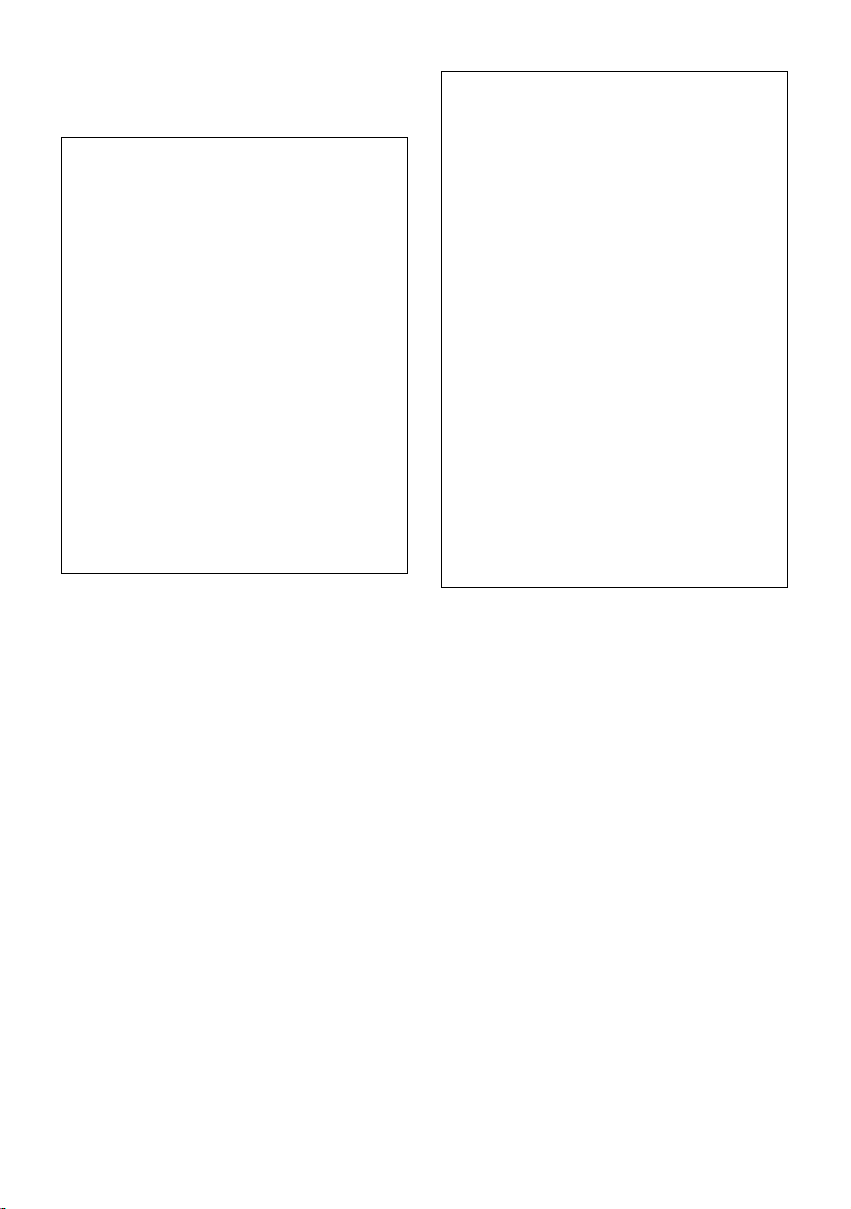
Информация для вашей
безопасности
ПРЕДУПРЕЖДЕНИЕ:
ЧТОБЫ УМЕНЬШИТЬ ОПАСНОСТЬ
ВОЗНИКНОВЕНИЯ ПОЖАРА,
ПОРАЖЕНИЯ ЭЛЕКТРИЧЕСКИМ ТОКОМ
ИЛИ ПОВРЕЖДЕНИЯ ИЗДЕЛИЯ,
≥ НЕ ПОДВЕРГАЙТЕ ЭТОТ АППАРАТ
ВОЗДЕЙСТВИЮ ДОЖДЯ, ВЛАГИ,
КАПЕЛЬ ИЛИ БРЫЗГ, И НЕ
ПОМЕЩАЙТЕ НА АППАРАТ НИКАКИЕ
ПРЕДМЕТЫ, НАПОЛНЕННЫЕ ВОДОЙ,
НАПРИМЕР, ВАЗЫ .
≥ ИСПОЛЬЗУЙТЕ ТОЛЬКО
РЕКОМЕНДУЕМЫЕ
ПРИНАДЛЕЖНОСТИ.
≥ НЕ СНИМАЙТЕ КРЫШКУ (ИЛИ
ЗАДНЮЮ КРЫШКУ); ВНУТРИ НЕТ
ЧАСТЕЙ ДЛЯ ОБСЛУЖИВАНИЯ
ПОЛЬЗОВАТЕЛЕМ. ЗА
ОБСЛУЖИВАНИЕМ ОБРАЩАЙТЕСЬ К
КВАЛИФИЦИРОВАННОМУ
ОБСЛУЖИВАЮЩЕМУ ПЕРСОНАЛУ.
ПРЕДOCTEРЕЖЕНИЕ!
≥ НЕ СЛЕДУЕТ УСТАНАВЛИВАТЬ ИЛИ
РАЗМЕЩАТ Ь ДАННЫЙ АППАРАТ В
КНИЖНОМ ШКАФУ, ВСТРОЕННОМ
ШКАФУ ИЛИ ДРУГОМ ОГРАНИЧЕННОМ
ПРОСТРАНСТВЕ ДЛЯ ТОГО, ЧТОБЫ
СОХРАНИТЬ УСЛОВИЯ ХОРОШЕЙ
ВЕНТИЛЯЦИИ. УДОСТОВЕРЬТЕСЬ,
ЧТО ШТОРЫ И ДРУГИЕ ПОДОБНЫЕ
ПРЕДМЕТЫ НЕ ПРЕПЯТСТВУЮТ
НОРМАЛЬНОЙ ВЕНТИЛЯЦИИ ДЛЯ
ПРЕДОТВРАЩЕНИЯ РИСКА
ПОРАЖЕНИЯ ЭЛЕКТРИЧЕСКИМ
ТОКОМ ИЛИ ВОЗНИКНОВЕНИЯ
ПОЖАРА ИЗ-ЗА ПЕРЕГРЕВА.
≥ НЕ ЗАКРЫВАЙТЕ ВЕНТИЛЯЦИОННЫЕ
ОТВЕРСТИЯ
СКАТЕРТЯМИ, ШТОРАМИ И
ПОДОБНЫМИ ПРЕДМЕТАМИ.
≥ НЕ РАЗ М Е Щ А ЙТЕ НА АППАРАТ
ИСТОЧНИКИ ОТКРЫТОГО ПЛАМЕНИ,
ТАКИЕ, КАК ГОРЯЩИЕ СВЕЧИ.
≥ ВЫБРАСЫВАЙТЕ БАТАРЕИ В МУСОР,
УЧИТЫВАЯ ОХРАНУ ОКРУЖАЮЩЕЙ
СРЕДЫ.
АППАРАТА ГА ЗЕТАМИ ,
2
LSQT1402
Page 3
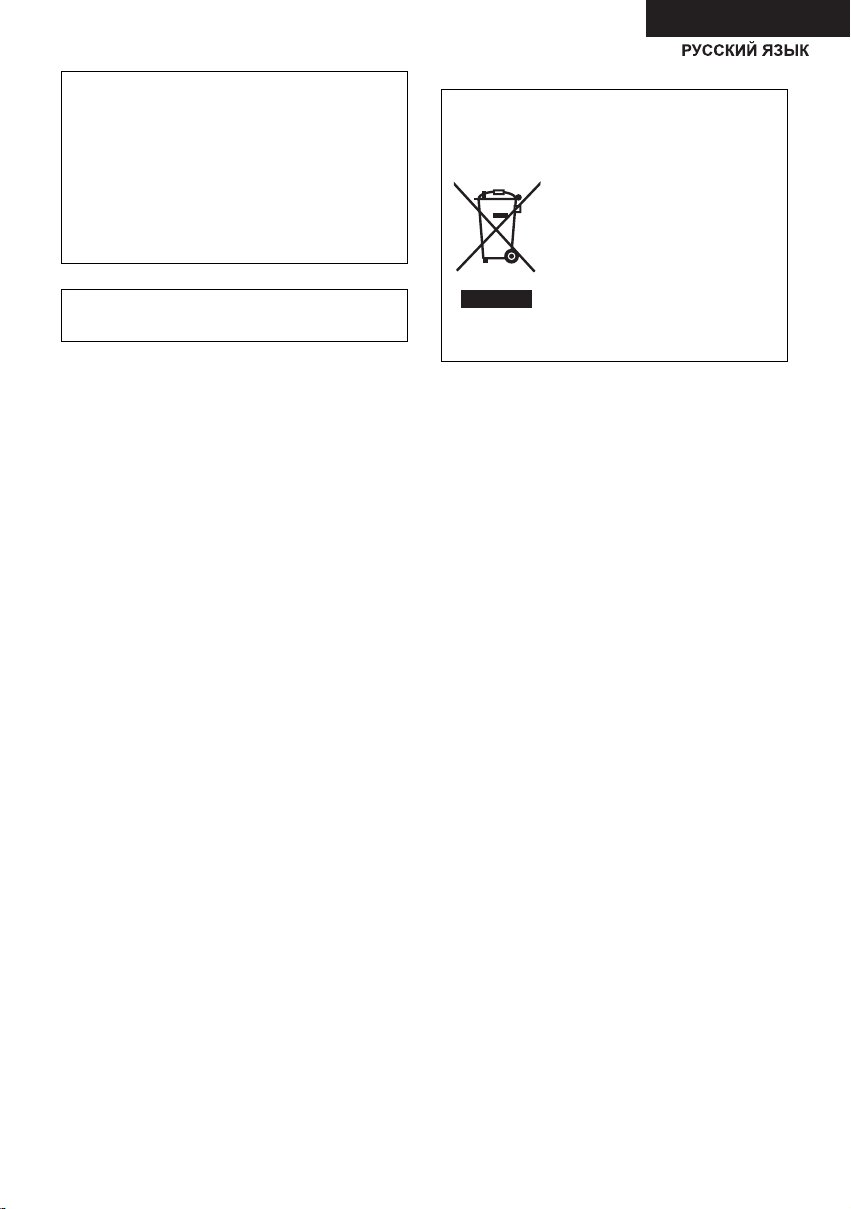
Сетевая розетка должна быть расположена
вблизи оборудования, и быть легко
доступной.
Вилка сетевого шнура питания должна
оставаться быстро доступной.
Чтобы полностью отсоединить этот
аппарат от сети переменного тока,
отсоедините вилку сетевого шнура питания
от розетки переменного тока.
Идентификационная маркировка
продукции находится на дне приборов.
Используйте только рекомендуемые
принадлежности.
≥ Используйте только входящие в постаку
кабели AV и USB.
≥ При использовании кабелей, поставляемых
отдельно, убедитесь, что их длина не
превышает 3 метров.
-Если Вы увидите такой символИнформация по обращению с отходами
для стран, не входящих в Европейский
Союз
Действие этого символа
распространяется только на
Европейский Союз.
Если Вы собираетесь
выбросить данный продукт,
узнайте в местных органах
власти или у дилера, как
следует поступать с отходами
такого типа.
LSQT1402
3
Page 4
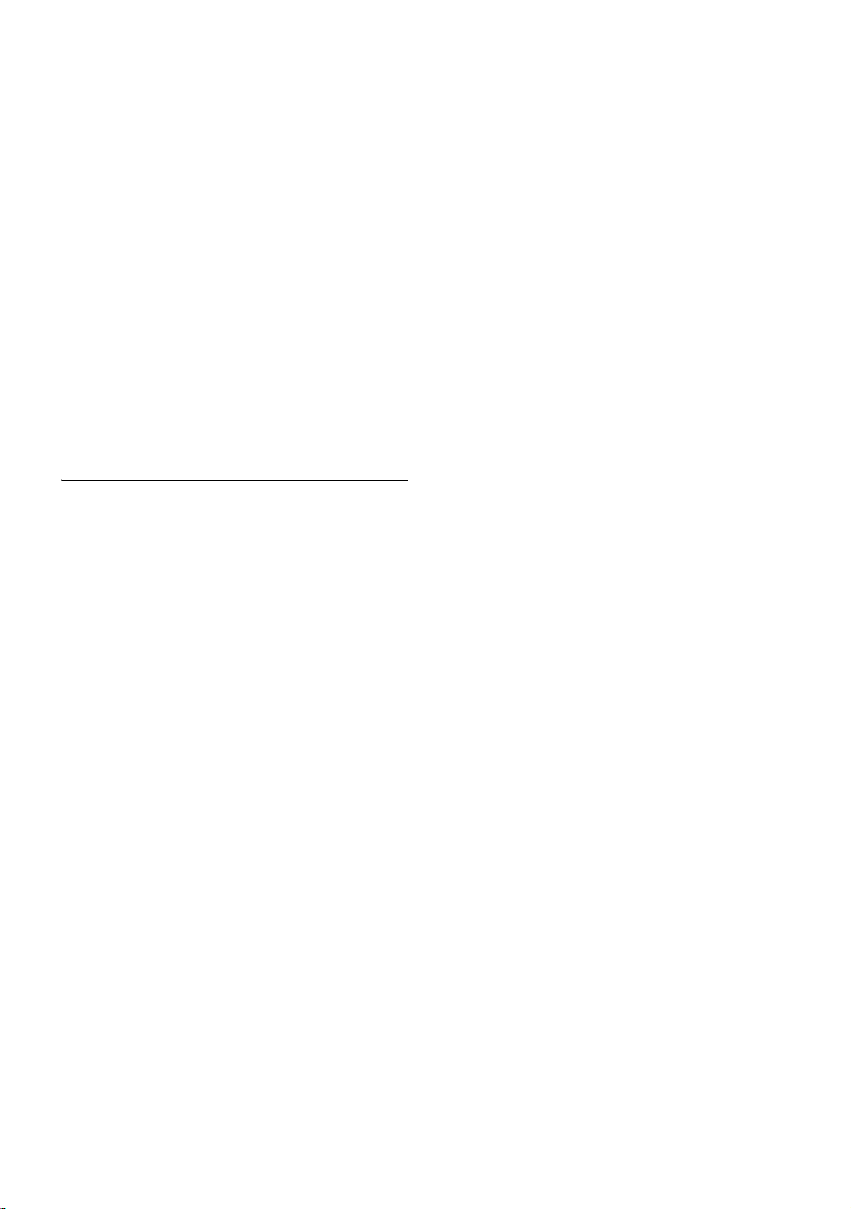
∫ Гарантия относительно
содержания записи
Производитель не несет никакой
ответственности за потерю записей в связи с
поломкой или выходом из строя данного
устройства, вспомогательного оборудования
или носителей информации.
∫ Помните об авторских правах.
Запись с предварительно записанных
видеокассет или дисков, а также других
печатных или телерадиоматериалов с
целью, отличной от вашего личного
использования, может являться
нарушением закона об авторских правах.
Даже с целью вашего личного
использования запись определенного
материала может быть ограничена.
Данная инструкция по эксплуатации
предназначена для использования с
моделями SDR-H41 и SDR-H40. Изображения
могут слегка отличаться от исходных.
≥ Иллюстрации в данной инструкции
относятся к модели SDR-H40, однако,
некоторые объяснения относятся к
различным моделям.
≥ В некоторых моделях недоступны
некоторые функции.
≥ Характеристики могут отличаться, поэтому
внимательно прочитайте данную
инструкцию.
4
LSQT1402
Page 5

Содержaниe
Информация для вашей безопасности.... 2
Дополнительные принадлежности .......... 7
Свойства........................................................ 8
Подготовка
Перед началом использования
[1] Обозначение и назначение
частей камеры.................................. 10
[2] Блок питания .................................... 14
Зарядка аккумулятора....................... 14
Как вставить аккумулятор ................. 15
Время зарядки и время записи......... 16
Подключение к розетке
переменного тока............................... 17
[3] О жестком диске и SD картах......... 18
О SD картах........................................ 19
Правила обращения с жестким
диском................................................. 21
Индикатор обращения....................... 21
[4] Как вставлять/извлекать
SD карту............................................. 22
Настройка
[1] Включение и выключение камеры
Выбор режима.................................. 23
[2] Использование экрана меню......... 24
Выбор языка....................................... 25
Список меню ...................................... 25
[3] Устано вка даты и времени............. 27
[4] Настройка ЖКД................................. 28
Запись
Запись (Базовая)
[1] Перед съемкой ................................. 30
[2] Запись фильмов.............................. 31
Режимы записи и время записи ........ 33
[3] Фотосъемка....................................... 34
Количество пикселей и качество
изображение ...................................... 35
[4] Функции записи................................ 36
Функция наезд/отъезд ....................... 36
Съемка самого себя .......................... 37
Запись с подсветкой (SDR-H41) ....... 37
Быстрый старт.................................... 38
Функция стабилизации
изображения....................................... 38
Запись (С дополнительными
функциями)
[1] Функции записи для рабочих
иконок................................................ 39
Рабочие иконки.................................. 40
Компенсация переотраженного света/
Фейдер (плавная смена изображения)/
Режим справки/Режим ночной съемки в
цвете/Режим смягчения телесных
оттенков/Автоспуск
[2] Функции записи меню .................... 43
Меню .................................................. 43
Функция контрольных линий/
Формат изображения/Уменьшение
шума ветра/Автоматическое
уменьшение скорости затвора
[3] Функции ручной съемки ................ 44
Режим съемки .................................... 45
Ручная регулировка фокусного
расстояния ......................................... 46
Баланс белого.................................... 46
Ручная установка выдержки/
диафрагмы......................................... 48
Воспроизведение
Воспроизведение
[1] Воспроизведение видео ................ 50
[2] Воспроизведение снимков............ 53
Редактирование
[1] Удаление сцен/файлов................... 55
Удаление сцен/файлов по
одному за раз..................................... 55
Удаление нескольких сцен/
файлов ............................................... 55
Совместное удаление
скопированных сцен.......................... 56
[2] Редактирование сцен ..................... 57
[3] Использование списков
воспроизведения ............................ 60
Создание нового списка
воспроизведения............................... 60
Редактирование списка
воспроизведения............................... 61
[4] Редактирование фотоснимков...... 63
LSQT1402
5
Page 6
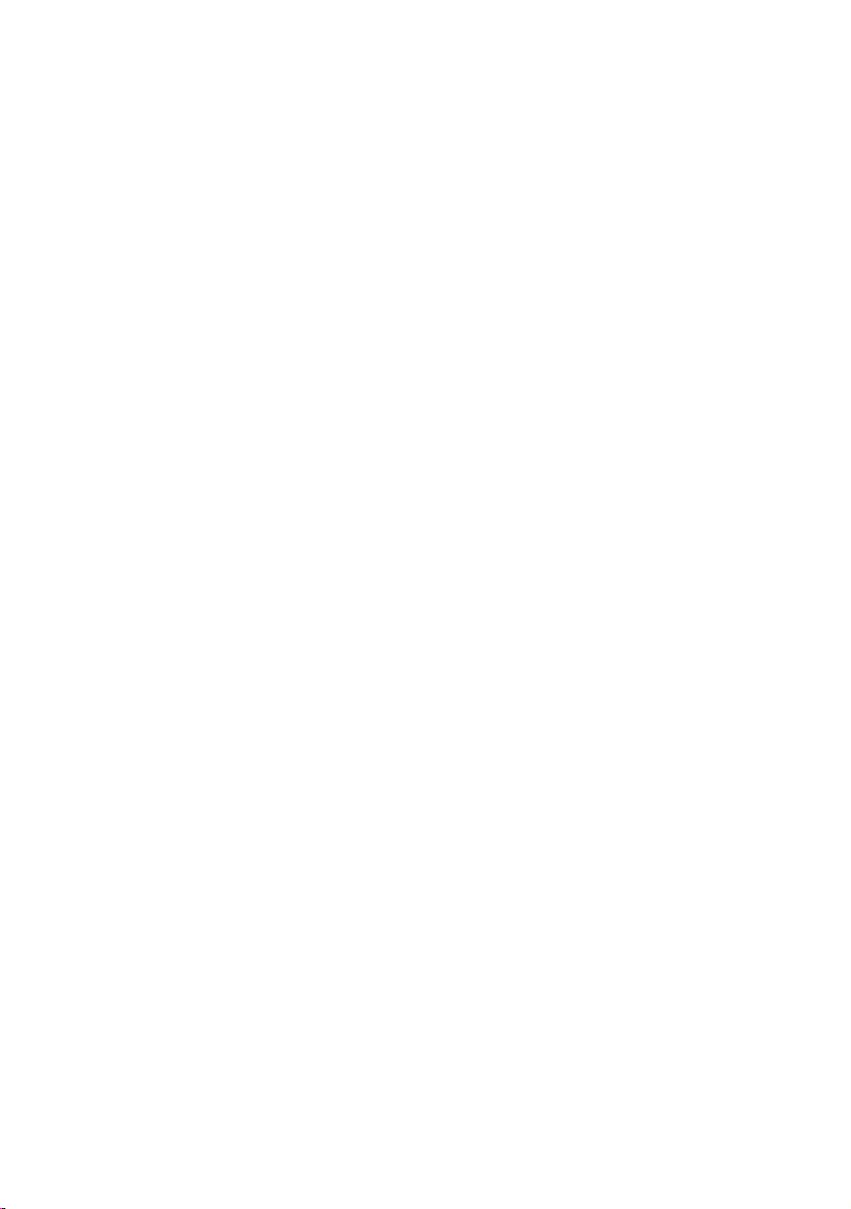
Работа с носителями
[1] Работа с жестким диском и
SD картой .......................................... 67
Форматирование жесткого диска...... 67
Отображение информации о
жестком диске .................................... 67
Форматирование SD карты............... 67
Использование с другими
устройствами
[1] Воспроизведение на ТВ ................. 68
[2] Работа с устройством для
записи DVD дисков.......................... 69
Подсоедините видеокамеру к
устройству для записи DVD
дисков ................................................. 70
Функция КОП. НА DVD ...................... 71
Функция ИЗБРАН. СЦЕНЫ................ 72
Примечания относительно
копирования даных на диски с
использованием устройства для
записи DVD дисков ............................ 74
Воспроизведение диска,
вставленного в устройство
для записи DVD дисков..................... 75
[3] Работа с другими видео
устройствами ................................... 76
Перезапись изображений
другие видео устройства................... 76
[4] С принтером (PictBridge)................ 77
на
Использование программного
обеспечения
[1] Использование VideoCam Suite .... 88
Чтение инструкции по использованию
программного обеспечения .............. 88
Функция КОП. НА DVD ..................... 89
Использование Macintosh
[1] При использовании Macintosh...... 90
Прочее
Индикация
[1] Индикация......................................... 92
[2] Сообщения ....................................... 95
Полезные советы
[1] Функции, которые не могут быть
использованы одновременно ...... 97
[2] Часто задаваемые вопросы.......... 98
[3] Устранение неисправностей ....... 100
На что необходимо обратить
внимание при использовании .............. 105
Определение терминов.......................... 108
Технические условия .............................. 110
Количество изображений,
которые можно записать на
жесткий диск или карту SD............. 113
Работа с ПК
Перед началом использования
[1] Что можно сделать с ПК ................. 80
[2] Операционная среда....................... 81
Лицензионное соглашение с
пользователем ................................... 83
Настройка
[1] Устано вка .......................................... 84
Устан овк а VideoCam Suite................. 84
Деинсталяция программного
обеспечения....................................... 85
[2] Подключение и распознание......... 86
О дисплее ПК ..................................... 86
Безопасное отсоединение
кабеля USB......................................... 87
6
LSQT1402
Page 7
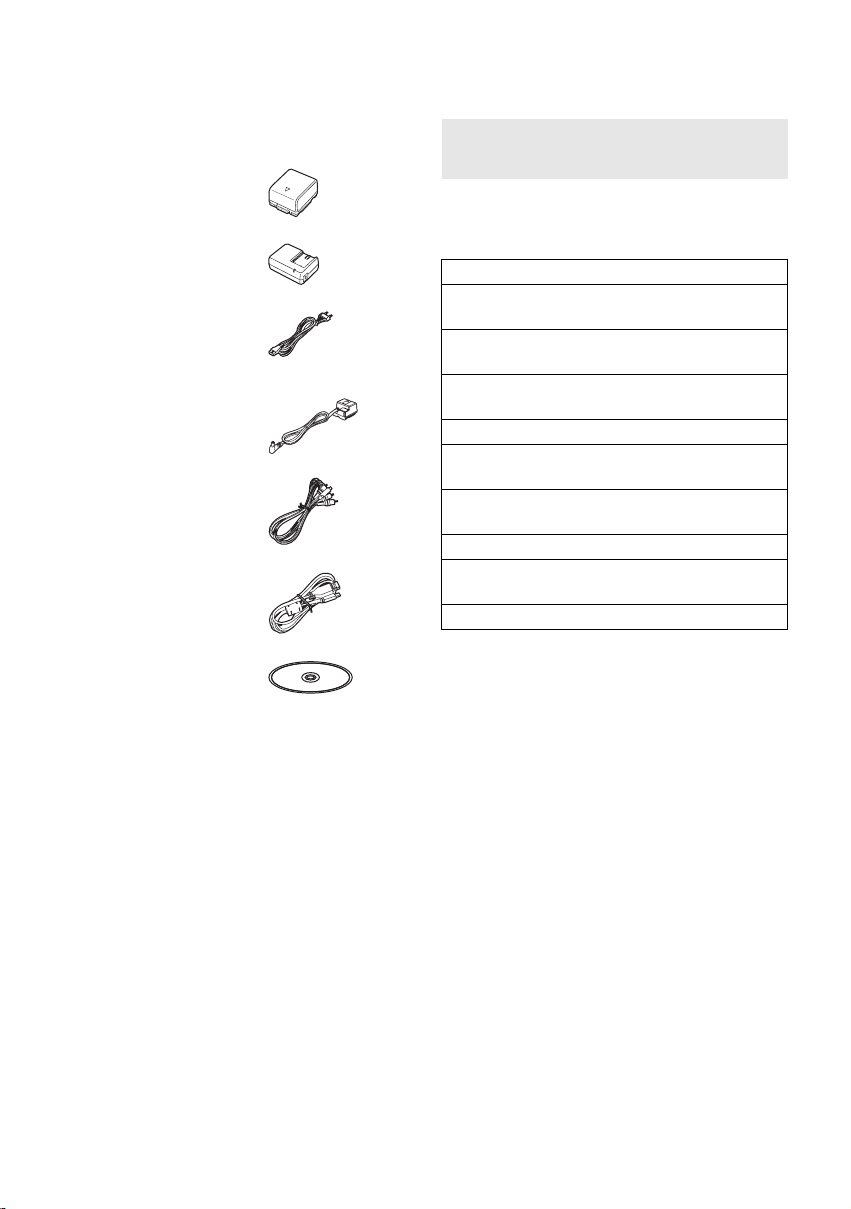
Дополнительные принадлежности
Перед началом использования камеры
проверьте вспомогательное оборудование.
Аккумулятор
Адаптер переменного
тока
Кабель электропитания
переменного
Кабель электропитания
постоянного тока
AV кабель
Кабель USB
CD-ROM
тока
Дополнительные
принадлежности
В зависимости от страны, некоторые
дополнительные принадлежности могут быть
недоступны.
Адаптер переменного тока (VW-AD21E-K)
Блок аккумулятора (литиевый/VW-VBG130/
1320 мАч)
Блок аккумулятора (литиевый/VW-VBG260/
2640 мАч)
Блок аккумулятора (литиевый/VW-VBG6/
5800 мАч)
Держатель блока аккумулятора (VW-VH04)
Устройство для записи DVD дисков
(VW-BN1)
Адаптер для провода подсветки (VW-
SK12E)
Накамерный свет (VW-LDC102E)
Лампочка для накамерного света (VZ-
LL10E)
Штатив (VW-CT45E)
*1 Поставляемый кабель постоянного тока
*2 Необходим комплект держателя блок а
*3 Необходим адаптер для провода
*2
*2
*3
не может использоваться с этой
видеокамерой.
аккумулятора VW-VH04 (поставляется по
запросу).
подсветки VW-SK12E (поставляется по
запросу).
*1
LSQT1402
7
Page 8
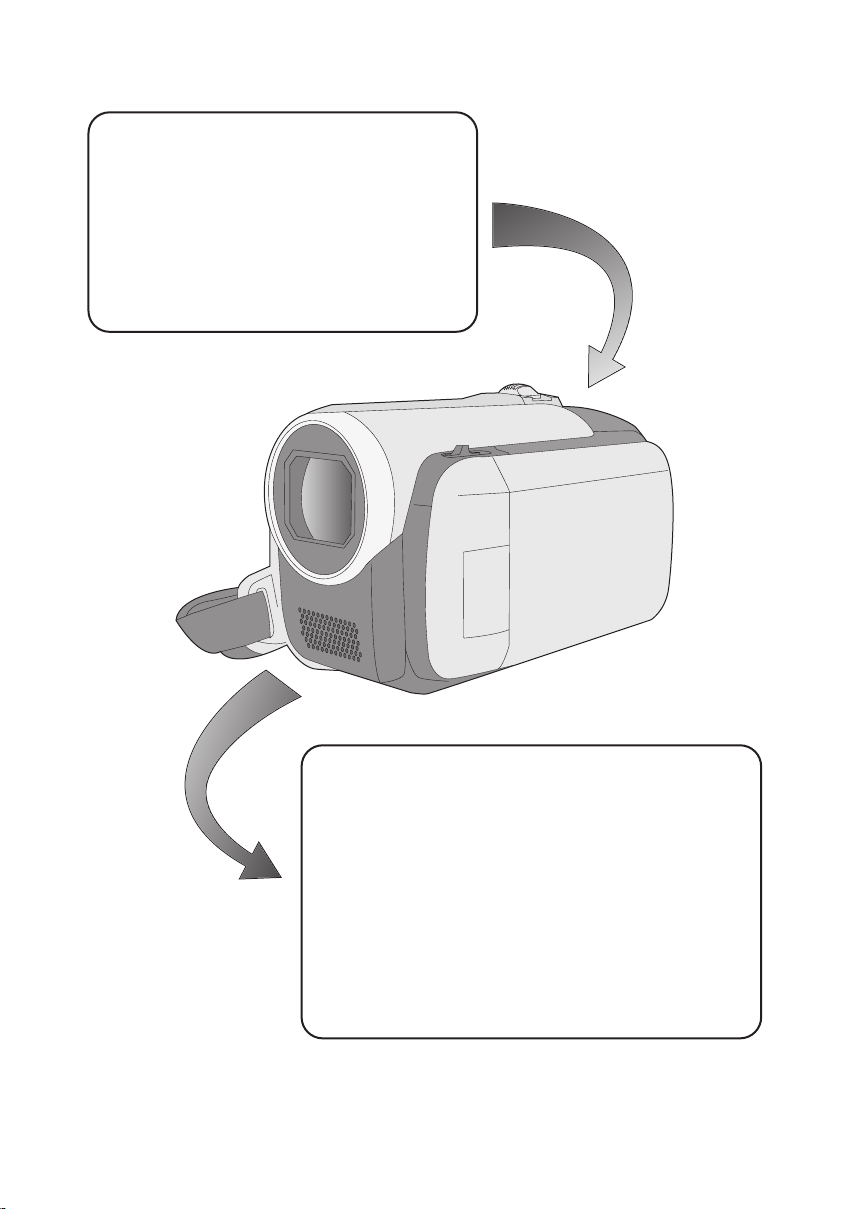
Свойства
Расширенная запись!
Поскольку фильмы записываются на
жесткий диск этой видеокамеры, можно
записывать изображения в течение многих
часов, не меняя при этом носитель, которым
могут быть пленки или диски. Фильмы и
фотоснимки можно записывать также на SD
карту.
8
LSQT1402
Воспользуйтесь устройством для
записи DVD дисков!
Воспользуйтесь устройством для записи DVD дисков
для создания резервных дисков с фильмами и
снимками, записанными этой видеокамерой, не
обращаясь за этим к ПК. (l 69)
Используйте с ПК!
При использовании поставляемого программного
обеспечения вы можете создать резервный DVD со
сценами, записанными этой видеокамерой.
Вы также можете создать оригинальный DVD-видео
путем экспортирования сцен на ПК с последующим их
редактированием. (l 80)
Page 9

Подготовка
Запись
Воспроизведение
Работа с ПК
Прочее
10 Перед началом использования
23 Настройка
LSQT1402
9
Page 10

Перед
началом
использования
1
Обозначение и назначение
частей камеры
35
1
2
4
67 910
1 Переключательоткрытия/закрытия
крышки объектива
2 Кнопка авто [AUTO] (l 30)
3 Кнопка ручного режима [MANUAL AF/
MF] (l 44)
4 Динамик
5 При записи: Ручка изменения
фокусного расстояния [W/T] (l 36)
В процессе воспроизведения: Ручка
громкости [sVOLr] (l 51)
6 Открытая часть ЖКД
7 ЖКД
По причине ограничений технологии
производства жидкокристаллических
экранов на экране ЖКД может быть
несколько мелких ярких или темных
точек. Тем не менее, это не является
неисправностью и не влияет на
записанные изображения.
8 Крышка слота SD карты [SD CARD]
(l 22)
9 Лампа доступа к SD карте [ACCESS]
(l 21, 86)
10 Кнопка сброса [RESET] (l 103)
8
Крышка объектива
Для защиты объектива следует закрывать
его крышку, когда он не используется.
Передвиньте переключатель открытия/
закрытия крышки объектива.
10
LSQT1402
Page 11
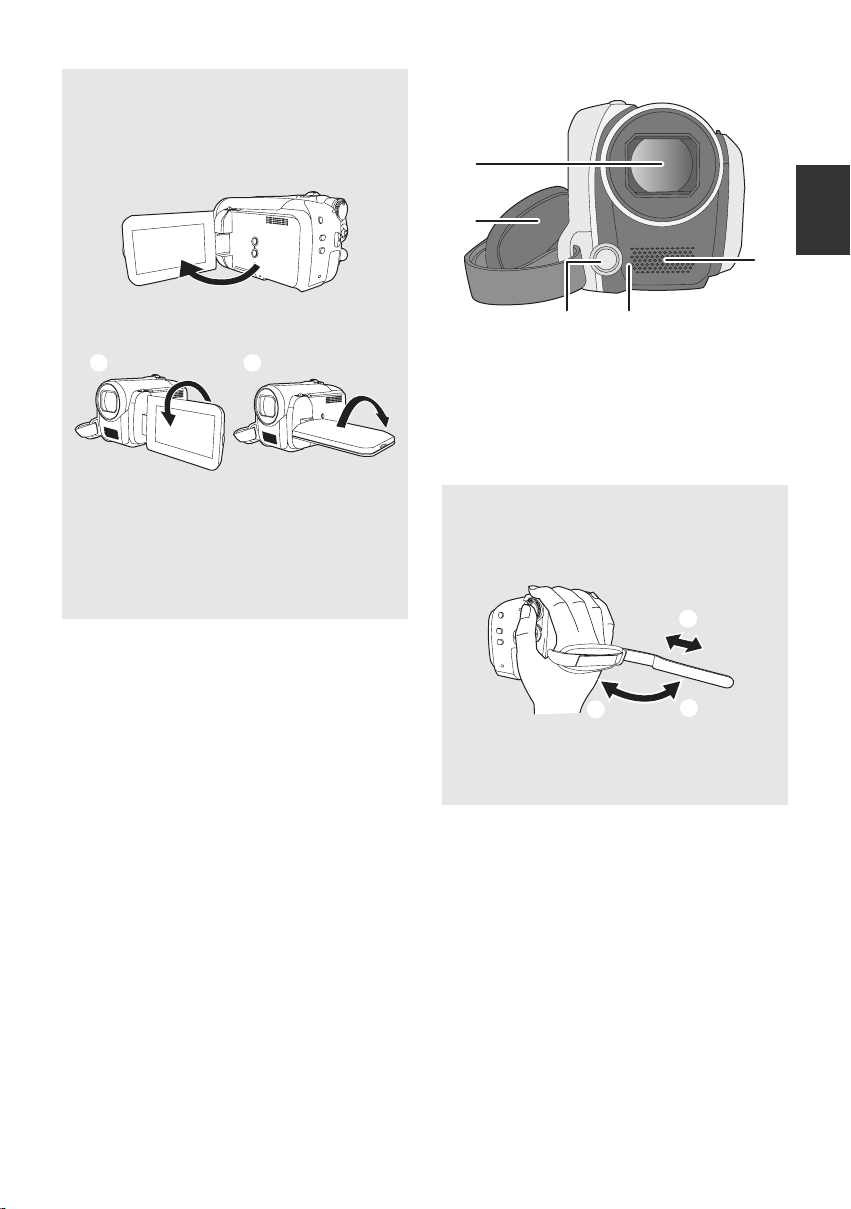
ЖКД
3
Вытолкните пальцами
жидкокристаллический монитор наружу
в направлении стрелки.
11
12
1
≥ Он может открываться на 90o.
BA
≥ Он может поворачиваться на 180o A в
направлении объектива или на 90o B в
обратном направлении.
≥ Уровень яркости и цветовой
насыщенности ЖКД можно настраивать.
(l 28)
14
11 Объектив
12 Крепежный ремешок
13 Микрофон (встроенный, стерео)
14 Подсветка (SDR-H41) (l 37)
15 Датчик баланса белого (l 47)
15
Крепежный ремень
Отрегулируйте длину ремня и
положение подушечки.
2
3
1 Переверните ремешок.
2 Отрегулируйте длину.
3 Закрепите снова ремешок.
1
11
LSQT1402
Page 12
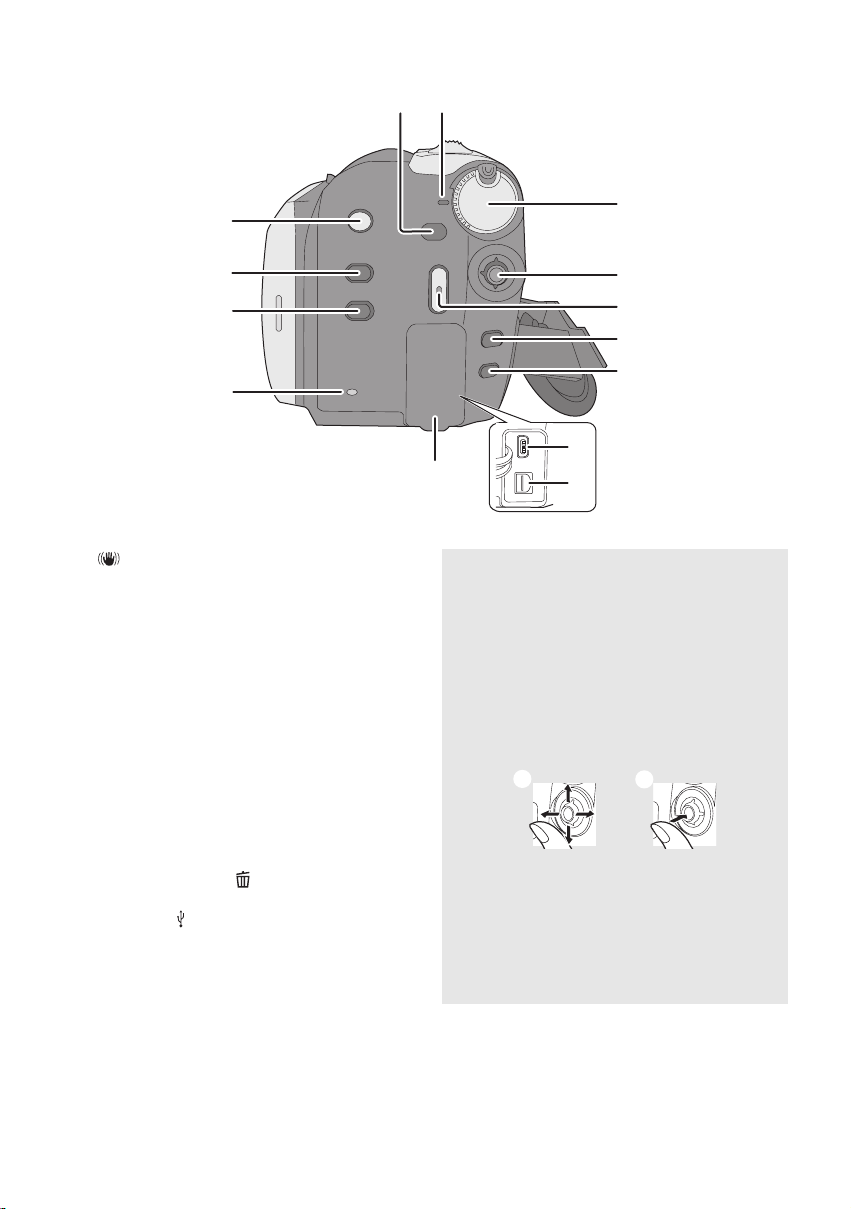
2120
6
5
2
4
3
16
17
18
19
16 Кнопка стабилизатора изображения
[ , O.I.S.] (l 38)
17 Кнопка выключения ЖК-экрана
[POWER LCD PLUS] (l 28)
18 Кнопка DVD COPY (копирование DVD-
диска) [DVD COPY] (l 89)
19 Лампа доступа к жесткому диску
[ACCESS HDD] (l 21, 86)
20 Кнопка подсветки [LIGHT] (SDR-H41)
(l 37)
21 Индикатор состояния (l 23)
22 Дисковый переключатель режимов
(l 23)
23 Джойстик
24 Кнопка пуска/остановки записи (l 31,
34)
25 Кнопка вызова меню [MENU] (l 24)
26 Кнопка стирания [] (l 55)
Крышка разъемов
27
28 USB порт [] (l 70, 77, 86)
29 Выходной разъем аудио-видео [A/V]
(l 68, 76)
2
2
2
2
2
28
27
29
Джойстик
Используйте джойстик для выбора
функций записи и операций по
воспроизведению, а также для выполнения
операций на экране меню.
Перемещайте джойстик вверх, вниз,
влево или вправо для выбора
параметра или сцены, после чего
нажмите на джойстик для
подтверждения.
1
1 Выберите путем перемещения вверх,
вниз, влево, вправо.
2 Подтвердите, нажав в центре.
≥ Работа
≥ Для выбора функций записи (l 39)
≥ Для ручной настройки (l 44)
≥ Операции по воспроизведению (l 50, 53)
с экранным меню (l 24)
2
12
LSQT1402
Page 13

30
31 32
33
30 Слот для SD карты (l 22)
31 Гнездо для штатива
32 Держатель аккумулятора (l 15, 17)
33 Рычаг разблокировки аккумулятора
[BATTERY] (l 15, 17)
Гнездо для штатива
Гнездо для штатива представляет собой
отверстие для подсоединение
видеокамеры к штативу, поставляемому по
запросу.
≥ При использовании штатива нельзя
открывать крышку слота для SD карты.
Вставьте SD карту и аккумулятор перед
подсоединением видеокамеры к штативу.
(l 15, 22)
SDR-H41
Убедитесь, что при подсоединении
штатива способом, указанным ниже,
крепежный ремень не закрывает
встроенную светодиодную подсветку A.
A
13
LSQT1402
Page 14
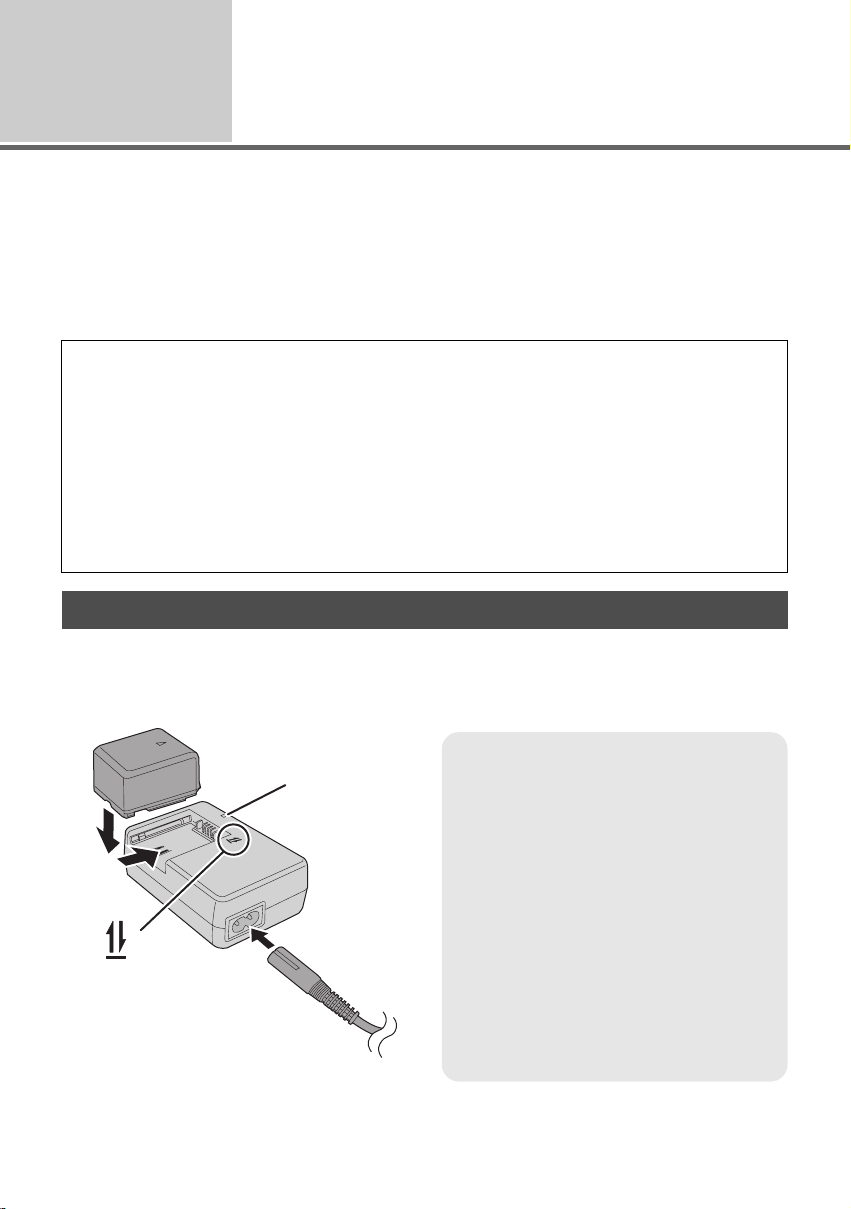
Перед
началом
использования
∫
Аккумуляторы, которые вы можете использовать для этой видеокамеры
Аккумулятор Panasonic, который можно использовать с этой видеокамерой, это
поставляемый аккумулятор/VW-VBG130/VW-VBG260/VW-VBG6.
Поставляемый аккумулятор/VW-VBG130/VW-VBG260/VW-VBG6 оснащен функцией, позволяющей
проверить возможность безопасной своместной работы аккумулятора и видеокамеры.
≥ Комплект держателя блока аккумулятора VW-VH04 (поставляемый по запросу)
необходим при использовании VW-VBG260/VW-VBG6.
Было обнаружено, что на некоторых рынках появились в продаже поддельные батарейные
блоки, внешне очень похожие на оригинальный продукт. Некоторые из этих батарейных
блоков не имеют надлежащей внутренней защиты, отвечающей требованиям
соответствующих стандартов безопасности. Существует вероятность того, что эти батарейные
блоки могут стать причиной возгорания или взрыва. Обращаем внимание на то, что
несем ответственности за травмы и поломки, причиной которых стало использование
поддельного батарейного блока. Для гарантированного использования безопасных продуктов
рекомендуется пользоваться оригинальным батарейным блоком Panasonic.
≥ Необходимо помнить, что многие батареи, продаваемые по чрезвычайно низким ценам или
в таких условиях, при которых проверить подлинность товара сложно, оказались
поддельными.
2
Блок питания
мы не
Зарядка аккумулятора
Видеокамера продается с незаряженным аккумулятором. Зарядите его перед включением видеокамеры.
Внимание:
Если кабель постоянного тока подключен к сетевому адаптеру переменного тока, аккумулятор
заряжаться не будет. Выньте кабель постоянного тока из сетевого адаптера переменного тока.
Лампа зарядки [CHARGE] A
Горит:
Зарядка (l 16, время зарядки)
Гаснет:
Зарядка завершена.
Мигает:
≥ При слишком высокой или низкой
температуре аккумулятора лампа мигает,
а время зарядки может увеличиться.
≥ Удали те грязь, посторонние предметы
или пыть с терминалов аккумулятора или
сетевого адаптера.
Если лампа продолжает мигать,
возможно, неисправно работает
аккумулятор или сетевой адаптер.
Свяжитесь с вашим дилером
.
2
14
LSQT1402
A
1
Page 15
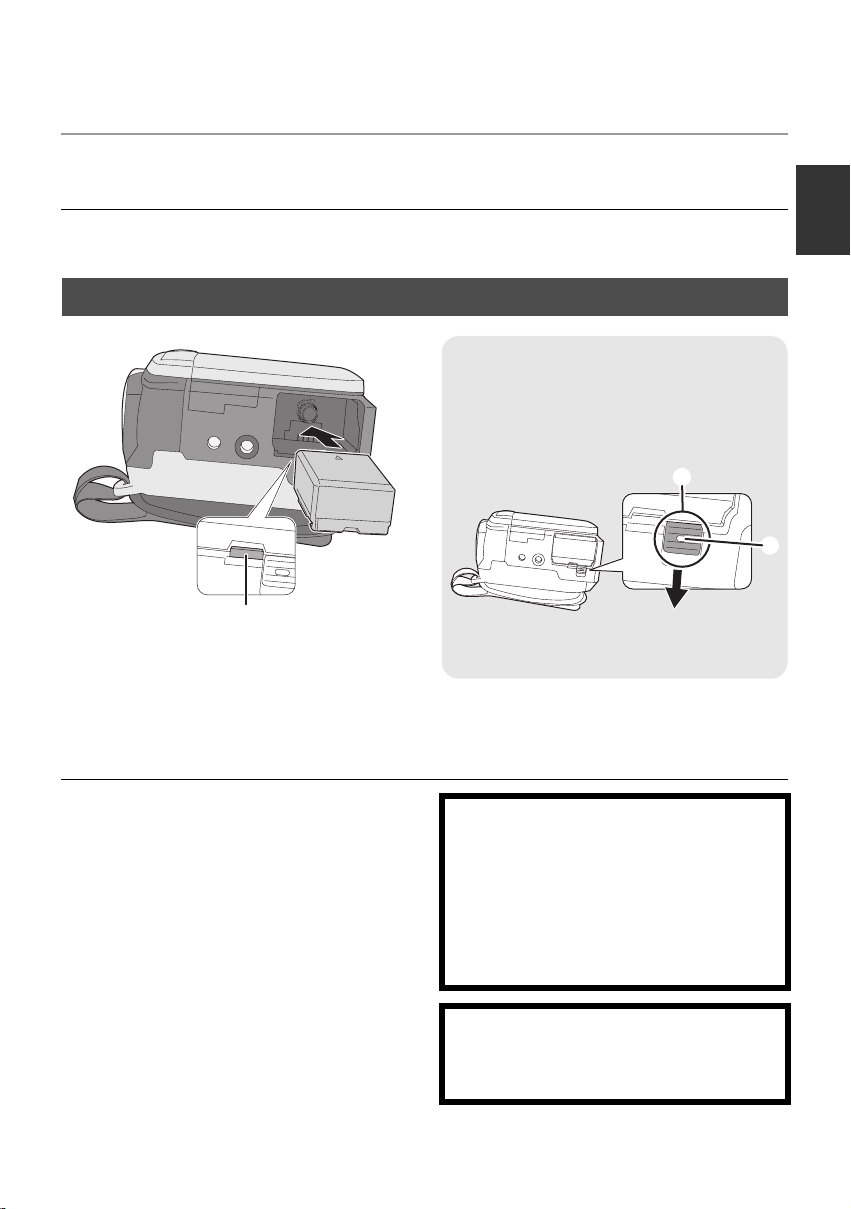
1 Подключите кабель электропитания переменного тока к сетевому
адаптеру переменного тока и электрической розетке.
2 Вставьте аккумулятор в зарядное устройство, так чтобы стрелочки
выравнялись.
≥ Рекомендуется использовать аккумуляторы Panasonic. (l 7, 16)
≥ При использовании других аккумуляторов качество данного устройства не гарантируется.
Как вставить аккумулятор
Как удалить аккумулятор
Нажимая на кнопку B, передвиньте C в
направлении стрелочки, чтобы
разблокировать аккумулятор, после
чего извлеките его.
C
B
A
≥ Чтобы не уронить аккумулятор,
удерживайте его руками.
Вставляйте аккумулятор, следя за направлением, пока не раздастся
щелчок.
A Нажимайте на центр аккумулятора, пока он не заблокируется.
≥ Перед извлечением аккумулятора
убедитесь, что дисковый переключатель
режимов установлен на OFF и индикатор
статуса не горит.
≥ Не нагревайте и не бросайте в огонь.
≥ Не оставляйте блок аккумулятора в
автомобиле, который пребывает под
воздействием прямого солнечного света
долгое время с закрытыми окнами и
дверцами.
ВНИМАНИЕ
Опасность взрыва батарей при
неправильной установке. Замена батареи
выполняется только на идентичную или
эквивалентную батарею, рекомендованную
производителем. Утилизация
отработанных батарей выполняется в
соответствии с инструкциями
производителя.
Внимание
Риск пожара, взрыва и ожогов. Не
разбирайте и не нагревайте выше 60 xC и
не бросайте в огонь.
15
LSQT1402
Page 16
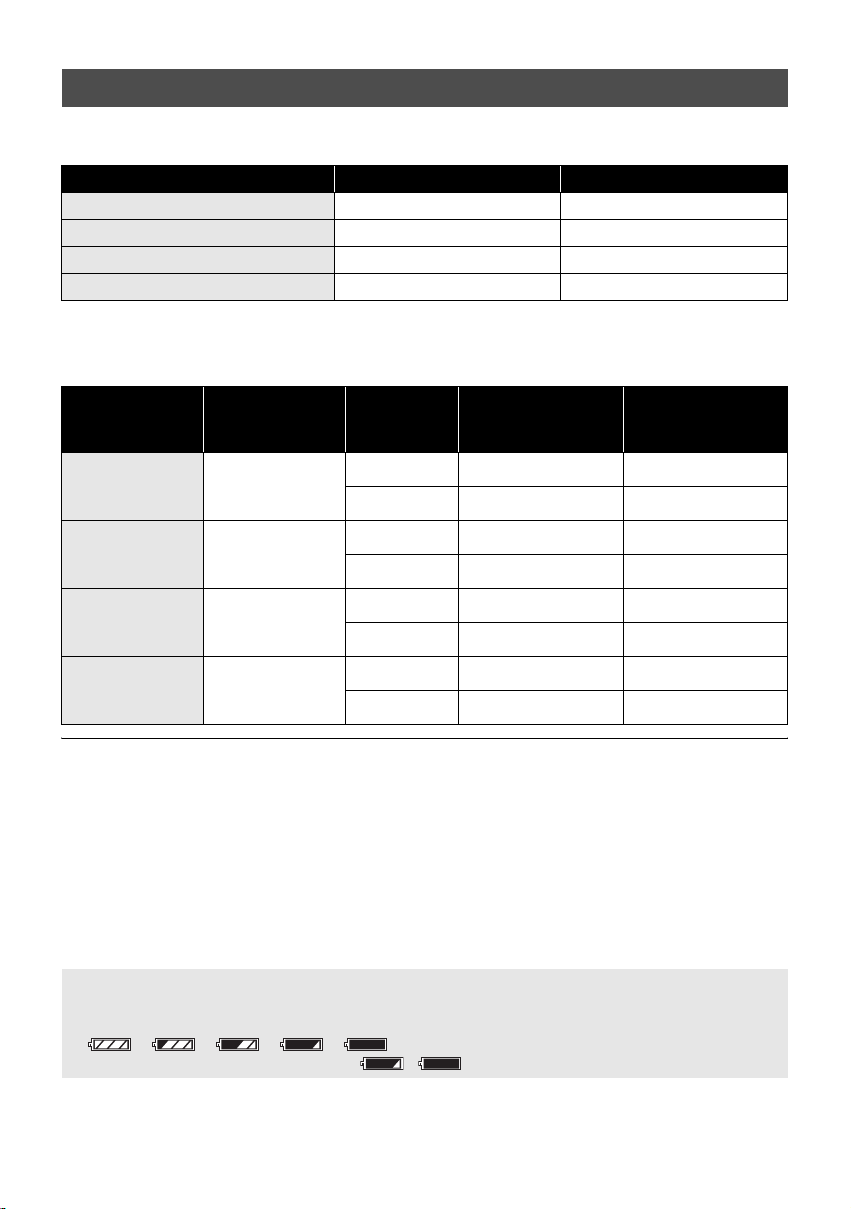
Время зарядки и время записи
∫ Время зарядки
≥ Температура: 25 oC/влажность: 60%
Номер модели аккумулятора Напряжение/емкость Время зарядки
Поставляемый аккумулятор 7,2 В/770 мАч 1h 35min
VW-VBG130 (по запросу)7,2В/1320 мАч 2h 35min
VW-VBG260 (по запросу)7,2В/2640 мАч 4h 40min
VW-VBG6 (по запросу)7,2В/5800 мАч 9h 25min
≥ При температуре выше или нижу 25 oC время зарядки увеличивается.
∫ Время записи
≥ Температура: 25 oC/влажность: 60%
Номер модели
аккумулятора
Поставляемый
аккумулятор
Напряжение/
емкость
7,2 В/770 мАч
Назначение
записи
[HDD] 1h 35min 50min
[SD] 1h 45min 55min
Максимальное
непрерывное
время записи
Текущее время
записи
VW-VBG130
(по запросу)
VW-VBG260
(по запросу)
VW-VBG6
(по запросу)
≥ Указано приблизительное время.
≥ Текущее время записи означает время записи с многократными пусками/остановками записи,
включениями/выключениями видеокамеры, перемещениями рычага изменения фокусного
расстояния и т.д.
Время записи определяется параметрами эксплуатации устройства. Время записи сокращается при
≥
использовании этой видеокамеры с включенным ЖКД путем нажатия на кнопку POWER LCD PLUS.
≥ Учтите, что при низких температурах время работы аккумулятора сокращается. Рекомендуется
заряжать запасной аккумулятор.
≥ После использования или зарядки аккумуляторы нагреваются. Камера также нагревается во
время использования. Это не является неисправностью.
≥ Перезаряжаемая батарейка может перезаряжаться около 300 раз.
Индикация емкости аккумулятора
≥ По мере уменьшения ресурса аккумулятора индикация на экране будет пошагово
изменяться таким образом.
≥ Если аккумулятор разряжен, мигает ().
####
7,2 В/1320 мАч
7,2 В/2640 мАч
7,2 В/5800 мАч
[HDD] 2 h 55 min 1 h 30 min
[SD] 3 h 10 min 1 h 45 min
[HDD] 5 h 50 min 3 h 5 min
[SD] 6 h 20 min 3 h 35 min
[HDD] 13 h 25 min 7 h 10 min
[SD] 14 h 30 min 8 h 15 min
16
LSQT1402
Page 17
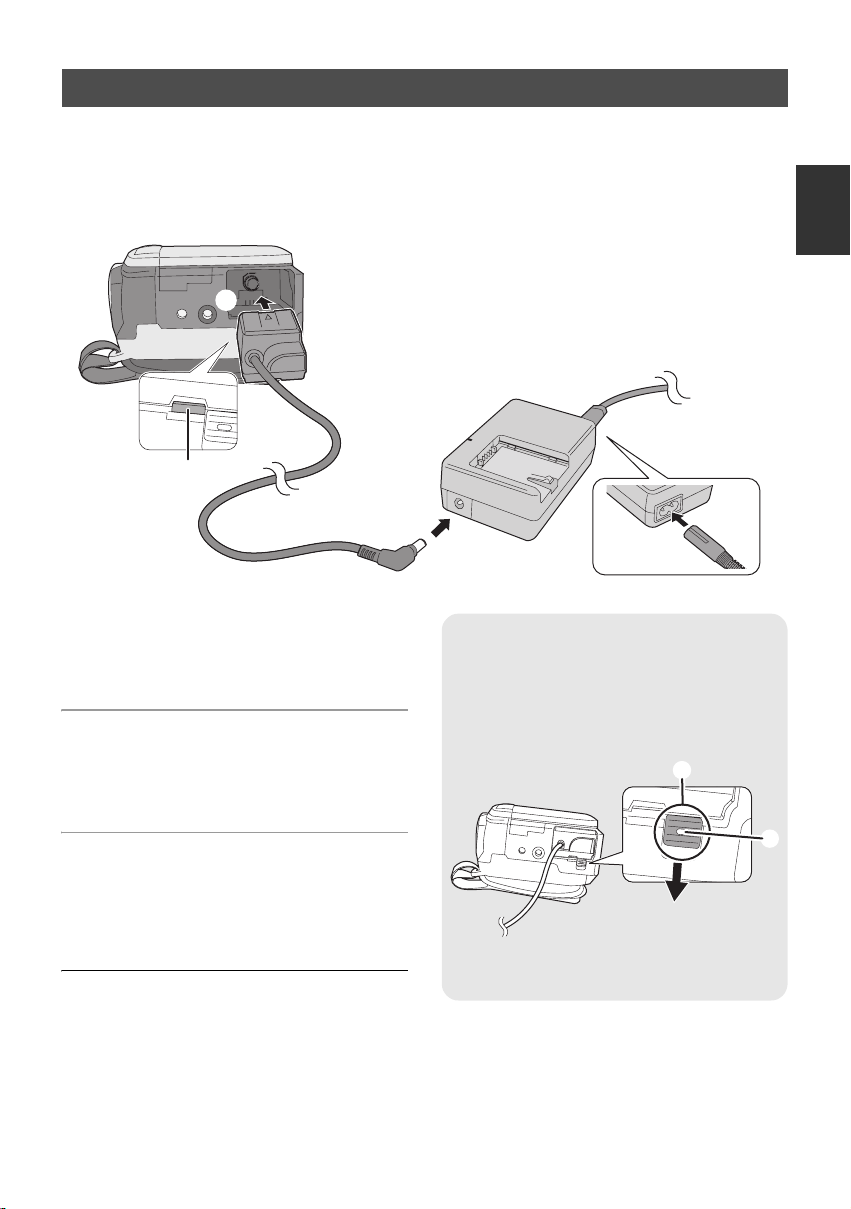
Подключение к розетке переменного тока
При подключении сетевого адаптера переменного тока устройство переходит в режим ожидания.
Первичная цепь всегда находится в “активном” состоянии при подключении сетевого адаптера к
розетке.
Внимание:
Если кабель постоянного тока подсоединен к сетевому адаптеру, аккумулятор не будет
заряжаться.
3
A
1
Подключите кабель
электропитания переменного тока
к сетевому адаптеру переменного
тока и к электрической розетке.
2 Подключите кабель
электропитания постоянного
тока к сетевому адаптеру
переменного тока.
3 Подключите кабель
электропитания постоянного
тока к видеокамере.
A
Нажимайте в центре кабеля электропитания
постоянного тока, пока он не заблокируется.
≥ Не используйте кабель электропитания
переменного тока с любыми другими
устройствами, так как он предназначен
только для данной камеры. Не используйте
кабели электропитания переменного тока от
любых других устройств с данной камерой.
2
1
Удаление кабеля электропитания
постоянного тока
Нажимая на кнопку B, переместите C в
направлении стрелочки, чтобы
разблокировать кабель электропитания
постоянного тока и удалить его.
C
Чтобы не уронить кабель электропитания
≥
постоянного тока, удерживайте его руками.
B
17
LSQT1402
Page 18
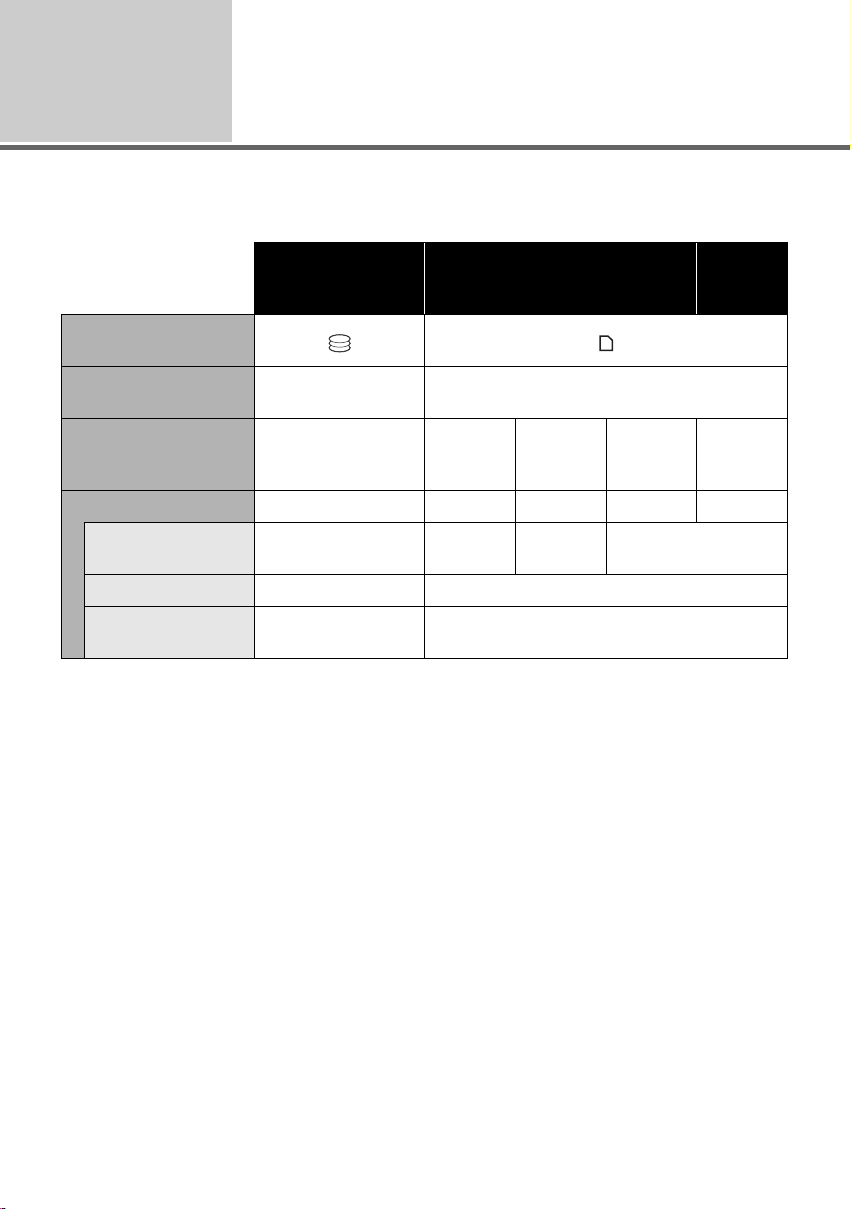
Перед
началом
использования
Эту видеокамеру можно использовать для записи фильмов и снимков на внутренний жесткий
диск и на SD карту.
3
О жестком диске и SD
картах
Внутренний
жесткий диск
(Жесткий диск)
Значок диска на
экране
Обозначение в
данном руководстве
Емкость
Функции
Запись
видеофильмов
Запись фотографий ¥¥
Создание списков
воспроизведения
*1 40 Гб жесткий диск использует часть объема памяти для форматирования, работы с
файлами и для других целей. 40 Гб равен 40.000.000.000 байтам. Полезный объем памяти
будет меньшим.
*2 Работа не гарантируется.
[HDD] [SD]
*1
40 Гб
¥ – ¥
¥ –
¥: может использоваться –: не может использоваться
Карта памяти SD
8 Мб/
16 Мб
32 Мб/
64 Мб/
128 Мб
*2
256 Mб/
512 Mб/
1 Гб/2 Гб
Карта
памяти
SDHC
4 Гб/8 Гб/
16 Гб
¥
18
LSQT1402
Page 19
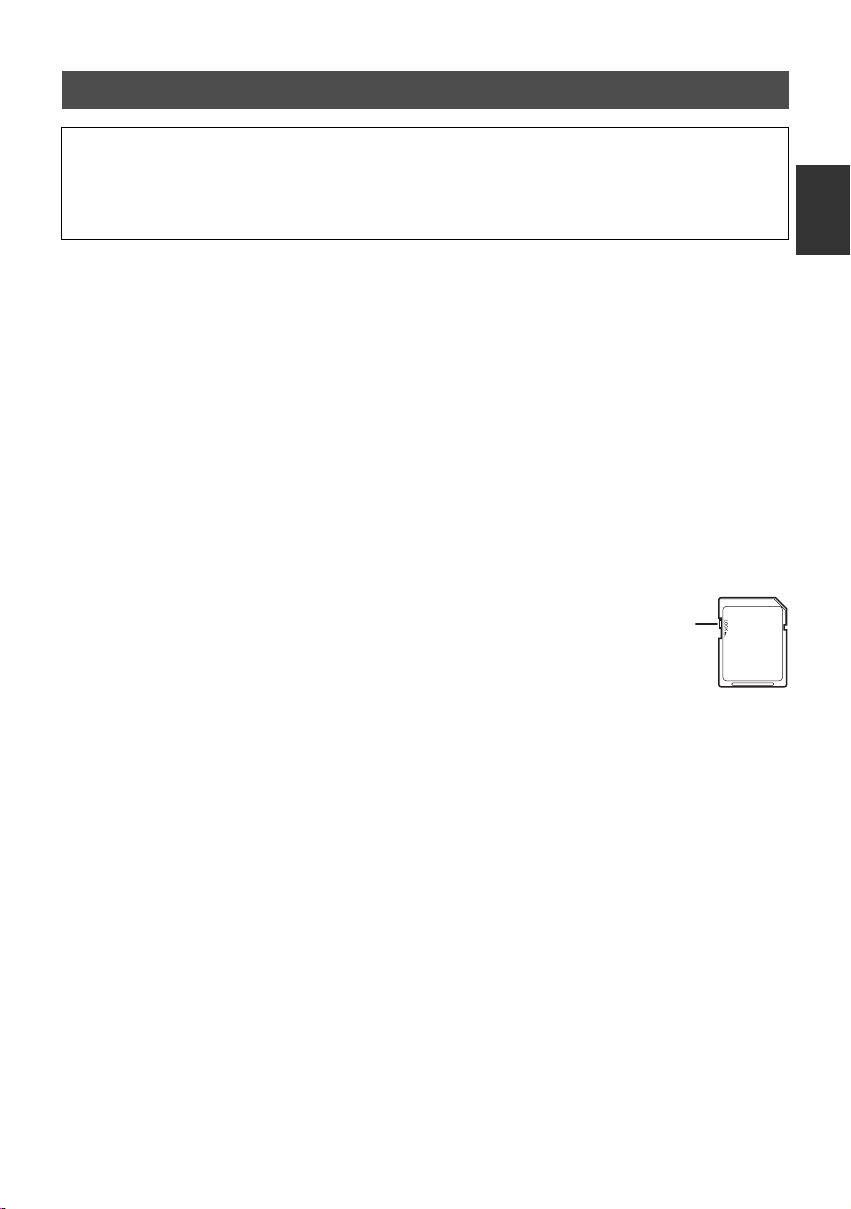
О SD картах
Данное устройство совместимо с картами памяти как формата SD, так и формата SDHC.
Можно использовать только карты формата SDHC на устройствах, совместимых с ними.
Нельзя использовать карты формата SDHC на устройствах, совместимых только с картами
формата SD. (При использовании карты памяти формата SDHC на другом устройстве
необходимо сначала ознакомиться с инструкциями по эксплуатации этого устройства.)
≥ С целью упрощения настоящего руководства карты памяти SD и SDHC называются “SD карта”.
≥ Пожалуйста, обратитесь за последней информацией к следующему веб-сайту. (Сайт
представлен только на английском языке.)
http://panasonic.jp/support/global/cs/e_cam
≥ Данная видеокамера поддерживает карты SD, отформатированные в системе FAT12 и системе
FAT16, в соответствии с техническими условиями карт памяти SD и карт памяти SDHC,
отформатированных в системе FAT32.
вы хотите использовать карты памяти на 4 Гб, на 8 Гб и на 16 Гб, вам подойдут только
≥ Если
карты памяти SDHC.
≥ Карты памяти на 4 Гб (или больше) без логотипа SDHC не созданы по техническим условиям
карты памяти SD.
≥ Для форматирования карт SD используйте данную камеру. Если SD карта отформатирована
на других устройствах (таких как ПК), потраченное на
возможно, вы не сможете использовать SD карту. (l 67)
≥ Мы рекомендуем использовать SD карты с брендом Panasonic.
≥ При использовании SD карты, данные на которой записывались много раз, оставшееся время
для записи может сократиться.
≥ Если переключатель защиты от записи A на SD карте закрыт, на карте
невозможны запись, редактирование или удаление.
≥ Храните карту памяти в месте, недоступном для детей, так как они могут ее
проглотить.
≥ Карту MultiMediaCard в данной камере использовать невозможно.
запись время может увеличиться и,
A
∫ О miniSD карте памяти
≥ Перед началом записи вставьте miniSD карту памяти в специальный адаптер. Помещение
карты в данное устройство без адаптера может привести к повреждению устройства или карты
памяти.
≥ Не вставляйте
если вы собираетесь вставлять или удалять карту памяти miniSD. Это может вызвать
повреждение устройства.
в устройство пустой адаптер без карты. Не оставляйте адаптер в устройстве,
LSQT1402
19
Page 20
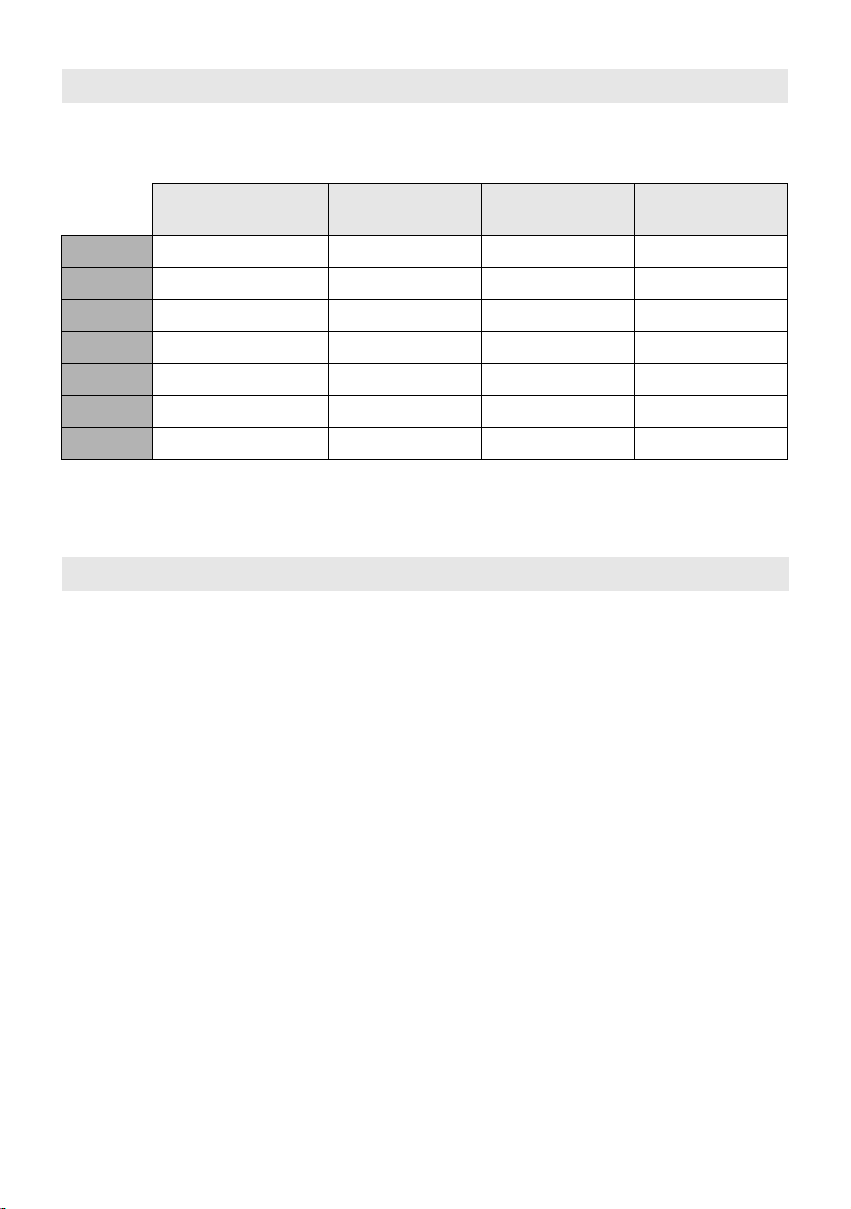
О SD картах, которые вы можете использовать для записи фильмов
Мы рекомендуем использовать SD карты, соответствующие Class 2 или выше Классификации
SD по скорости, или следующие SD карты производства Panasonic для записи фильма. (При
использовании других типов SD карты запись фильма может неожиданно прерваться.)
Высокоскоростные
карты памяти SD
256 Мб RP-SDH256 RP-SDR256 – –
512 Мб RP-SDK512 RP-SDR512 – –
1 Гб RP-SDH01G RP-SDR01G – RP-SDV01G
2 Гб RP-SDK02G RP-SDR02G RP-SDM02G RP-SDV02G
4 Гб – RP-SDR04G RP-SDM04G RP-SDV04G
8 Гб – – – RP-SDV08G
16 Гб –––RP-SDV16G
≥ Операции по записи фильмов не гарантируются со следующими SD картами.
jSD карты объемом от 32 Mб до 128 Mб
jSD карты объемом от 256 Mб дo 16 Гб,
Карта памяти
SD/SDHC Class 2
не упомянутые выше
Карта памяти
SD/SDHC Class 4
Карта памяти
SD/SDHC Class 6
Правила обращения с SD картами
≥ Не касайтесь терминалов обратной стороны карты.
≥ Не подвергайте контакты карт воздействию влаги, загрязнению или запылению.
≥ Не оставляйте SD карты в таких местах:
jПод воздействием прямых солнечных лучей.
jВ очень пыльных или влажных местах.
jВ непосредственной близости от нагревательных приборов.
jВ местах, подверженных значительным перепадам температуры (
образовываться конденсат).
jВ местах, где имеется статическое электричество или электромагнитное излучение.
≥ Для защиты SD карт храните их в собственных коробках, когда они не используются.
≥ Помехи от электротехнического оборудования, электростатика или повреждение этой
видеокамеры или SD карты могут повредить или стереть данные, которые хранятся на SD
карте. Мы рекомендуем сохранять
данные с SD карты на ПК.
при этом может
20
LSQT1402
Page 21
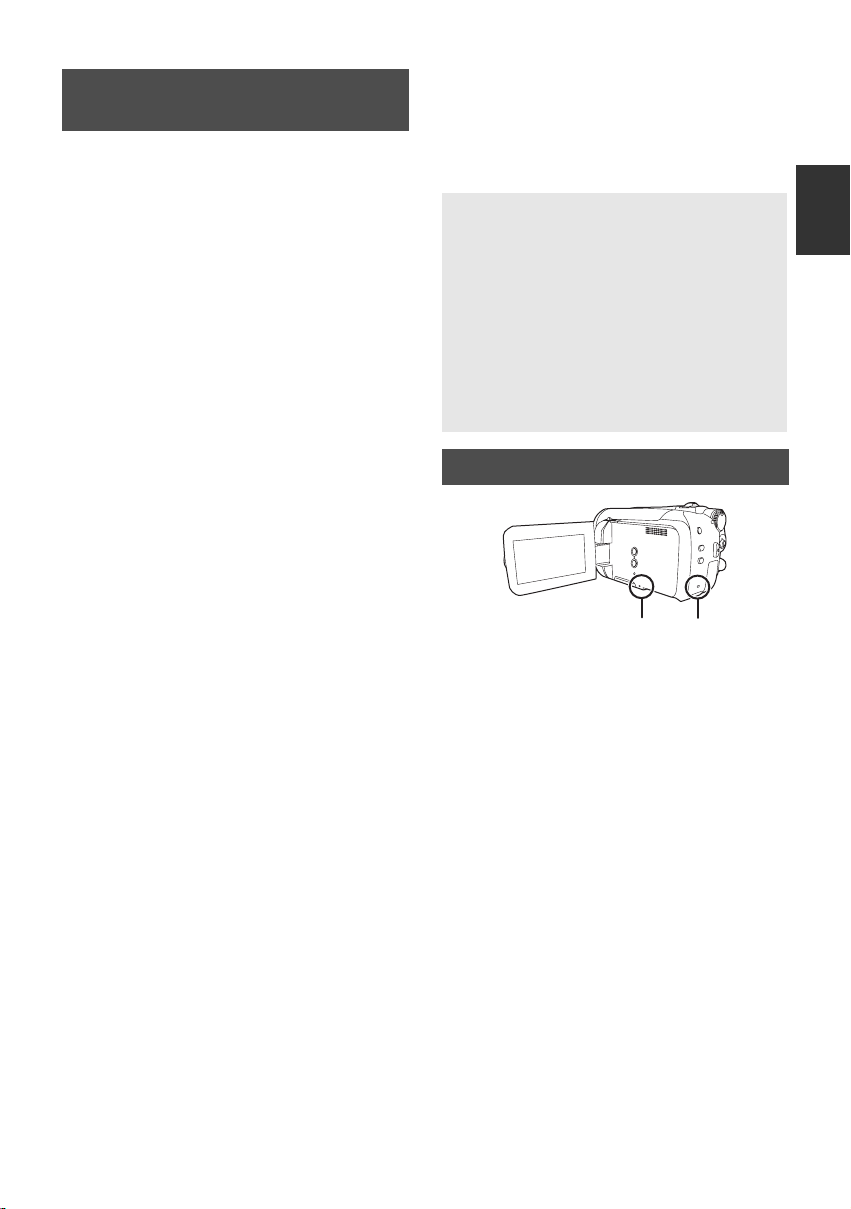
Правила обращения с
A
жестким диском
На данной камере имеется встроенный жесткий
диск. Жесткий диск является высокоточным
устройством, поэтому при обращении с ним
следует проявлять осторожность.
∫ Не создавайте вибраций или
толчков этой видеокамере
Жесткий диск может не распознаваться
более, запись или воспроизведение могут
стать невозможными. Будьте особо
внимательными и не создавайте вибраций
или толчков устройству во время записи или
воспроизведения.
∫ Не роняйте видеокамеру
Жесткий диск может быть поврежден, если на
видеокамеру воздействовал сильный удар
вследствие падения.
На данной видеокамере имеется функция защиты
от падения для предохранения жесткого диска от
повреждения при падении видеокамеры. Если
обнаруживается, что видеокамера упала во время
видеосъемки, может быть записан звуковой сигнал
системы защиты жесткого диска. Также если
система защиты обнаруживает, что видеокамера
постоянно падает, съемка или воспроизведение
могут быть остановлены.
∫ Следите за температурой
видеокамеры
При слишком высокой или слишком низкой
температуре запись или воспроизведение могут
стать невозможными. В случае определения
перепада температуры на ЖКД видеокамеры
появится предупреждающее сообщение. (
∫ Не пользуйтесь видеокамерах в
местах с низким атмосферным
давлением
При использовании видеокамеры на высоте более
3000 м, жесткий диск может быть поврежден.
∫ Для защиты важных записей
создайте их резервную копию
Периодически сохраняйте записанные данные
на ПК, DVD диски и т.д., с целью создания
резервных копий.
При повреждении жесткого диска записанные
на нем данные не восстанавливаются.
∫
Меры предосторожности при
утилизации данной видеокамеры
Даже если некоторые сцены на жестком диске
стерты или отформатированы, информация,
кажущаяся удаленной, может остаться
пригодной для считывания. При утилизации
данной видеокамеры рекомендуется ее
физическое разрушение.
l
95)
∫ Замечания по записи
Возможно, вам не удастся правильно записать
изображения на жесткий диск вблизи от
динамиков с высоким уровнем выхода
вследствие вибраций от динамиков. Во
избежание этого проводите запись вдали от
динамиков или используйте SD карту.
∫ Ответственность за
записанное содержание
Panasonic ни в коем случае не несет
ответственности за прямые или непрямые
убытки, связанные с любыми проблемами изза потери записанного или отредактированного
содержания и не гарантирует любое
содержание, если запись или редактирование
не работают надлежащим образом.
Перечисленное выше относится также и к
случаям любого ремонта видеокамеры
(включая любой другой не
жестким диском компонент).
связанный с
Индикатор обращения
B
A Лампа доступа к жесткому диску
[ACCESS HDD]
≥ Во время обращения видеокамеры к жесткому
диску дампа будет гореть.
≥ Когда горит
sПодвергать видеокамеру сильной
вибрации или толчкам
sПользоваться дисковым
переключателем режимов
Извлекать аккумулятор или отсоединять
s
сетевой адаптер переменного тока
≥ Выполнение вышеназванных действий при
горящей лампе может повредить данные/
жесткий диск или саму видеокамеру.
B Лампа доступа к SD карте [ACCESS]
≥ Во время обращения видеокамеры к SD карте
лампа будет гореть.
Когда горит лампа, нельзя
≥
s
Открывать крышку слота для SD карты и
извлекать SD карту
sПользоваться дисковым
переключателем
sИзвлекать аккумулятор или отключать
сетевой адаптер переменного тока
≥ Выполнение таких действий при горящей
лампе может привести к повреждению
данных/SD карты или самой видеокамеры.
лампа, нельзя
21
LSQT1402
Page 22
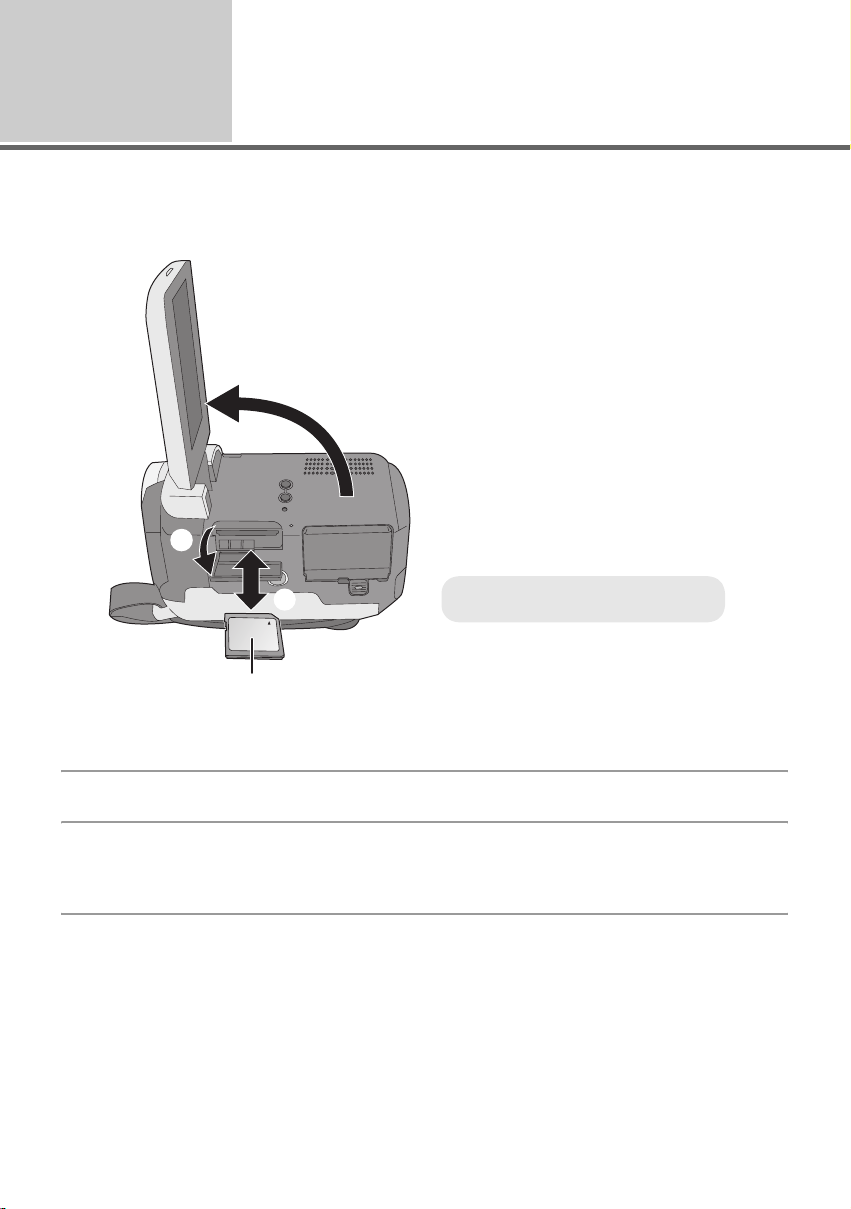
Перед
A
началом
использования
Осторожно:
Если SD карта вставляется или извлекается при включенном питании, эта видеокамера
может работать с ошибками или данные, записанные на SD карте, могут быть утрачены.
4
2
Как вставлять/извлекать SD
карту
1
3
A Сторона наклейки
1 Поверните дисковый переключатель на OFF.
≥ Проверьте, чтобы индикатор статуса не горел.
2 Откройте ЖКД, затем откройте крышку слота для SD карты.
3 Как вставлять/извлекать SD карту.
≥ Нажмите на SD карту прямо до упора.
≥ Нажмите на центр SD карты, затем вытолкните ее наружу.
4 Надежно закройте крышку для слота SD карты.
22
LSQT1402
Page 23
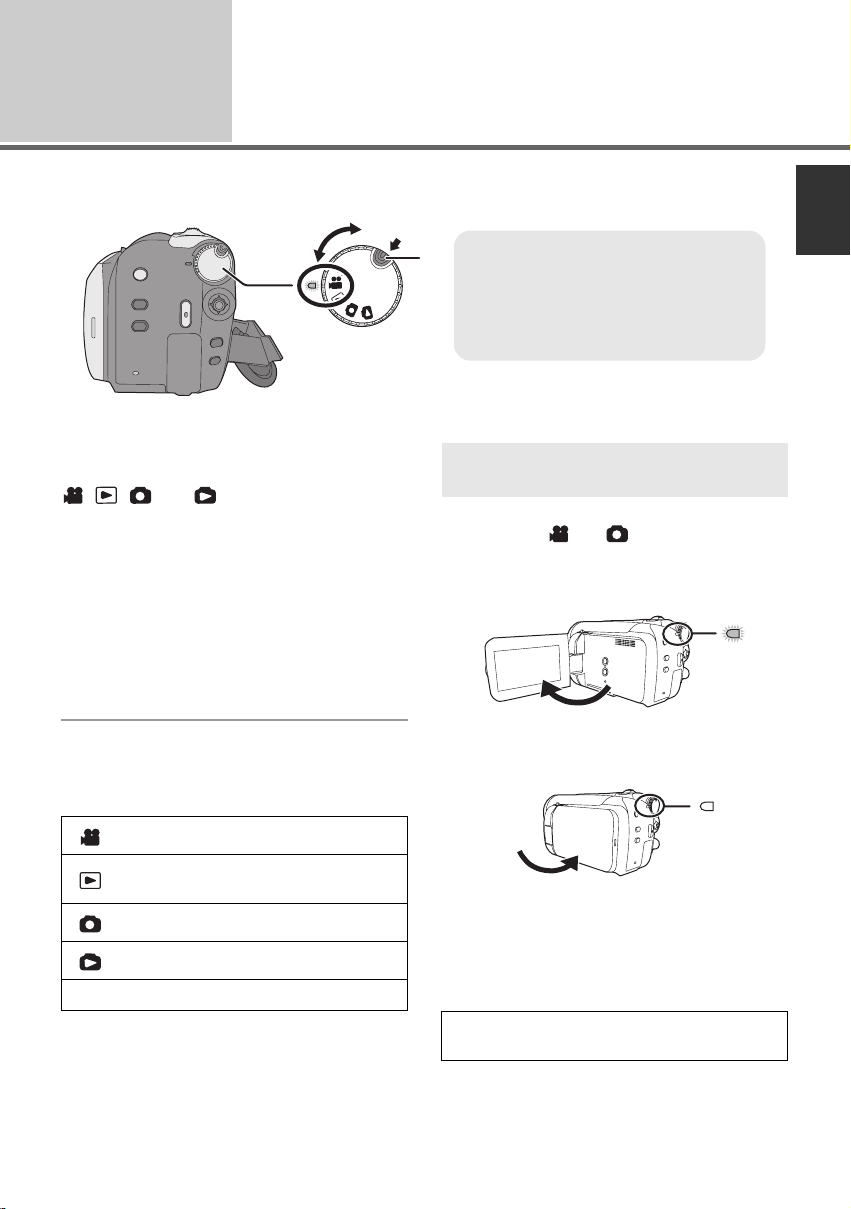
Настройка
1
Поворачивайте дисковый переключатель режимов для переключения на запись, воспроизведение
или питание OFF.
Включение и выключение камеры
Выбор режима
≥ Поворачивайте дисковый
B
A
переключатель режимов и
одновременно нажимайте кнопку
разблокирования A при переключении
из OFF на другой режим.
≥ Выравняйте с индикатором статуса B.
Нажимая кнопку разблокирования,
поверните дисковый переключатель на
, , или для включения
питания.
Индикатор состояния загорится, и камера
включится.
≥ При первом включении видеокамеры
появится запрос о настройке даты и времени.
Выберите [ДА] и задайте параметры даты и
времени.
≥ При первом включении видеокамеры
появляется экран выбора носителя для
записи. Выберите [HDD] или [КАРТА SD],
затем нажмите на джойстик.
Чтобы выключить камеру
Поверните дисковый переключатель на OFF.
≥ Индикатор состояния погаснет и камера
выключится.
OFF
(l27)
Режим записи фильма (l
Режим воспроизведения фильма
(l 50)
Режим записи снимков (l 34)
Режим воспроизведения снимков (l53)
31)
Как включить и выключить
видеокамеру при помощи ЖКД
Если дисковый переключатель режимов
установлен на или , камеру можно
включать или выключать с помощью ЖКД.
∫ Для включения
Откройте ЖКД.
Индикатор статуса горит.
∫ Для выключения
Закройте ЖКД.
Индикатор статуса гаснет.
≥ При установке быстрого старта на [ВКЛ]
индикатор статуса мигает зеленым светом.
Чтобы выключить питание сразу после
закрытия ЖКД, установите быстрый старт на
[ВЫКЛ].
(l38)
Поверните дисковый переключатель режимов
на OFF , если камера не используется.
23
LSQT1402
Page 24
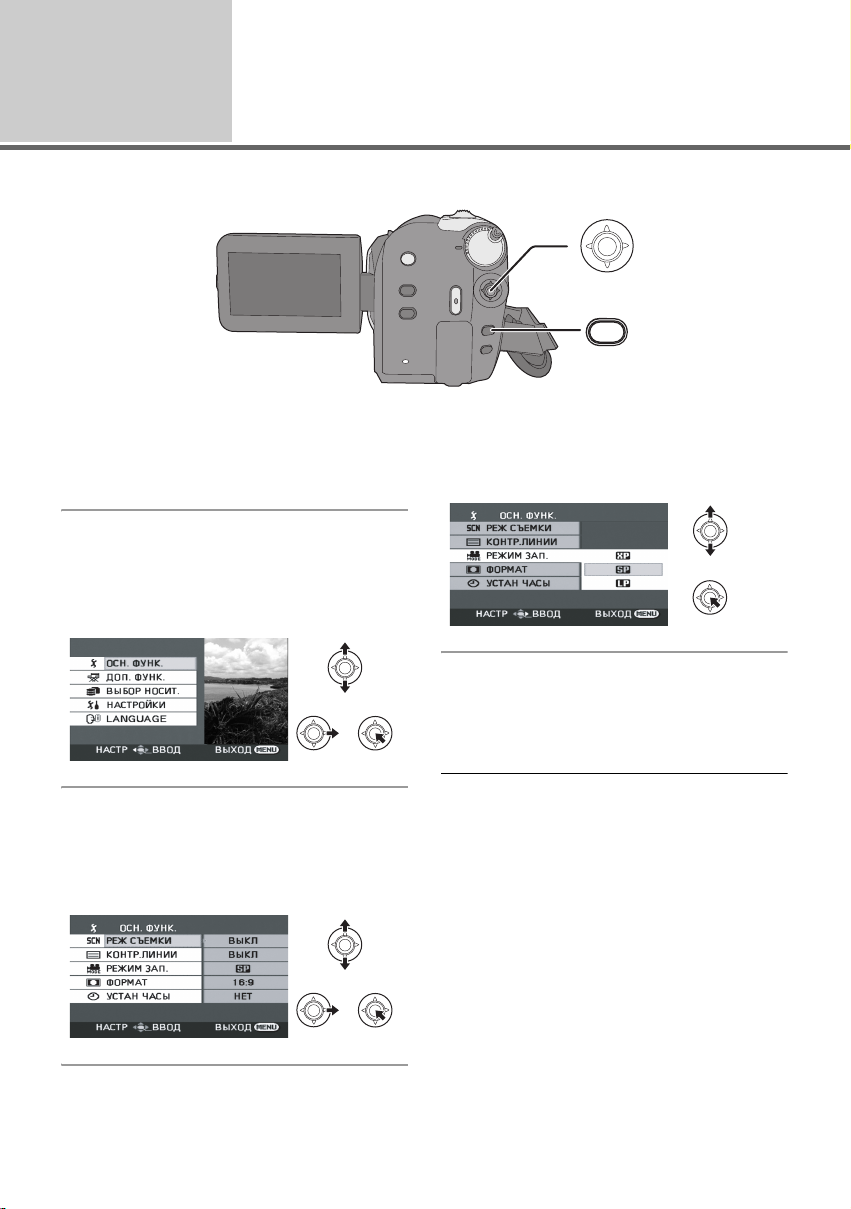
Настройка
2
Использование экрана
меню
MENU
1 Нажмите кнопку MENU.
Отображаются разные меню в зависимости от
положения дискового переключателя
режимов.
2 Выберите нужный пункт в
верхнем меню, затем
переместите джойстик вправо
или нажмите на джойстик.
3 Выберите пункт подменю,
затем перместите джойстик
вправо или нажмите на
джойстик.
4 Выберите нужную настройку,
нажмите на джойстик для
подтверждения.
Для возврата к предыдущему экрану
Наклоните джойстик влево.
Для выхода из экрана меню
Нажмите кнопку MENU.
≥ Не переключайте дисковый переключатель
режимов во время отображения меню.
≥ Экран меню не появляется во время записи
или воспроизведения. Вы не сможете
запустить другие операции, пока
отображается экран меню.
24
LSQT1402
Page 25

Выбор языка
[БЫСТР. СТАРТ] (l 38)
[ЭНЕРГОСБЕРЕЖ]
Вы можете выбрать язык, отображаемый на
экране.
1 Нажмите на кнопку MENU,
затем выберите [LANGUAGE] и
нажмите на джойстик.
2 Выберите [Русский] и нажмите
на джойстик.
Список меню
Меню записи снимков
∫ [ОСН. ФУНК.]
[РЕЖ СЪЕМКИ] (l 45)
[КОНТР.ЛИНИИ] (l 43)
[РЕЖИМ ЗАП.] (l 33)
[ФОРМАТ] (l 43)
[УСТАН ЧАСЫ] (l 27)
∫ [ДОП. ФУНК.]
[ЦИФР. ЗУМ] (l 36)
[УГАС. ЦВЕТ.] (l 41)
[УСТР Ш.ВЕТРА] (l 43)
[ЗУМ МИКР.] (l 37)
[АВ.ЗАМ.СЪЕМ] (l 43)
∫ [ВЫБОР НОСИТ.]
[HDD] (l 31)
[КАРТА SD] (l 31)
∫ [НАСТРОЙКИ
[ДИСПЛЕЙ]
≥ [ВЫКЛ] ≥ [ВКЛ]
Режимы отображения на экране
выбираются, как показано на рисунках
ниже.
[ВЫКЛ] [ВКЛ]
15.11.2008
[ДАТА/ВРЕМЯ] (l 27)
[СТИЛЬ ДАТЫ] (l 27)
[ФОРМАТИР.]
]
SP
;
*1
(l 67)
R 12h45m
AUTO
15.11.2008
0h00m00s
;
≥ [ВЫКЛ] ≥ [5 МИНУТ]
[ВЫКЛ]:
Функция энергосбережения не
активирована.
[5 МИНУТ]:
По прошествии примерно 5 минут без
работы эта видеокамера выключается
автоматически, чтобы продлить срок
службы аккумулятора. Чтобы начать
работу с видеокамерой, снова включите
ее.
≥ При использовании адаптера
переменного тока, соединяющего
видеокамеру с ПК, устройством для
записи DVD дисков или принтером через
USB кабель, функция энергосбережения
активируется.
не
*1
[АУДИО ЗАП.]
(l 32)
[ЗВУК.СИГН.]
≥ [ВЫКЛ] ≥ [ВКЛ]
Данная функция позволяет подавать
звуковой сигнал при таких действиях, как
начало и окончание записи.
Один звуковой сигнал
При начале записи
При включении питания
Когда эта видеокамера распознается ПК
или принтером и т.д.
2 звуковых сигнала
При временной остановке записи
При отключении питания
2 звуковых сигнала 4 раза
При возникновении ошибки, например,
запись не начинается. Проверьте
надпись
на экране. (l 95)
[НАСТР. ЖКД] (l 28)
[НАЧ. НАСТР]
≥ [ДА] ≥ [НЕТ]
При наличии меню, не выбранного из-за
активирования другой фнукции или
режима, установите на [ДА] для возврата
настроек меню в состояние по умолчанию.
(Настройки языка нельзя вернуть в
состояние по умолчанию.)
25
LSQT1402
Page 26
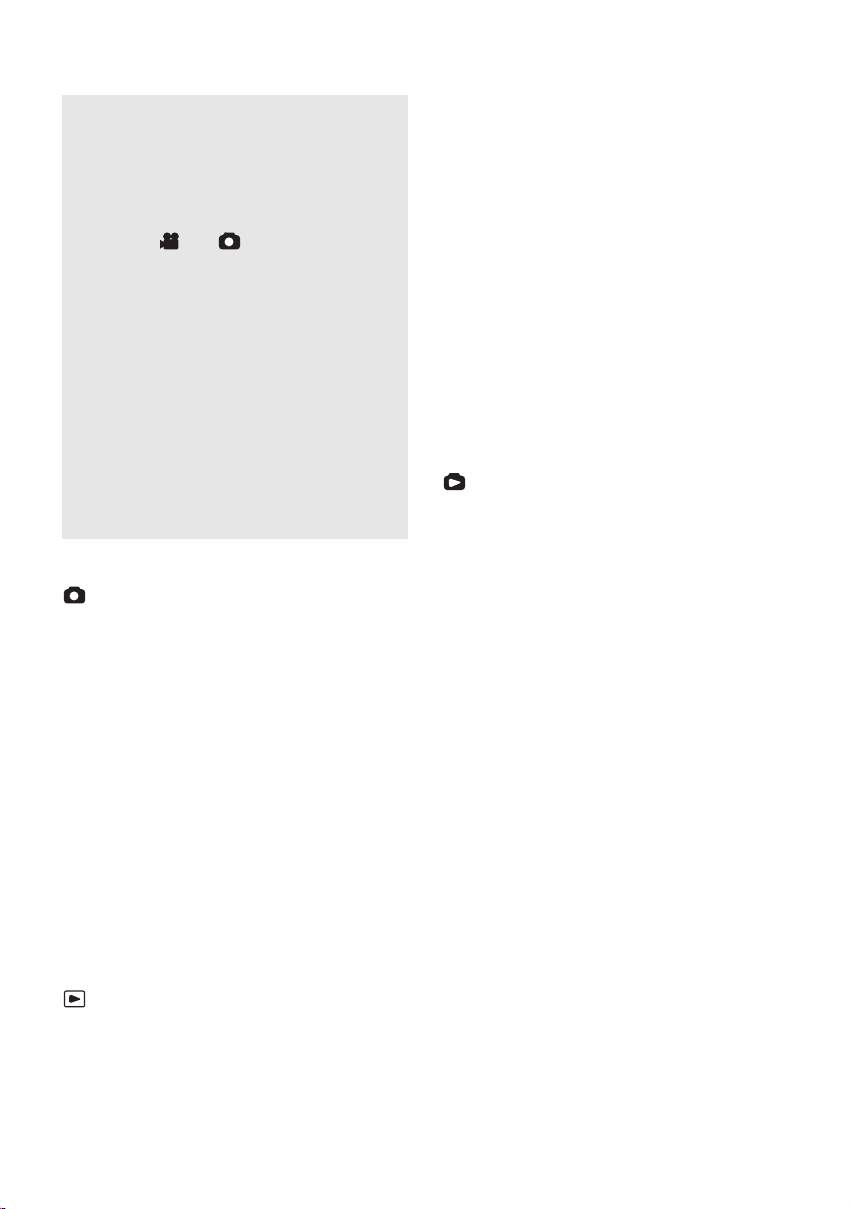
[РЕЖИМ ДЕМО]
≥ [ВЫКЛ] ≥ [ВКЛ]
Используются для запука демонстрации
работы видеокамеры.
(Тол ь к о при использовании сетевого
адаптера переменного тока и, если диск
переключателя режимов находится в
положении или )
Если вы установите его на [ВКЛ], не
вставляя SD карту, эта видеокамера
автоматически перейдет в
демонстрационный режим для
ознакомления со своими функциями. При
нажатии или задействовании любой кнопки
выключается. Если на протяжении
режим
приблиз. 10-ти минут камера не выполняет
никаких операций, автоматически
запускается демонстрационный режим.
Для отмены демонстрационного режима
установите его на [ВЫКЛ]. Во время
обычной работы установите эту функцию
на [ВЫКЛ].
∫ [LANGUAGE] (l 25)
Меню записи снимков
∫ [ОСН. ФУНК.]
[РЕЖ СЪЕМКИ] (l 45)
[КОНТР.ЛИНИИ] (l 43)
[РАЗМ ИЗОБР] (l 35)
[КАЧЕСТВО] (l 35)
[УСТАН ЧАСЫ] (l 27)
∫ [ДОП. ФУНК.]
[ЭФФ ЗАТВОР] (l 35)
[АВ.ЗАМ.СЪЕМ] (l 43)
∫ [ВЫБОР НОСИТ.]
[HDD] (l 34)
[КАРТА SD] (l 34)
∫ [НАСТРОЙКИ]
Обратитесь к меню записи фильмов.
(в режиме воспроизведения из списка)
∫ [РЕД. СПИС.]
[ДОБАВИТЬ] (l 62)
[ПЕРЕМЕСТ.] (l 62)
[УДАЛИТЬ] (l 55, 61)
∫ [ВЫБОР НОСИТ.]
[HDD] (l 50)
[КАРТА SD] (l 50)
∫ [НАСТРОЙКИ]
[ВОЗОБН.ВОСПР.] (l 51)
[ТВ ФОРМАТ] (l 68)
[ФОРМАТ HDD]
[ИНФОРМАЦИЯ]
[ФОРМАТИР.]
В отношении других пунктов, обратитесь к
меню записи фильма.
∫ [LANGUAGE] (l 25)
*2
*1
(l 67)
(l 67)
*2
(l 67)
Меню воспроизведения
снимков
∫ [НАСТР ИЗОБР]
[УСТАН.БЛОК.] (l 63)
[НАСТР DPOF]
[КОПИРОВАТЬ] (l 65)
[УДАЛИТЬ] (l 55)
∫ [ВЫБОР НОСИТ.]
[HDD] (l 53)
[КАРТА SD] (l 53)
∫ [НАСТРОЙКИ]
[ТВ ФОРМАТ] (l 68)
В отношении других пунктов, обратитесь к
меню записи фильма.
∫ [LANGUAGE] (l 25)
*1 Только, когда [ВЫБОР НОСИТ.]
установлен на [КАРТА SD]
*2 Только, когда [ВЫБОР НОСИТ.]
установлен на [HDD]
*1
(l 64)
∫ [LANGUAGE] (l 25)
Меню воспроизведения
фильма
∫ [РЕД. СЦЕН.]
[УСТАН.БЛОК.] (l 57)
[РАЗД . И УД.]
[УДАЛИТЬ] (l 55)
26
LSQT1402
*2
(l 58)
Page 27
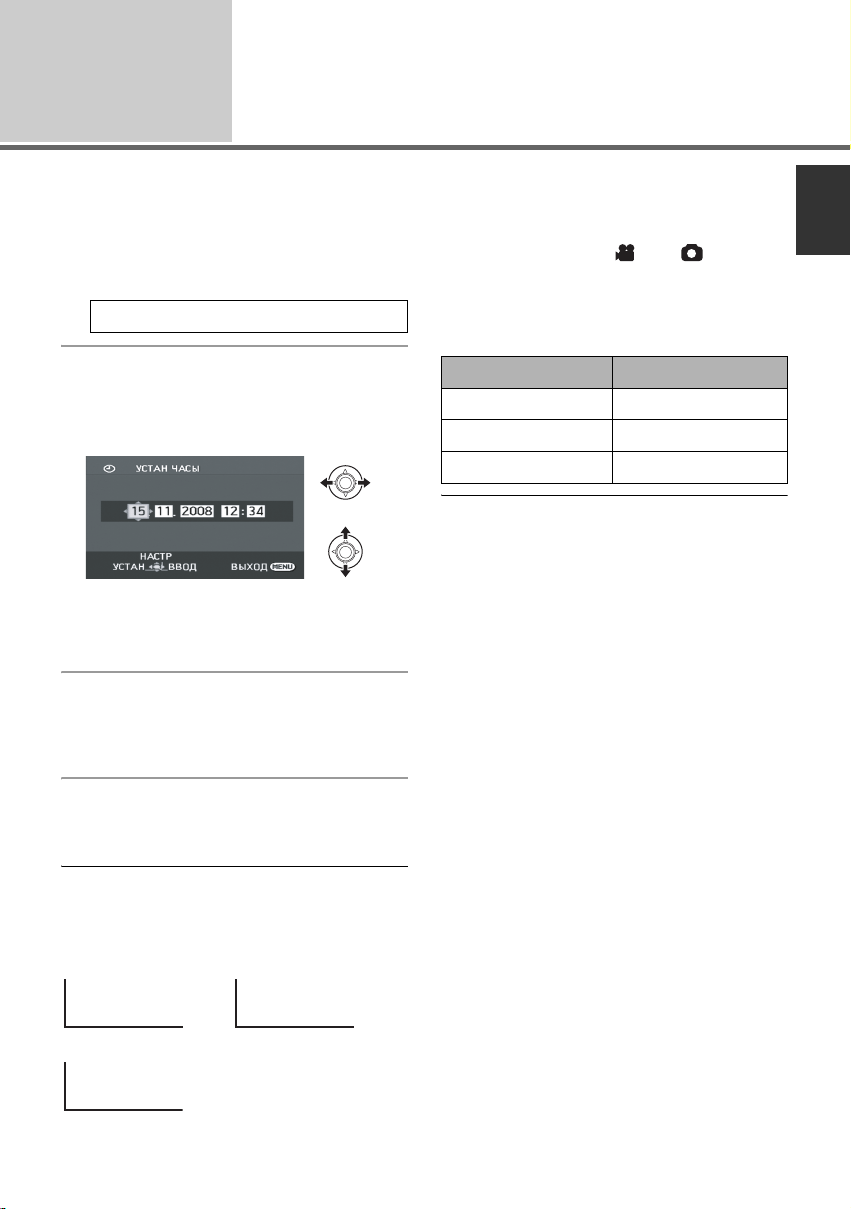
Настройка
Установка даты и времени
3
При первом включении видеокамеры появляется сообщение с просьбой ввести дату и время.
Выберите [ДА] и нажмите на джойстик. Выполните нижеприведенные шаги 2 и 3, чтобы ввести
дату и время.
¬ Поверните дисковый переключатель режимов для выбора или .
1 Выберите меню. (l 24)
[ОСН. ФУНК.] # [УСТАН ЧАСЫ] # [ДА]
2
Выберите дату и время, которые
вы хотите установить, затем
настройте желаемое значение с
помощью джойстика.
≥ Год меняется следующим образом:
2000, 2001, ..., 2099, 2000, ...
≥ Для отображения времени используется 24-
х-часовая система.
3 Для открытия выбранного
пункта нажмите джойстик.
≥ Отсчет времени начинается с [00] секунд
при нажатии на джойстик.
4 Для завершения установки
нажмите на кнопку MENU.
≥ Проверьте отображаемые дату и время.
∫ Смена формата даты
Выберите меню. (l 24)
[НАСТРОЙКИ] # [СТИЛЬ ДАТЫ] #
желаемый стиль отображения
Стиль отображения
[Г/М/Д] 2008.11.15
[М/Д/Г] 11.15.2008
[Д/М/Г] 15.11.2008
≥ Часы камеры получают электропитание от
встроенного литиевого аккумулятора.
≥
Если время начало отображаться как [- -],
необходимо зарядить встроенный литиевый
аккумулятор. Выполните следующие шаги,
чтобы зарядить аккумулятор, после чего
введите дату и время.
Для подзарядки встроенного литиевого
аккумулятора
Подсоедините сетевой адаптер переменного
тока или присоедините аккумулятор к
видеокамере, при этом встроенный
литиевый аккумулятор начнет
подзаряжаться. Оставьте видеокамеру
приблизительно на 24 часа, и аккумулятор
будет поддерживать отсчет дней и времени
примерно 6 месяцев. (Даже если дисковый
переключатель режимов установлен на OFF,
аккумулятор продолжает подзаряжаться.)
Экран
∫
Смена режима отображения даты и времени
Выберите меню. (l 24)
[НАСТРОЙКИ] # [ДАТА/ВРЕМЯ] #
желаемый стиль отображения
[ДАТА][ДАТА/ВРЕМЯ]
15.11.2008 15.11.2008 12:34
[ВЫКЛ]
27
LSQT1402
Page 28
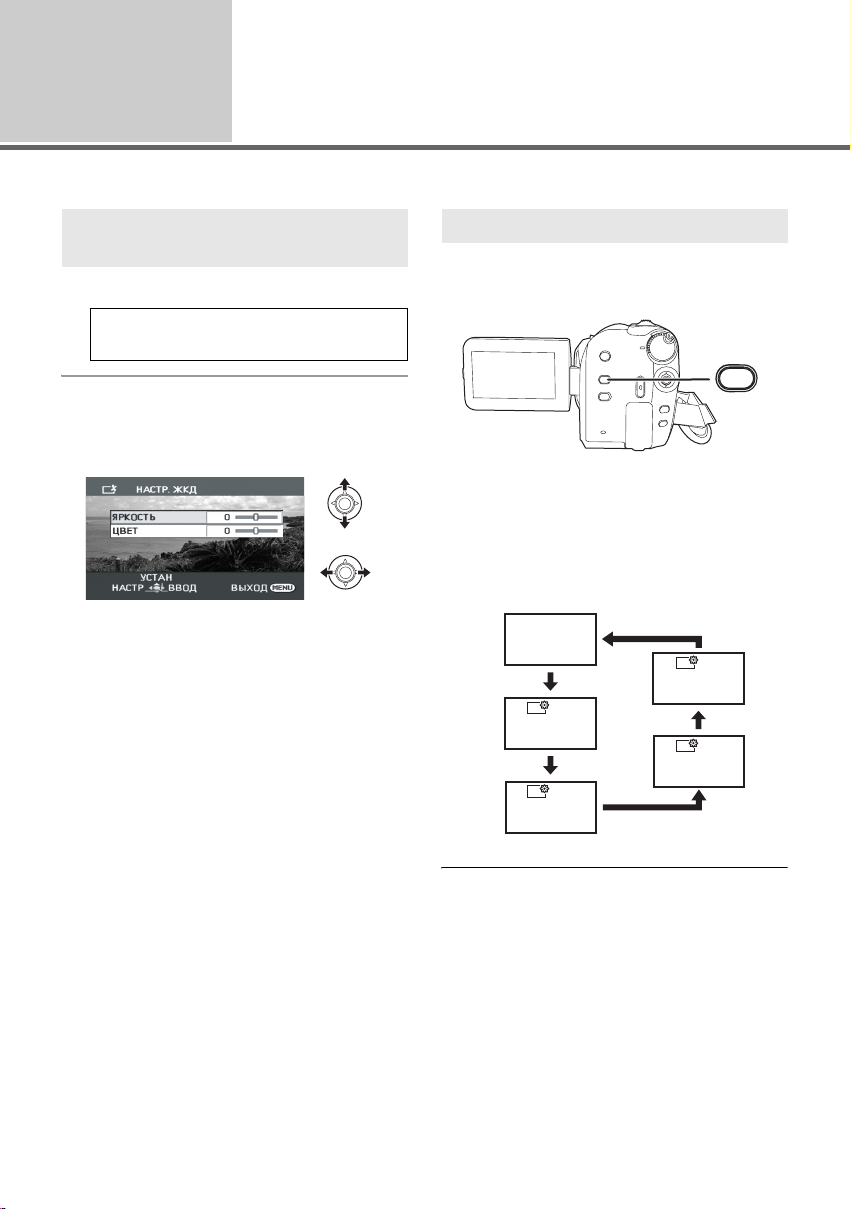
Настройка
Настройка ЖКД
4
≥ Эти настройки не влияют на качество снимаемого изображения.
Настройка яркости и уровня
цветовой насыщенности
1 Выберите меню. (l 24)
[НАСТРОЙКИ] # [НАСТР. ЖКД] #
[ДА]
2 Выберите пункт меню, затем
настройте параметры с
помощью джойстика.
[ЯРКОСТЬ]:
Яркость ЖКД
[ЦВЕТ]:
Цветовая насыщенность ЖКД
Изменение яркости ЖКД
Нажмите кнопку
POWER LCD PLUS.
POWER
LCD PLUS
Каждый раз при нажатии данной кнопки:
1 Первоначальная яркость
2 Ярко
3 Ярче
4 Теменее
5 Темно
1
5
-
1
2
+1
4
-
2
3
+2
28
LSQT1402
≥ Если камера включается при подключенном
адаптере переменного тока, данная
функция автоматически устанавливается в
режим “Ярко”.
Page 29
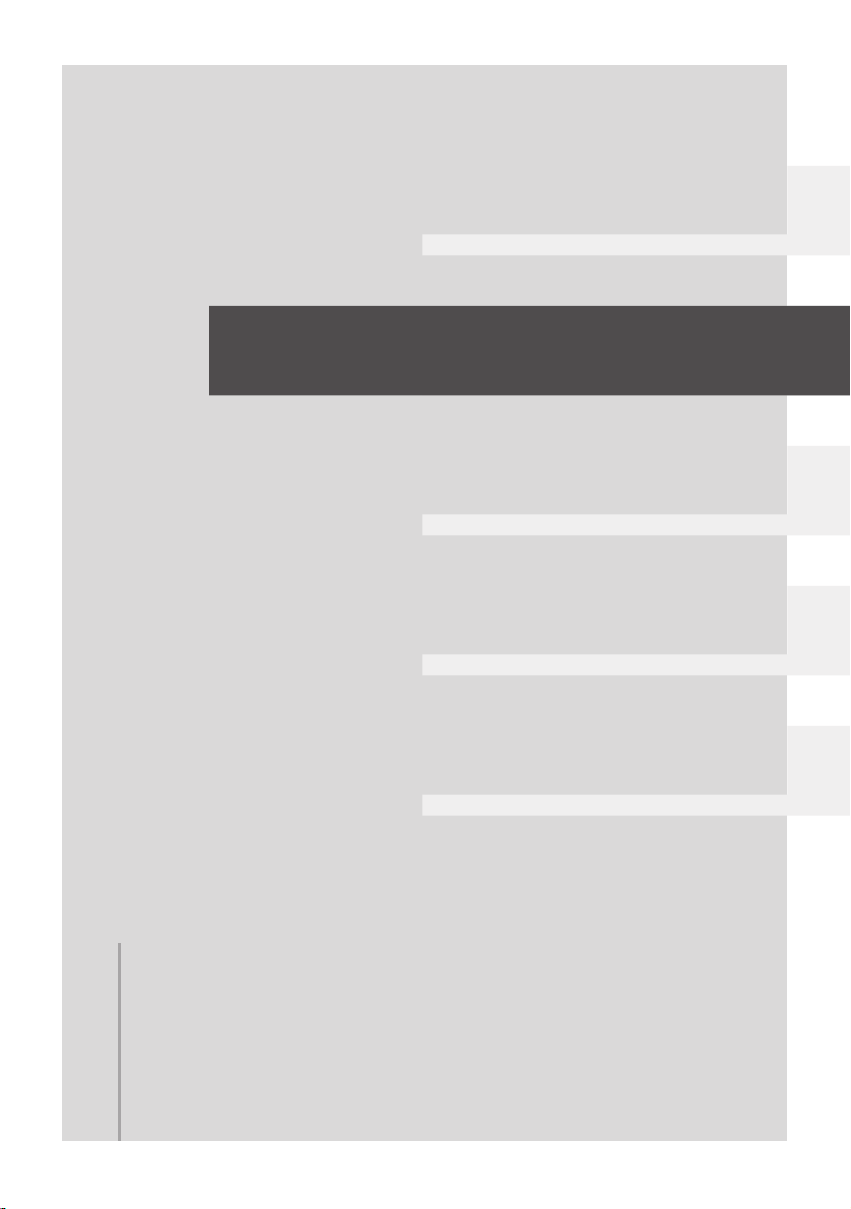
Подготовка
Запись
Воспроизведение
Работа с ПК
Прочее
30 Запись (Базовая)
39 Запись (С дополнительными функциями)
29
LSQT1402
Page 30
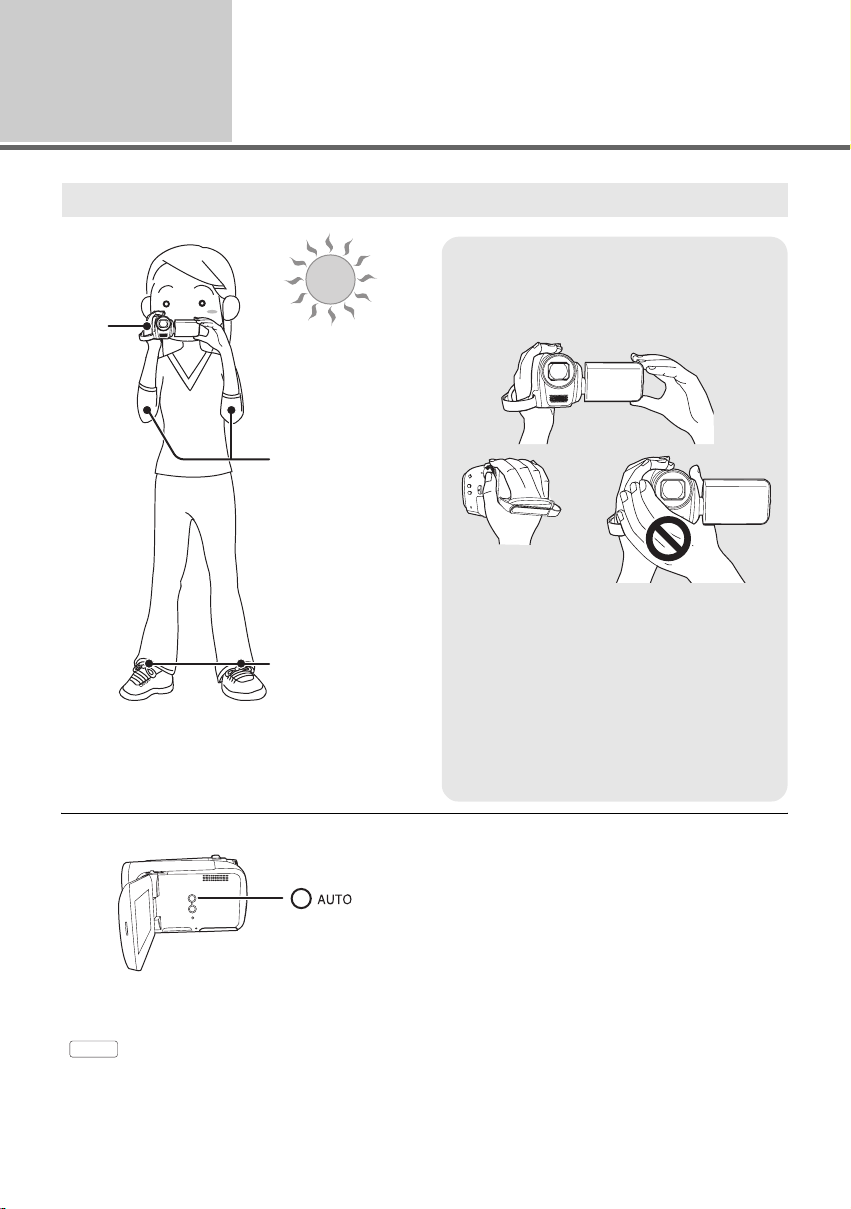
Запись
(Базовая)
Перед съемкой
1
Основное положение камеры
1
2
3
1 Уде р жива й те камеру обеими руками.
Проденьте руку в крепежный ремень.
Не закрывайте микрофон или датчики
руками.
2 Прижимайте локти к телу.
Для лучшего равновесия расставьте ноги.
3
≥ Вне помещения выполняйте съемку так,
чтобы солнце светило вам в спину. Если
объект съемки освещен сзади, на записи
он получится темным.
≥ Во время съемки убедитесь, что вы
находитесь в устойчивом положении и
нет опасности столкновения с другими
людьми или предметами.
∫ Об автоматическом режиме
Нажмите на кнопку AUTO баланс цветов (баланс
белого) и фокус настроятся автоматически.
(Появляется иконка автоматического режима
[].)
AUTO
jАвтоматическая установка баланса
белого (l 108)
jАвтоматическая фокусировка (l 108)
30
LSQT1402
В зависимости от яркости объекта и т.п.,
диафрагма и выдержка затвора автоматически
настраиваются на оптимальную яркость.
(При переходе в режим записи фильма:
Выдержка затвора настраивается на максимум
1/250.)
≥
Баланс цвета и фокус могут не
настраиваться автоматически: это зависит от
источников света или сцен. В таком случае
l
настройте эти параметры вручную. (
44)
Page 31

Запись
(Базовая)
Запись фильмов
2
≥ Перед включением видеокамеры откройте крышку объектива.
[HDD] [SD]
1 Поверните дисковый
переключатель для выбора
и откройте ЖКД.
2 Выберите назначение записи с
помощью меню. (l 24)
[ВЫБОР НОСИТ.] # [HDD] или
[КАРТА SD]
3 Нажмите кнопку пуска/
остановки записи, чтобы
начать запись.
Для завершения записи
Снова нажмтте на кнопку пуска/остановки
записи.
≥ [¥] и [;] горят красным во время съемки.
Не перемещайте камеру до тех пор, пока
[;] не станет зеленым.
≥ Изображения, записанные между нажатием
кнопки пуска/остановки записи в начале
записи и повторным ее нажатием для
перехода в режим паузы, записываются в
одну сцену.
Сцена автоматически разделяется, если
записанные данные превысят 3,9 Гб. (При
этом запись продолжается.)
≥ Если в режиме паузы в течении 5 минут не
выполняются никакие операции,
видеокамера автоматически выключается
чтобы сэкономить срок службы
аккумулятора.
Для дальнейшего использования
видеокамеры снова включите ее.
Данную функцию энергосбережения можно
также задать как [ВЫКЛ]. (l 25,
[ЭНЕРГОСБЕРЕЖ])
,
31
LSQT1402
Page 32

∫ Индикации на экране
R 12h45m
0h00m10s
A
B
C
D
A Режим съемки
B Выбранный носитель для записи
C Оставшееся время
Когда оставшееся время записи
составляет менее 1 минуты, [R 0h00m]
мигает красным цветом.
D Прошедшее время съемки
При каждом переходе в режим паузы
записи счетчик будет сброшен на
“0h00m00s”.
≥ Съемка видео не прекращается даже, когда
закрывается ЖКД.
≥ Во время съемки видео не отключайте
адаптер переменного тока или не
извлекайте аккумулятор. Если это будет
сделано, то при включении видеокамеры
после этого, может появиться сообщение о
необходимости исправления. (l 96, О
восстановлении)
SP
R 12h45m
R 12h45m
0h00m10s
0h00m10s
Режимы звукозаписи
[SD]
Данный режим служит для переключения
способа звукозаписи на SD карту.
¬Выберите [КАРТА SD] в [ВЫБОР
НОСИТ.].
Выберите меню. (l 24)
[НАСТРОЙКИ] # [АУДИО ЗАП.] #
[DOLBY] или [MPEG]
[DOLBY] (Dolby AC-3):
Этот метод записи подходит при копировании
фильмов с SD карты на DVD диск путем
подсоединения камеры к устройству для
записи DVD дисков.
[MPEG] (MPEG-1 Audio Layer 2):
Этот метод записи подходит при
звуковоспроизведении на устройствах,
соответствующих стандартам SD-Видео.
≥ Эта видеокамера не может
перестраиваться на метод звукозаписи
после записи фильмов.
С помощью прилагаемого программного
обеспечения звук может записываться на
диск в режиме [DOLBY] и на SD карту в
режиме [MPEG].
≥ Установк ой этой функции по умолчанию
будет [MPEG].
32
LSQT1402
Page 33

Режимы записи и время записи
Чтобы изменить качество изображения фильма
Выберите меню. (l 24)
[ОСН. ФУНК.] # [РЕЖИМ ЗАП.] #
желаемый параметр
∫ Жесткий диск
Режим записи
Емкость
40 Гб 9h 18h 36h
∫ SD карта
Емкость
256 Мб 3min 6min 12min
512 Мб 6min 12min 25min
1 Гб 12 min 25 min 50 min
2 Гб 25 min 50 min 1 h 40 min
4 Гб 50 min 1 h 40 min 3 h 20 min
8 Гб 1h40min 3h20min 6h40min
16 Гб 3h20min 6h40min 13h20min
≥ Время записи, указанное в таблице, является приблизительным.
≥ Даная видеокамера записывает в VBR (Variable Bit Rate – это переменная скорость потока
данных). При VBR записи автоматически меняется битовая скорость потока данных
(количество данных в определенное время), в зависимости от снимаемого объекта. Это
означает, что при съемке быстро движущегося объекта время записи уменьшится.
(Высокое качество)
Предпочтительное
(Высокое качество)
Предпочтительное
XP
качество
изображения
XP
качество
изображения
SP
(Нормальное)
Режим записи
SP
(Нормальное)
воспроизведение)
Предпочтительное
воспроизведение)
Предпочтительное
LP
(Длительное
время записи
LP
(Длительное
время записи
≥ В следующих случаях при воспроизведении изображения может появляться мозаичный фон от
шумов.
jПри наличии сложного рельефа на заднем плане
jЕсли камера перемещается слишком быстро
jПри съемке объекта, производящего резкие движения
(Особенно, если запись была сделана в режиме [LP].)
≥ Если вы записываете снимки на жесткий диск или на SD карту, имеющееся время
фильма может сократиться.
записи для
LSQT1402
33
Page 34

Запись
R 12345
(Базовая)
Фотосъемка
3
≥ Перед включением видеокамеры откройте крышку объектива.
[HDD] [SD]
1 Поверните дисковый
переключатель для выбора
и откройте ЖКД.
2 Выберите назначение записи с
помощью меню. (l 24)
[ВЫБОР НОСИТ.] # [HDD] или
[КАРТА SD]
3 Нажмите кнопку начала/
остановки съемки.
Видеокамера автоматически фокусируется на
объекте в центре экрана (при выборе
автофокусировки).
≥ О количестве записываемых снимков
(l 113)
∫ Индикации на экране
A
B
C
D
A Размер фотографий
B Выбранный носитель для записи
C Оставшееся количество фотографий
Мигает красным светом при появлении
[R 0].
D Качество фотографий
∫ Для получения четких фотографий
≥ При наезде на объект с увеличением 4k
или более, трудно избежать небольшого
дрожания, возникающего, когда камера
держится в руках. Рекомендуется при
съемке уменьшить приближение объекта и
подойти к нему ближе
≥ При фотографировании крепко держите
камеру двумя руками и прижмите локти к
бокам, чтобы камера не дрожала.
≥ Вы можете записать стабильные
изображения без тряски, если используете
штатив.
0.2
R 12345
R 12345
.
34
LSQT1402
Page 35

Запись со звуковым эффектом
затвора
Выберите меню. (l 24)
[ДОП. ФУНК.] # [ЭФФ ЗАТВОР] # [ВКЛ]
Количество пикселей и
качество изображение
∫ [РАЗ М ИЗОБР]
Выберите меню. (l 24)
≥ Установк а этой функции по умолчанию
[ВКЛ].
[ОСН. ФУНК.] # [РАЗ М ИЗОБР] #
желаемый параметр
0.2
0.3
M
0.2
Соотношение
сторон
4:3 640k480
16:9 640k360
Значок
≥ По умолчанию [РАЗМ ИЗОБР] установлен
на []. Стороны изображения,
записанного в формате 16:9, могут быть
обрезаны во время печати. Перед началом
печати проверьте формат.
Количество
пикселей
∫ [КАЧЕСТВО]
Выберите меню. (l 24)
[ОСН. ФУНК.] # [КАЧЕСТВО] #
желаемый параметр
: Снимки записываются с высоким
качеством изображения.
: Приоритет отдается количеству
записываемых снимков. Снимки
записываются с обычным качеством
изображения.
≥ Если [КАЧЕСТВО] установлено на [], то, в
зависимости от содержания снимка, на
изображении при воспроизведении может
появиться мозаичность.
35
LSQT1402
Page 36

Запись
(Базовая)
Функции записи
4
Функция наезд/отъезд
Изображение может увеличиться оптически в
42x размере.
¬Поверните дисковый
переключатель режимов для
выбора или .
Сдвиньте ручку наезд/отъезд.
[HDD] [SD]
≥ При приближении дальних объектов съемки
камера фокусируются на них на расстоянии
приблизительно 1,3 м или более.
≥ Если коэффициент увеличения будет 1x,
эта видеокамера сможет навести резкость
объект с расстояния приблиз. 2 см от
на
объектива. (Функция макросъемки)
≥ При высокой скорости наезда объект
сложно поместить в фокус.
Функция цифрового увеличения
Если коэффициент увеличения превышает
42x , активируется функция цифрового зума,
то есть цифрового увеличения. Можно
выбрать максимальный коэффициент
цифрового увеличения.
¬Поверните дисковый
переключатель режимов для
выбора .
Выберите меню. (l 24)
424242
В сторону T:
Съемка с приближением (наезд)
В сторону W:
Широкоугольная съемка (отъезд)
≥ Скорость увеличения меняется в
зависимости от расстояния, на которое
перемещается рычаг изменения фокусного
расстояния.
≥ Если во время управления наездом снять
палец с ручки наезд/отъезд, может
записаться звук ее работы. Возвращайте
ручку наезд/отъезд в первоначальное
положение бесшумно.
36
LSQT1402
[ДОП. ФУНК.] # [ЦИФР. ЗУМ] #
желаемый параметр
[ВЫКЛ]: Только оптическое увеличение (До
42x)
[70x]: До 70x
[2000x]: До 2000x
≥ Если выбирается [70x] или [2000x],
диапазон цифрового увеличения
отображается синим цветом по мере
увеличения.
≥ Чем больше цифровое приближение, чем
хуже качество изображения.
≥ Данная функция не может использоваться в
режиме фотосъемки.
Page 37

Для использования функции
вариомикрофона
Вариомикрофон связан с наездом/отъездом
таким образом, что звуки дальнего плана
съемки и звуки при съемке ближнего плана
записываются чище.
¬Поверните дисковый
переключатель режимов для
выбора .
Выберите меню. (l 24)
Запись с подсветкой
(SDR-H41)
Подсветка позволяет повысить яркость
изображений, снятых в плохо освещенных
местах.
¬Поверните дисковый
переключатель для выбора или
.
Нажмите на кнопку LIGHT.
[ДОП. ФУНК.] # [ЗУМ МИКР.] # [ВКЛ]
Съемка самого себя
¬Поверните дисковый
переключатель режимов для
выбора или .
Поверните ЖКД в сторону
объектива.
≥ Изображение будет перевернуто по
горизонтали, как бы в зеркальном
отражении. (Тем не менее записанные
изображения будут такими же, как и при
обычной записи.)
≥ Когда ЖКД повернут в направлении
объектива, значок функций не отображается
даже при нажатии джойстика.
≥ На экране отображается только некоторая
индикация. Когда отображается значок [°],
верните ЖКД в нормальное положение и
проверьте наличие предупреждающего/
аварийного сигнала. (l 95)
LIGHT
Появляется иконка подсветки [].
Чтобы выключить подсветку
Нажмите еще раз на кнопку LIGHT.
≥ Объект съемки должен находиться на
расстоянии 1,5 м от видеокамеры.
≥ Использование подсветки уменьшает время
работы аккумулятора.
≥ Не смотрите прямо на подсветку.
≥ Одновременное использование функции
ночной съемки в цвете создаст еще
большее освещение.
≥ Мы рекомендуем использовать подсветку в
светлых местах для получения
высококачественных изображений.
≥ При отключении питания или работе с
дисковым переключателем режимов
подсветка выключается.
≥ При включенной подсветке ЖКД может
слегка потемнеть.
37
LSQT1402
Page 38

Быстрый старт
Видеокамера возобновит режим записи/паузы
приблизительно через 2,1 секунды после
повторного открытия ЖКД.
≥ В режиме ожидания быстрого старта
потребляется 60% питания,
используемого в режиме паузы записи,
поэтому время записи будет сокращено.
¬
Поверните дисковый переключатель
режимов для выбора или .
1 Выберите меню. (l 24)
[НАСТРОЙКИ] # [БЫСТР. СТАРТ] #
[ВКЛ]
2 Закройте ЖКД в то время как
дисковый переключатель
установлен на или .
Индикатор статуса A мигает зеленым светом,
и видеокамера переходит в режим ожидания
быстрого старта.
A
При быстром старте камеры может
≥
потребоваться время для настройки
автоматического баланса белого, в случае
если источник света в записываемой сцене
отличается от источника света в предыдущей
записанной сцене. (Однако при использовании
функции ночной съемки в цвете баланс белого
последней записанной сцены сохраняется.)
≥
В режиме быстрого старта кратковременное
увеличение становится 2
изображения может отличаться от того, каким
он был до режима ожидания быстрого старта.
≥
Если [ЭНЕРГОСБЕРЕЖ] (l25) установлен
на [5 МИНУТ], и видеокамера автоматически
переходит в режим ожидания быстрого
старта, закройте ЖКД и снова откройте его.
k
, и размер
Функция стабилизации
изображения
Уменьшает колебания изображения
(дрожание), возникающие из-за движения рук
во время съемки.
¬
Поверните дисковый переключатель
режимов для выбора
Нажмите на кнопку O.I.S.
или .
O.I. S.
3 Откройте ЖКД.
Индикатор статуса A
видеокамера переходит в режим паузы записи
примерно через 2,1 секунд после включения.
Для отмены быстрого старта
Выберите [НАСТРОЙКИ] # [БЫСТР. СТАРТ]
# [ВЫКЛ]
≥ По умолчани установлено включение.
≥ Режим ожидания быстрого старта
выключится если
jистекло около 5 минут
jзадействовать дисковый переключатель
режимов
jизвлечь аккумулятор или отсоединить
адаптер переменного тока
38
LSQT1402
мигает красным светом, и
A
Появляется иконка стабилизатора
изображения [].
Для отмены функции стабилизации
изображения
Снова нажмите кнопку O.I.S.
≥ По умолчани установлено включение.
≥ Функция стабилизатора изображения может
работать неэффективно в приведенных
ниже случаях.
jПри использовании цифрового
приближения
jПри сильной тряске камеры
jПри съемке движущегося объекта, при
движении камеры за ним
Page 39

Запись (С
1/2
NEXT
1/2
NEXT
дополнительными
функциями)
Задайте функции записи путем выбора рабочих иконок для добавления раличных эффектов к
записываемым изображениям.
¬Поверните дисковый переключатель режимов для выбора или .
1
Функции записи для
рабочих иконок
[HDD] [SD]
1 Нажмите на джойстик, и иконки отобразятся на экране.
1/2
NEXT
1/2 NEXT
≥ Изображение на экране изменяется при каждом наклоне джойстика вниз.
≥ При повторном нажатии на середину джойстика иконки исчезнут.
2 Выберите иконку с помощью джойстика.
1/2
NEXT
1/2 NEXT
Для отмены функции
Снова выберите иконку.
39
LSQT1402
Page 40

Рабочие иконки
1/2
NEXT
1/2
NEXT
1/2
NEXT
1/2
NEXT
2/2
NEXT
2/2
NEXT
2/2
NEXT
1/2
NEXT
1/2
NEXT
1/2
NEXT
1/2
NEXT
2/2
NEXT
2/2
NEXT
Компенсация переотраженного света/Фейдер (плавная смена изображения)/
Режим справки/Режим ночной съемки в цвете/Режим смягчения телесных
оттенков/Автоспуск
Режим записи фильма
1/2
NEXT
1/2 NEXT
2/2
NEXT
2/2 NEXT
Компенсация
переотражённого света
1/2
NEXT
1/2 NEXT
Ночная съемка в
цвете
2/2
NEXT
2/2 NEXT
Фейдер (плавная
смена изображения)
1/2
1/2 NEXT
Режим смягчения
телесных оттенков
2/2
2/2 NEXT
NEXT
NEXT
Режим справки
1/2
NEXT
1/2 NEXT
≥ Оттененные рабочие иконки не отображаются во время записи.
≥ Если вы отключите питание или воспользуетесь дисковым переключателем режимов, функции
компенсации переотраженного света и ночной съемки в цвете будут отменены.
≥ После выключения камеры функция плавной смены изображения отменяется.
Режим фотосъемки
Компенсация
переотражённого света
Ø Автоспуск Режим справки
1/2
NEXT
1/2 NEXT
1/2
NEXT
1/2 NEXT
1/2
NEXT
1/2 NEXT
Режим смягчения
телесных оттенков
2/2
NEXT
2/2 NEXT
2/2
NEXT
2/2 NEXT
≥ Если вы отключите питание или воспользуетесь дисковым переключателем режимов, функция
компенсации переотраженного света будет отменена.
≥ Если вы отключите питание, функция автоспуска будет отменена.
40
LSQT1402
1/2
NEXT
1/2 NEXT
Page 41

Функция Эффект
EXIT
1/2
NEXT
Компенсация
переотражённого света
Фейдер (плавная
смена изображения)
Делает изображение ярче для предотвращения
затеменения объекта, освещенного сзади.
Когда вы начинаете запись, изображение/звук
постепенно появляются. (Плавное появление)
При переходе в режим паузы изображение/звук
постпенно исчезают. (Плавное исчезновение)
≥ После полного исчезновения изображения/звука запись
остановится и настройки фейдера будут отменены.
∫ Для выбора цвета плавной смены изображения
Выберите меню. (l 24)
[ДОП. ФУНК.] # [УГАС. ЦВЕТ.] # [БЕЛЫЙ] или [ЧЕРНЫЙ]
Режим справки
1/2
NEXT
1/2 NEXT
Ночная съемка в
цвете
Режим смягчения
телесных оттенков
Ø Автоспуск
EXIT
EXIT
Объясняет функции записи. (Только иконки, которые
можно выбрать в режиме Авто)
Выберите нужную иконку с помощью джойстика,
чтобы объяснение появилось на экране.
Для выхода из режима справки
Нажмите на кнопку MENU или выберите [EXIT].
Позволяет вам снимать цветные объекты в темных
помещениях, выделяя их на фоне.
≥ Минимальное требуемое освещение: приблиз. 2 люкса
≥ Установите камеру на штатив, после этого можно снимать
без вибраций.
≥ Если сфокусировать камеру трудно, наведите резкость
вручную. (l 46)
Цвета кожи делаются мягче, что делает внешность
более привлекательной.
Более эффективно, если вы снимаете человека вблизи и в
направлении от туловища вверх.
Для фотосъемки с использованием таймера. Используя
эту функцию, вы сможете заснять самого себя.
Нажмите на кнопку пуска/остановки записи,
индикация [
Ø
] мигает приблизительно
10 секунд, после чего начинается фотосъемка.
≥ После съемки режим автоспуска отменяется.
Для остановки запущенного таймера автоспуска
Нажмите кнопку MENU. (Установка автоспуска отменится.)
41
LSQT1402
Page 42

Фейдер (плавная смена изображения):
≥ Пиктограммы сцен, записанных с помощью
функции фейдера, становятся черными
(или белыми).
Режим справки:
≥ При работе в режиме справки функции не
устанавливаются.
≥ В режиме справки видео – и фотосъемка
невозможна.
Ночная съемка в цвете:
≥ Снятая сцена выглядит, как будто были
потеряны кадры.
≥ Функция ночной съемки в
цвете делает
время зарядки сигнала ПЗС
приблизительно в 25k больше обычного,
поэтому темные сцены могут записываться
ярко. По этой причине могут быть видны
яркие точки, которые обычно невидимы, но
это не является неисправностью.
≥ при ярком освещении экран некоторое
время может выглядеть бледным.
Режим смягчения телесных оттенков:
≥ Если фон или
еще что-либо в сцене имеет
цвета, аналогичные цвету кожи, они также
будут смягчаться.
≥ Если яркость недостаточна, эффект может
проявиться не полностью.
≥ При съемке человека на расстоянии его
лицо на фотографии может выглядеть
нечетко. В этом случае отмените режим
смягчения телесных оттенков или сделайте
наезд на лицо.
42
LSQT1402
Page 43

Запись (С
дополнительными
функциями)
2
Функции записи меню
Меню
Функция контрольных линий/Формат изображения/Уменьшение шума ветра/
Автоматическое уменьшение скорости затвора
¬Поверните дисковый переключатель режимов для выбора или .
Функция Эффект/Метод установки
Функция
контрольных
линий
Формат
изображения
(Тольк о когда дисковый
переключатель режимов
установлен на
.)
Функция снижения
шума ветра
(Тольк о когда дисковый
переключатель режимов
установлен на .)
Режим
автоматического
снижения
скорости затвора
Можно проверить, является ли ровным изображение во время
записи с помощью контрольных линий на экране.
Выберите меню. (l 24)
[ОСН. ФУНК.] # [КОНТР.ЛИНИИ] # [ВКЛ]
≥ Для отмены этой функции выберите [ВЫКЛ].
Он позволяет снимать изображение, совместимое с
широкоформатными (16:9) и обычными (4:3) телевизорами.
Выберите меню. (l 24)
[ОСН. ФУНК.] # [ФОРМАТ] # [16:9] или [4:3]
≥ По умолчанию задано [16:9].
Уменьшает шум ветра в микрофоне.
Выберите меню. (l 24)
[ДОП. ФУНК.] # [УСТР Ш.ВЕТРА] # [ВКЛ]
≥ По умлочанию задано [ВКЛ].
≥ Для отмены функции выберите [ВЫКЛ].
Вы можете записать якрие изображения даже в темных местах,
поменяв скорость затвора.
Выберите меню. (l 24)
[ДОП. ФУНК.] # [АВ.ЗАМ.СЪЕМ] # [ВКЛ]
≥ По умлочанию задано [ВКЛ].
≥ Для отмены функции выберите [ВЫКЛ].
[HDD] [SD]
Функция контрольных линий:
≥ Направляющие линии не записываются на
изображение.
Направляющие линии не отображаются пока
≥
ЖКД повернут вперед для съемки самого себя.
Функция уменьшения шума ветра:
Степень снижения шума ветра зависит от его
≥
силы. (Если данная функция активирована
при очень сильном ветре, стерео эффект
может снизиться. При ослаблении ветра
стерео эффект восстанавливается.)
Режим автоматического снижения
скорости затвора:
≥
При выборе режима автоматического
снижения скорости затвора наименьшая
скорость затвора изменяется от 1/50 до 1/25.
≥ Когда скорость затвора становится 1/25,
экранный дисплей может выглядеть как бы
с пропущенными кадрами и могут появиться
остаточные изображения.
≥ Если в сцене низкая яркость или контраст,
возможно, на объект не наведена резкость.
LSQT1402
43
Page 44

Запись (С
4/4
NEXT
3/3
NEXT
3/3
NEXT
4/4
NEXT
дополнительными
функциями)
3
Функции ручной съемки
MANUAL
AF/MF
[HDD] [SD]
1
2
MNL
MNL
3/3
NEXT
3/3 NEXT
4/4
NEXT
4/4 NEXT
Каждый раз при нажатии на кнопку MANUAL AF/MF:
1 Ручной режим
Появляется иконка, как на иллюстрации.
Баланс белого
Настройка диафрагмы
3/3
NEXT
3/3 NEXT
2 Ручная фокусировка
Отобразится значок ручной фокусировки [MF],
показанный на рисунке.
4/4
NEXT
4/4 NEXT
Скорость затвора
Ручная фокусировка
¬Поверните дисковый переключатель режимов для выбора или .
Нажмите на кнопку MANUAL AF/MF.
44
LSQT1402
Page 45

Режим съемки
При съемках в различных условиях, данный
режим автоматически устанавливает
оптимальные выдержку и диафрагму.
1 Выберите ручной режим. (l 44)
2 Выберите меню. (l 24)
[ОСН. ФУНК.] # [РЕЖ СЪЕМКИ] #
желаемый параметр
Иконка Режим/Условия записи
Спорт
5
Для съемки спортивных сцен
или сцен с быстрыми
движениями
Портрет
Чтобы люди выделялись на
фоне
Слабое освещение
Чтобы сделать изображение
ярче при слабом освещении
Прожектор
Чтобы объект, освещенный
лампой освещения, выглядел
привлекательнее
Серфинг и снег
Для съемки в ярко освещенных
местах, например, на
горнолыжных трассах или
пляжах
≥ Избегайте съемки в освещении
флуоресцентными, ртутными или
натриевыми лампами, т.к. цвет и яркость
воспроизводимого изображения может
измениться.
≥ При съемке объекта, освещенного ярким
светом, или
свет, моут появиться вертикальные линии
света.
≥ При недостаточной яркости режим спорт не
работает. Значок [5] при этом мигает.
≥ Если данный режим используется в
помещении, экран может мерцать.
Режим портрета
≥ Если использовать это режим внутри
помещений, экран может мигать. В таком
случае поменяйте настройку режима сцены
на [ВЫКЛ
Режим слабого освещения
≥ Очень темные сцены могут быть сняты
нечетко.
Режим подсветки лампой освещения
≥ При съемке слишком яркого объекта он
может получиться бледным, а на
периферии слишком темным.
Режим пляж и снег
≥ При съемке слишком яркого объекта снятое
изображение может получиться бледным.
объекта, сильно отражающим
].
Для отмены функции режима сцен
Установите [РЕЖ СЪЕМКИ] на [ВЫКЛ].
≥ Вы можете также отменить функцию
режима сцены, нажав на кнопку AUTO.
Режим спорта
≥ При замедленном воспроизведении или
приостановке воспроизведения записанных
изображений данный режим помогает
сократить колебания камеры.
≥ Во время нормального воспроизведения
движения могут выглядеть неплавными.
45
LSQT1402
Page 46

Ручная регулировка
4/4
NEXT
3/3
NEXT
BACK
фокусного расстояния
Если автофокусировка затруднепна из-за
условий съемки, наведите резкость вручную.
3 Выберите режим баланса
белого с помощью джойстика.
MNL
1 Выберите режим наведения
резкости вручную. (l 44)
2 Наведите резкость на предмет
с помощью джойстика.
MNL
4/4
NEXT
4/4 NEXT
Для восстановления автоматической
регулировки
Снова нажмите на кнопку MANUAL AF/MF.
≥ Вы можете возобновить автофокусировку
(автоматическое наведение на резкость),
нажав на кнопку AUTO.
Баланс белого
Функция автоматического баланса белого
может не воспроизводить натуральные цвета
в зависимости от снимаемых сцен и условий
освещения. В данном случае баланс белого
можно установить вручную.
1 Выберите ручной режим. (l 44)
BACK
BACK
Иконка Режим/Условия записи
AWB
Для восстановления автоматической
регулировки
Установите режим баланса белого в [].
≥ Вы можете возобновить автоматическую
настройку, нажав на кнопку AUTO.
Автоматическая настройка
баланса белого
Режим съемки в помещении
(для съемки с освещением
лампами накаливания)
Лампы накаливания,
галогенные лампы
Режим съемки вне
помещения
Вне помещения под ясным
небом
Режим ручной регулировки
≥ Ртутные лампы, натриевые
лампы, некоторые
флуоресцентные лампы
≥ Освещение, используемое на
свадебных приемах в
гостиницах, рампы в театрах
≥ Восход, закат солнца и т.д.
AWB
2 Выберите [] с помощью
джойстика.
MNL
3/3
NEXT
3/3 NEXT
46
LSQT1402
Page 47

Для ручной настройки баланса
BACK
BACK
A
белого
1 Выберите [] с помощью
джойстика и наведите камеру
на белый предмет, так чтобы
он занял весь экран.
∫ Датчик баланса белого A
MNL
BACK
BACK
BACK
2 Выберите [] с помощью
джойстика.
MNL
BACK
BACK
Когда [] дисплей прекратит мигать,
настройка завершена.
≥ Если дисплей [] продолжает мигать,
баланс белого не может быть установлен
из-за слишком темных условий съемки. В
этом случае используйте автоматический
баланс белого.
Датчик баланса белого определяет тип
источника света во время съемки.
Не закрывайте датчик баланса белого во
время съемки, иначе он будет работать
неправильно.
≥ Если включить видеокамеру с закрытой
крышкой объектива, автоматическая
настройка белого может работать
неправильно. Пожалуйста, включайте
видеокамеру, предварительно открыв
крышку объектива.
≥ Если дисплей [] мигает, сохраняется
предварительно настроенный ручной
баланс белого.
Каждый раз при смене условий съемки,
перенастраивайте баланс белого для
правильной работы.
≥ При одновременной установке баланса
белого и диафрагмы/усиления,
необходимо установить баланс белого.
сначала
47
LSQT1402
Page 48

Ручная установка
3/3
NEXT
OPEN
1/
100
BACK
выдержки/диафрагмы
≥ Если значение ирисовой диафрагмы
настраивается ярче, чем [OPEN], оно
меняется на коэффициент усиления.
Скорость затвора:
Настройте ее при съемки быстро
двигающихся объектов.
Диафрагма:
Регулируетс я при сильно ярком или темном
экране.
1 Выберите ручной режим. (l 44)
2 Выберите [] или [] с
помощью джойстика.
MNL
3/3
NEXT
3/3 NEXT
3 Отрегулируйте настройки с
помощью джойстика.
MNL
A
100
1/100
OPEN
OPEN
B
BACK
BACK
Для восстановления автоматической
настройки
Нажмите кнопку AUTO.
≥ При одновременной установке выдержки и
значения диафрагмы/усиления, сначала
установите выдержку, а затем значение
диафрагмы/усиления.
∫ Ручная установка выдержки
≥ Избегайте съемки в освещении
флуоресцентными, ртутными или
натриевыми лампами, т.к. цвет и яркость
воспроизводимого изображения может
измениться.
≥ Если вы увеличите скорость затвора
вручную, помехи на экране могут возрасти.
воспроизведении изображения ярко
≥ При
освещенного объекта или объекта,
обладающего большой отражающей
способностью, могут появиться
вертикальные линии света, но это не
является неисправностью камеры.
≥ Во время нормального воспроизведения
движение изображения может выглядеть
неплавным.
≥ При съемке в очень ярко освещенном
месте, экран может изменить цвет или
мерцать. В данном случае установите
выдержку
вручную на [1/50] или [1/100].
A Скорость затвора:
от 1/25 до 1/8000
от 1/25 до 1/500
≥ Чем выдержка ближе к 1/8000, тем она
быстрее.
≥ При установке [АВ.ЗАМ.СЪЕМ] на [ВЫКЛ],
наименьшей скоростью затвора станет 1/50.
B Ирисовая диафрагма/Значение
коэффициента увеличения
CLOSE # (F16 до F2.0) # OPEN #
(0dB до 18dB)
≥ Значение, более близкое к [CLOSE],
затемняет изображение.
≥ Значение, более близкое к [18dB], осветляет
изображение.
48
LSQT1402
∫ Ручная регулировка диафрагмы/
усиления
≥ При увеличении значения усиления шумы
на экране увеличиваются.
≥ В зависимости от величины приближения,
некоторые значения диафрагмы не
отображаются.
Page 49

Подготовка
Запись
Воспроизведение
Работа с ПК
Прочее
50 Воспроизведение
55 Редактирование
67 Работа с носителями
68 Использование с другими устройствами
49
LSQT1402
Page 50

Воспроизведение
A
Воспроизведение видео
1
[HDD] [SD]
1/;: Воспроизведение/пауза
:: Скоростное воспроизведение (назад)
9: Скоростное воспроизведение (вперед)
∫: Останавливает воспроизведение и показывает
пиктограммы.
1 Поверните дисковый
переключатель режимов для
выбора .
2 Выберите с помощью меню
носителя для
воспроизведения. (l 24)
[ВЫБОР НОСИТ.] # [HDD] или
[КАРТА SD]
3 Выберите сцену для
воспроизведения, затем
нажмите на джойстик.
A Номер сцены (Номер страницы: Если
выбрано [ ]/[ ].)
Выбранная сцена воспроизводится, а рабочая
иконка автоматически отображается на экране.
4 Выберите операцию
воспроизведения с помощью
джойстика.
Выбор страниц
≥ Выберите []/[] и нажмите на
джойстик.
Перемещая джойстик влево или вправо и
≥
удерживая его, вы сможете быстро
перематывать страницы вперед или назад. В
это время экран не будет меняться, а номера
сцен или страниц изменятся. Отпустите
джойстик, когда дойдете до страницы со
сценой, которую вы хотите воспроизвести.
50
LSQT1402
Page 51

≥ Звук можно услышать только во время
обычного воспроизведения.
Если снятая сцена занимает мало времени,
≥
воспроизведение может быть невозможным.
≥
Когда сцены показываются [] на встроенном
экране, воспроизведение невозможно.
≥ В режиме воспроизведения фильма
питание не выключается, даже если
закрыть жидкокристаллический дисплей.
≥ При воспроизведении на этой видеокамере
фильмов, записанных на SD карте другими
устройствами, или при воспроизведении на
других устройствах фильмов, записанных
на SD карте этой видеокамерой, качество
изображения может ухудшиться или
воспроизведение будет невозможно.
(Появится сообщение
“ВОСПРОИЗВЕДЕНИЕ НЕВОЗМОЖНО.”.)
≥ Показываемое
отличаться от фактического времени
записи, и отображение экрана пиктограмм
при воспроизведении фильмов, записанных
на SD карте другими устройствами, может
занять некоторое время.
Время записи может не отображаться на
≥
экране во время воспроизведения сцен,
записанных на SD карте другими устройствами.
на дисплее время может
Чтобы изменить скорость
воспроизведения
2 Переместите джойстик влево
или вправо, удерживая его.
∫ Покадровое воспроизведение
1 Пауза воспроизведения.
2 Поверните джойстик влево или
вправо.
Для регулировки громкости
динамика во время
воспроизведения
Переместите рычаг громкости.
≥ При перемещении джойстика вверх
возобновится обычное воспроизведение.
∫ Скоростное воспроизведение
вперед/назад
Удерживая джойстик, перемещайте
его влево или вправо во время
воспроизведения, пока не
запустится скоростная перемотка
вперед/назад.
≥ Наклоните джойстик еще раз для
увеличения скорости перемотки.
∫ Замедленное воспроизведение
1 Пауза вспроизведения.
В сторону “r”: увеличивает громкость
В сторону “s”: уменьшает громкость
Возобновление предыдущего
воспроизведения
Выберите меню. (l 24)
[НАСТРОЙКИ] # [ВОЗОБН.ВОСПР.] # [ВКЛ]
При остановке воспроизведения фильма на
миниатюре остановленной сцены
отображается значок [R].
Чтобы отменить функцию
возобновления с предыдущего места
Установите [ВОЗОБН.ВОСПР.] на [ВЫКЛ].
≥ Запомненная позиция возобновления
обнуляется при редактировании сцен и т.д.
LSQT1402
51
Page 52

Воспроизведение фильмов в
порядке даты съемки
Воспроизведение списка
воспроизведения
Записанные в один и тот же день могут
воспроизводиться последовательно.
1 Выберите (ПО ДАТЕ), затем
нажмите на джойстик.
2 Выберите дату для
воспроизведения, затем
нажмите на джойстик.
(При воспроизведении фильмов на жестком
диске)
(При воспроизведении фильмов на SD карте)
Создание нового списка воспроизведения
(
l
60)
[HDD]
1 Выберите (СП. ВОСПР.),
затем нажмите на джойстик.
2
Выберите список
воспроизведения для просмотра,
затем нажмите на джойстик.
3 Выберите сцену, с которой
необходимо начать
воспроизведение, затем
нажмите джойстик.
3 Выберите сцену для
воспроизведения, затем
нажмите на джойстик.
Чтобы выбрать другую дату
Выберите (ПО ДАТЕ), затем нажмите на
джойстик.
Чтобы вернуться в экран с
отображением всех сцен
Выберите (СМОТР. ВСЕ), затем нажмите
на джойстик.
≥ Даже если сцены записаны в один день, они
группируются отдельно, когда их количество
превышает 99.
52
LSQT1402
Для выбора другого списка воспроизведения
Выберите (СП. ВОСПР.), затем нажмите
на джойстик.
Чтобы вернуться к экрану с
отображением оригинальных сцен
Выберите (СМОТР. ВСЕ), затем нажмите
на джойстик.
Page 53

Воспроизведение
A
Воспроизведение снимков
2
[HDD] [SD]
1/;: Пуск/пауза слайд-шоу.
2;: Воспроизводит предыдущее изображение.
;1: Воспроизводит следующее изображение.
∫: Останавливает воспроизведение и показывает
пиктограммы.
1 Поверните дисковый
переключатель режимов для
выбора .
2 Выберите с помощью меню
носитель для
воспроизведения. (l 24)
[ВЫБОР НОСИТ.] # [HDD] или
[КАРТА SD]
3 Выберите файл для
воспроизведения, затем
нажмите на джойстик.
A Номер файла (Номер страницы: Если
выбрано [ ]/[ ].)
≥ Страницы выбираются так же, как и при
воспроизведении фильма. (l 50)
Выбранный файл воспроизводится, а рабочая
икнока автоматически отображается на
экране.
4 Выберите операцию
воспроизведения с помощью
джойстика.
53
LSQT1402
Page 54

∫ О совместимости файлов
фотоизображений
≥ Данная камера соответствует
унифицированному стандарту DCF (Design
rule for Camera File system), разработанному
ассоциацией JEITA (Japan Electronics and
Information Technology Industries
Association).
≥ Эта видеокамера поддерживает формат
файла JPEG. (Не все файлы формата JPEG
могут воспроизводиться.)
≥ При просмотре нестандартных файлов,
номер файла/папки может не отображаться.
≥ Данная камера может ухудшить качество
или не воспроизводить данные, записанные
или созданные на других устройствах, а
также другое устройство может ухудшить
качество или не воспроизводить данные,
записанные на данной камере.
≥ Во время обращения видеокамеры к SD
карте (лампа доступа к SD карте горит), не
открывайте крышку слота для SD карты и не
вынимайте SD карту.
≥ Не поворачивайте дисковый переключатель
режимов во время показа слайд-шоу.
≥ Для отображения файла потребуется
время, и то, сколько его потребуется,
зависит от количества пикселей в файле.
≥ Если файл
отображается как [] на экране
пиктограмм, воспроизведение невозможно.
≥ Показываемое на дисплее время может
отличаться от фактического времени
записи, и отображение экрана пиктограмм
при воспроизведении снимков, записанных
на SD карте другими устройствами, может
занять некоторое время.
≥ В режиме воспроизведения снимков
питание не выключается, даже если
закрыть жидкокристаллический дисплей.
54
LSQT1402
Page 55

Редактирование
Удаление сцен/файлов
1
Внимание:
Удаленные сцены/файлы не восстанавливаются.
[HDD] [SD]
¬Удаление сцен фильма:
Поверните дисковый переключатель
режимов, чтобы выбрать .
¬Удаление файлов фотоснимков:
Поверните дисковый переключатель
режимов, чтобы выбрать .
¬Выберите [HDD] или [КАРТА SD] в
[ВЫБОР НОСИТ.].
≥
Чтобы удалить ненужную часть сцены,
воспользуйтесь функцией РАЗД. И УД. (
l
58)
Удаление сцен/файлов по
одному за раз
1 Нажмите на кнопку во время
воспроизведения.
2 При появлении подтверждающего
сообщения
Выберите [ДА], затем нажмите
на джойстик.
Удаление нескольких сцен/
файлов
1 Нажмите на кнопку на
дисплее пиктограмм.
2 Выберите [ВЫБРАТЬ] или
[ВСЕ] и нажмите на джойстик.
(Тол ь к о если выбрано [ВСЕ])
Все сцены/файлы на жестком диске или на
≥
SD карте, за исключением заблокированных
сцен/файлов, удалаются. Перейдите к шагу 5.
≥
Выбрав дату при воспроизведении фильма, вы
удалите все сцены, имеющих выбранную дату.
3 (Только когда [ВЫБРАТЬ] выбран на
этапе 2)
Выберите сцены/файлы,
подлежащие удалению, затем
нажмите на джойстик.
Выбранные сцены/файлы заключаются в
красную рамку.
LSQT1402
55
Page 56

≥ Для отмены выбора сцены/файла снова
нажмите на джойстик.
≥ Можно выбрать и, соответственно, удалить
до 50 сцен/файлов.
4 (Только когда [ВЫБРАТЬ] выбрано на
этапе 2)
Нажмите на кнопку .
[РЕД. СЦЕН.] # [УДАЛИТЬ] #
[СКОПИРОВ.]
2 При появлении подтверждающего
сообщения
Выберите [ДА], затем нажмите
на джойстик.
5 При появлении подтверждающего
сообщения
Выберите [ДА], затем нажмите
на джойстик.
(Только когда [ВЫБРАТЬ] выбрано на этапе 2)
Чтобы продолжить удаление других
сцен/файлов
Повторите шаги с 3 до 5.
Для завершения редактирования
Нажмите кнопку MENU.
≥ Вы можете также удалить сцены/файлы,
воспользовавшись меню. Выберите [РЕД.
СЦЕН.] или [НАСТР ИЗОБР] # [УДАЛИТЬ].
≥ В случае [ВСЕ], удаление можеть занять
больше времени при наличии большого
числа сцен/файлов.
Совместное удаление
скопированных сцен
Сцены, скопированные на диск с помощью
устройства для записи DVD дисков или
поставленного программного обеспечения
(функция КОП. НА DVD), могут быть
совместно.
удалены
≥ Заблокированные сцены или сцены, в
которых скопированная информация была
разрушена, не могут быть удалены.
∫ Примечания по удалению сцен/файлов
≥ Не выключайте камеру во время удаления
файлов.
≥ При удалении сцен/файлов используйте
аккумулятор с достаточным зарядом или
воспользуйтесь сететвым адаптером.
≥ Не открывайте крышку слота для SD карты
и не вынимайте SD карту
удаления сцен/файлов с SD карты.
Удаление может прерваться.
≥ При удалении файлов, соответствующих
стандарту DCF, удаляются все данные,
относящиеся к этим файлам.
≥ Во время удаления файлов снимков,
записанных на SD карту на других
устройствах, файлы снимков (кроме JPEG),
которые не смогут воспроизвестись на этой
видеокамере, могут стереться.
≥ Если снимок копируется на
помощи ПК и другого оборудования, он
может не отобразиться на дисплее
видеокамеры. В таком случае изображение
не удалится.
во время
SD карту при
Иконка копирования () появится на экране
пиктограмм после копирования. (l 71, 89)
1 Выберите меню. (l 24)
56
LSQT1402
Page 57

Редактирование
Редактирование сцен
2
¬Поверните дисковый переключатель режимов для выбора .
Функция Рабочий метод
Блокирование
фильмов
[HDD] [SD]
Используется для
защиты от
непреднамеренного
удаления сцен фильма.
(Примите во внимание,
однако, что при
форматировании
носителя все
содержащиеся на нем
данные будут удалены.)
¬Выберите [HDD] или [КАРТА SD] в [ВЫБОР
НОСИТ.].
1 Выберите меню. (l 24)
[РЕД. СЦЕН.] # [УСТАН.БЛОК.] # [ДА]
2 Выберите сцену, которую необходимо
заблокировать, затем нажмите джойстик.
Появится [], и выбранная сцена заблокируется.
≥ Для отмены блокировки снова нажмите джойстик.
≥ Также имеется возможность выбора несколько файлов один
за другим.
Для завершения установок
Нажмите кнопку MENU.
57
LSQT1402
Page 58

Функция Метод работы
Разделение сцен
для удаления
[HDD]
Служит для разделения
сцен надвое и удаления
первой или последней
части.
¬Выберите [HDD] в [ВЫБОР НОСИТ.].
1 Выберите меню. (l 24)
[РЕД. СЦЕН.] # [РАЗД. И УД.] # [ДА]
2 Выберите сцену, которую необходимо
разделить, затем нажмите джойстик.
3 При достижении места, где вы хотите разделить сцену
Выберите [] с помощью джойстика.
≥ Перемещайте джойстик влево или вправо для скоростного
воспроизведения вперед/назад.
≥ Для упрощения поиска места разделения фильма можно
использовать режим медленного или покадрового
воспроизведения. (l 51)
4 Выберите ту половину, которую вы хотите
удалить, и нажмите на джойстик.
58
LSQT1402
Продолжение на следующей странице.
Page 59

Функция Метод работы
Разделение сцены для
удаления
(продолжение)
5 Выберите [ДА], затем нажмите на джойстик
для воспроизведения той части, которая
подлежит удалению.
≥ При выборе [НЕТ] появляется подтверждающее сообщение.
Перейдите к шагу 6.
При остановке воспроизведения появится подтверждающее
сообщение.
6 Выберите [ДА], затем нажмите на джойстик.
Чтобы продолжить разделение и удаление других сцен
Повторите шаги со 2 до 6.
Для завершения редактирования
Нажмите кнопку MENU.
≥ Невозможно разделить и удалить слишком короткие по
времени сцены. Продолжительность сцены должна
составлять не менее 3 секунд.
≥ Невозможно установить точку разделения в начале или в
конце сцены.
≥ Если сцена, которая была разделена и удалена с помощью
функции РАЗД . И УД., копируется на диск посредством
устройства для записи DVD дисков или поставляемой
программы, а затем воспроизводится на другом устройстве,
то воспроизведется не более 1 секунды удаленной части.
≥ При разделении и удалении сцены [] (иконка копирования)
скопированная информация будет стерта. (l 71)
≥ Реальное разделение может слегка сместиться от
предварительной разделяющей точки.
59
LSQT1402
Page 60

Редактирование
3
Вы можете создать список воспроизведения, собрав в нем ваши любимые записанные сцены.
Поскольку список воспроизведения не создается путем копирования данных, списки
воспроизведения занимают мало места на жестком диске.
≥ При создании или удалении списков воспроизведения оригинальные сцены не изменяются.
Редактирование сцены в списке воспроизведения не оказывает влияния на оригинальные
сцены.
A
B
≥ Вы можете создавать списки воспроизведения только на жестком диске. Невозможно создать
списки воспроизведения на SD карте.
≥ Максимальное число списков воспроизведения на жестком диске: 4
Максимальное число сцен списка воспроизведения на жестком диске: 99
≥ При удалении оригинальных сцен группа списков воспроизведения, созданных с этими
сценами, тоже будет удалена.
Использование списков
воспроизведения
A Записанные сцены
B Список
воспроизведения
[HDD]
Создание нового списка воспроизведения
¬Поверните дисковый
переключатель режимов для
выбора .
¬Выберите [HDD] в [ВЫБОР НОСИТ.].
2 Выберите [СОЗДАТЬ], затем
нажмите на джойстик.
1 Выберите (СП. ВОСПР.),
затем нажмите на джойстик.
60
LSQT1402
Page 61

3 Выберите сцену, которую
нужно добавить в список
воспроизведения, затем
нажмите на джойстик.
≥ Для отмены выбора сцены снова нажмите
на джойстик.
≥ Можно удалить и добавить до 50 сцен.
≥ Сцены регистрируются в списке
воспроизведения в том порядке, в котором
они были выбраны.
4 Нажмите кнопку MENU.
5 При появлении подтверждающего
сообщения
Выбранная сцена обозначается красной рамкой.
Редактирование списка воспроизведения
Редактирование сцен в списке воспроизведения не оказывает влияние на первоначальные сцены.
¬
Поверните дисковый переключатель
режимов для выбора .
¬Выберите [HDD] в [ВЫБОР НОСИТ.].
1 Выберите (СП. ВОСПР.),
затем нажмите на джойстик.
Выберите [ДА], затем нажмите
на джойстик.
2 Выберите список
воспроизведения для
редактирования, затем
нажмите на джойстик.
Функция Метод работы
Удаление сцен
Метод для удаления сцен списка воспроизведения будет
таким же, как и для “Удаление сцен/файлов”. (l 55)
≥ Если вы удалите сцены в списке воспроизведения, это не
окажет влияние на оригинальные сцены.
≥ При выборе [ВСЕ] выбранный список воспроизведения будет
удален.
≥ Вы можете также удалить сцены списка воспроизведения с
помощью меню. Выберите [
≥ Удаление сцен из списка воспроизведения не увеличивает
оставшийся объем диска для записи.
≥ Если из списка воспроизведения удаляются все сцены, он
также удаляется.
При удалении списка воспроизведения номер каждого
≥
последующего списка воспроизведения уменьшается на один.
РЕД. СПИС.] # [УДАЛИТЬ].
LSQT1402
61
Page 62

Функция Метод работы
Добавление сцен в
список
воспроизведения
В созданный спсиок
воспроизведения можно
добавлять сцены.
Перемещение сцен
внутри списка
воспроизведения
Можно поменять
последовательность
сцен в спсике
воспроизведения,
переместив их в другое
положение.
Выберите меню. (l 24)
[РЕД. СПИС.] # [ДОБАВИТЬ] # [ДА]
Следующие шаги повторяют шаги с 3 до 5 в “Создание нового
списка воспроизведения”. (l 60)
1 Выберите меню. (l 24)
[РЕД. СПИС.] # [ПЕРЕМЕСТ.] # [ДА]
2 Выберите сцену, которую необходимо
переместить, затем нажмите на джойстик.
Выбранная сцена выделяется красной рамкой, позиция для
вставки показывается желтой полосой.
3 Выберите место, куда нужно вставить
сцену, затем нажмите на джойстик.
62
LSQT1402
Для продолжения перемещения сцен в списке
воспроизведения
Повторите шаги со 2 до 3.
Для завершения редактирования
Нажмите кнопку MENU.
Page 63

Редактирование
4
¬Поверните дисковый переключатель режимов для выбора .
Функция Рабочий метод
Редактирование
фотоснимков
Защита файлов
фотоснимков
[HDD] [SD]
Используется для
защиты от
непреднамеренного
удаления файлов
фотоснимков.
(Пожалуйста, примите во
внимание, однако, что
при форматировании
носителя все
содержащиеся на нем
данные будут удалены.)
¬Выберите [HDD] или [КАРТА SD] в [ВЫБОР
НОСИТ.].
1 Выберите меню. (l 24)
[НАСТР ИЗОБР] # [УСТАН.БЛОК.] # [ДА]
2 Выберите файл, защиту которого
необходимо установить, затем нажмите
джойстик.
Появляется [], и выбранный файл блокируется.
≥ Для отмены блокировки снова нажмите джойстик.
≥ Также имеется возможность выбора несколько файлов один
за другим.
Для завершения установок
Нажмите кнопку MENU.
63
LSQT1402
Page 64

Функция Метод работы
Установка DPOF
[SD]
Служит для записи
данных для печати на
выбранных снимках.
∫ Что такое DPOF?
DPOF (Digital Print Order
Format) – это формат,
позволяющий
пользователю цифровой
камеры определить, какие
из изображений на SD
карте будут напечатаны,
вместе с информацией о
количестве копий, которые
он желает напечатать.
(Пожалуйста, обратите
внимание: в настоящее
время не все центры
печатания коммерческой
продукции поддерживают
эту функцию.)
¬Выберите [КАРТА SD] в [ВЫБОР НОСИТ.].
1 Выберите меню. (l 24)
[НАСТР ИЗОБР] # [НАСТР DPOF] # [УСТАН]
2 Выберите файл, который необходимо
установить, затем нажмите джойстик.
3 Выберите число копий, затем нажмите на
джойстик.
≥ Для отмены установки, установите количество копий для
печати на [0].
≥ Также имеется возможность выбора несколько файлов один
за другим.
64
LSQT1402
Для завершения установок
Нажмите кнопку MENU.
Для отмены всех установок DPOF
Выберите [НАСТР ИЗОБР] # [НАСТР DPOF] # [УДАЛ. ВСЁ].
≥ Установк а DPOF может быть произведена для не более 999
файлов.
≥ Установк а DPOF, произведенная на других устройствах,
может не распознаваться данной камерой. Производите
установку DPOF на данной камере.
≥ Вы не сможете добавить дату записи на снимки, которые
будут печататься с настройками DPOF.
Page 65

Функция Метод работы
Копирование
файлов
фотоснимков
[HDD] [SD]
Служит для копирования
файлов фотоснимков с
жесткого диска на SD
карту, и наоборот.
1 Выберите меню. (l 24)
[НАСТР ИЗОБР] # [КОПИРОВАТЬ]
2 Выберите нужное направление и нажмите
на джойстик.
: Копирование с жесткого диска на SD карту
: Копирование с SD карты на жесткий диск
3 Выберите [ВЫБР.] или [ВСЕ], затем нажмите
на джойстик.
≥ При выборе [ВСЕ] все файлы фотоснимка на жестком диске
или на SD карте будут скопированы. Перейдите к этапу 6.
4 (Только, когда [ВЫБР.] выбрано на этапе 3)
Выберите файл, подлежащий копированию,
затем нажмите на джойстик.
Выбранный файл обозначается красной рамкой.
≥ Для отмены выбора сцены снова нажмите на джойстик.
≥ Можно выбрать для копирования до 50 файлов.
≥ Файлы копируются в том порядке, в котором они были
выбраны.
5 (Только, когда [ВЫБР.] выбрано на этапе 3)
Нажмите на кнопку MENU.
6 При появлении подтверждающего сообщения
Выберите [ДА], затем нажмите на джойстик.
Продолжение на следующей странице.
LSQT1402
65
Page 66

Функция Метод работы
Копирование файлов
фотоснимков
(продолжение)
(Только , когда [ВЫБР.] выбрано на этапе 3)
Чтобы продолжить копирование других файлов
Повторите шаги с 4 до 6.
Чтобы отменить начавшееся копирование
Нажмите кнопку MENU.
Для завершения редактирования
Нажмите кнопку MENU.
≥ Не выключайте камеру во время копирования файлов.
≥ При копировании файлов используйте аккумулятор с
достаточным зарядом или адаптер переменного тока.
≥ Не открывайте отсек карты памяти во время копирования
файлов. Копирование прекратится.
≥ В случае [ВСЕ], копирование может занять некоторое время
при наличии многих файлов.
≥ Скопированные файлы записываются после файлов
фотографий
на носитель, на который производится запись.
(Имена файлов или папок будут отличаться от исходных.)
≥ Блокировка и установки DPOF файла не могут быть
скопированы.
≥ Если снимок скопирован на SD карту с помощью ПК или
другого оборудования, он может не отобразиться на дисплее
видеокамеры. В таком случае изображение не скопируется
на жесткий диск,
даже если выбрать [ВСЕ].
66
LSQT1402
Page 67

Работа с
носителями
1
Работа с жестким диском и SD
картой
Форматирование жесткого
диска
Служит для разметки жесткого диска.
Пожалуйста, примите во внимание, что при
форматировании жесткого диска все содержащиеся
на нем данные будут стерты. Сохраните важные
данные на ПК и т.п.
¬
Поверните переключатель режимов в
положение .
¬
Выберите [HDD] в [ВЫБОР НОСИТ.].
1
Выберите меню. (l24)
[НАСТРОЙКИ] # [ФОРМАТ HDD] # [ДА]
2
При появлении подтверждающего
сообщения
Выберите [ДА], затем нажмите на
джойстик.
≥
По окончании форматирования нажмите кнопку
MENU для выхода из диалогового окна.
≥
Не выключайте камеру во время форматирования.
≥
При форматировании жесткого диска используйте
аккумулятор с достаточным зарядом или адаптер
переменного тока.
≥
Во время форматирования жесткого диска не
трясите и не ударяйте видеокамеру.
Отображение информации о
жестком диске
Отображается информация о занятом и свободном
пространстве на жестком диске.
¬
Поверните переключатель режимов в
положение .
¬
Выберите [HDD] в [ВЫБОР НОСИТ.].
Выберите меню. (l24)
[НАСТРОЙКИ] # [ИНФОРМАЦИЯ] # [ДА]
[HDD]
[HDD]
Для выхода из экрана информации
Нажмите кнопку MENU.
≥
Для индикации занятого и свободного
пространства на жестком диске видеокамера
использует единицу измерения
1 Гб=1.073.741.824 байтам.
≥
40 Гб жесткий диск использует часть объема
памяти для форматирования, работы с файлами и
для других целей. 40 Гб равен 40.000.000.000
байтам. Полезный объем памяти будет меньшим.
Форматирование SD карты
[SD]
Служит для разметки SD карт.
Необходимо помнить, что при форматировании SD
карты с нее удаляются все данные. Сохраните
важные данные на ПК и т.п.
¬
Выберите [КАРТА SD] в [ВЫБОР НОСИТ.].
1
Выберите меню. (l24)
[НАСТРОЙКИ] # [ФОРМАТИР.] # [ДА]
2
При появлении подтверждающего
сообщения
Выберите [ДА], затем нажмите на
джойстик.
≥
По окончании форматирования нажмите кнопку
MENU для выхода из диалогового окна.
≥
Не выключайте камеру во время форматирования.
≥
Не открывайте отсек карты памяти во время ее
форматирования. Форматирование прекратится.
≥
При форматировании карты SD используйте
аккумулятор с достаточным зарядом или адаптер
переменного тока.
≥
Для форматирования SD карты используйте эту
видеокамеру. Если SD карта отформатирована на
других устройствах (таких как ПК),потраченное на
запись время может увеличиться и, возможно, вы
не сможете использовать SD карту.
≥
Время форматирования зависит от типа
используемой карты SD.
67
LSQT1402
Page 68

Использование
с другими
устройствами
Фильмы и фотоснимки, снятые этой камерой, можно воспроизводить на телевизоре.
≥
Чтобы не беспокоиться о том, что аккумулятор может разрядиться, используйте адаптер переменного тока.
≥
Если в вашем телевизоре имеется слот для SD карты, то записанные на SD карте фильмы и снимки можно
воспроизвести на телевизоре. (За более подробной информацией о совместимости телевизора обратитесь к
его инструкции по использованию.)
1
Подключите камеру к телевизору.
1
1
Воспроизведение на ТВ
A
AV кабель (входит в комплект поставки)
≥
Вставьте штекеры до упора.
≥
Используйте только AV кабель из комплекта
2
A
VIDEO IN
AUDIO IN
поставки.
≥
Выберите видео вход на телевизоре, к
которому следует подключить данную
видеокамеру.
∫
Для просмотра изображений в
формате 16:9 на обычном
2
Включите видеокамеру и поверните
дисковый переключатель режимов
для выбора или .
3
Выберите с помощью меню
носитель для воспроизведения.
l
24)
(
[ВЫБОР НОСИТ.] # [HDD] или [КАРТА SD]
4
Запустите воспроизведение на
камере.
∫
Если изображение или звук из видеокамеры
не появляется на телевизоре
≥
Проверьте соединения.
≥
Проверьте, до конца ли вставлены все штекеры.
≥
Проверьте установки входа телевизора
(переключатель входа). (За более подробной
информацие обратитесь, пожалуйста, к
инструкции по эксплуатации телевизора.)
телевизоре (4:3)
Если изображения стисуты по горизонтали на
телевизоре с форматом изображения 4:3, измените
настройки меню, чтобы воспроизводить
изображения в оригинальном формате.
≥
Если изображения не отображаются правильно н
аширокоэкранном телевизоре, настройте формат
на самом телевизоре. (За более подробной
информацие обратитесь, пожалуйста, к
инструкции по эксплуатации телевизора.)
Выберите меню. (l24)
[НАСТРОЙКИ] # [ТВ ФОРМАТ] # [4:3]
Пример изображения в формате 16:9 на обычном
телевизоре (4:3)
Настройки [ТВ ФОРМАТ]
[16:9] [4:3]
≥
Устан овка этой функции по умолчанию [16:9].
≥
В зависимости от настроек телевизора
изображения могут неправильно отображаться. За
более подробной информацие обратитесь,
пожалуйста, к инструкции по эксплуатации
телевизора.
[HDD] [SD]
68
LSQT1402
Page 69

Использование
с другими
устройствами
Можно скопировать изображения, записанные этой видеокамерой, на диск путем соединения с
устройством для записи DVD дисков, который поставляется по запросу.
Скопированный диск можно воспроизвести путем соединения этой видеокамеры и устройства для
записи DVD дисков. (l 75)
2
Работа с устройством для
записи DVD дисков
Устройство для копирования изображений на диски путем
подсоединения к видеокамере
sУстройство для записи DVD дисков/VW-BN1
≥ Мы рекомендуем использовать VW-BN1.
≥ С любыми другими приводами DVD работа не гарантируется.
≥ Воспользуйтесь Mini AB USB соединительным кабелем, поставляемым вместе с устройством
для записи DVD дисков, чтобы подсединить видеокамеру к устройству для записи DVD дисков.
(Работа не гарантируется при использовании кабелей, отличных от поставляемого вместе с
устройством для записи DVD дисков.)
О дисках, которые можно использовать
Новые*1 12 см диски (DVD-RAM, DVD-RW*2, DVD-R, DVD-R DL, CD-RW*3, CD-R*3)
≥ Следите, чтобы сторона диска для записи/воспроизведения не была загрязнена и не
имела отпечатков пальцев.
≥ +RW/+R/+R DL диски или 8 см диски не могут использоваться для копирования.
≥ Обратитесь к инструкции по использованию устройства для записи DVD дисков, чтобы получить
информацию о рекомендуемых дисках, обращении с ними и т.д.
*1 Записывать на уже
использовать отформатированные DVD-RAM, DVD-RW или CD-RW диски.
Если записанный DVD-RAM, DVD-RW или CD-RW диск вставить в устройство для записи DVD
дисков, диск отформатируется и начнется запись. Записанные на диске данные сотрутся.
Пожалуйста, примите во внимание, что стертые данные не восстанавливаются.
*2 Поддерживает только фильмы
*3 Поддерживает только фотоснимки
использованный диск невозможно. Не менее, для копрования можно
∫ Различные функции копирования доступны при подсоединении
видеокамеры к устройству для записи DVD дисков
Дата Фильмы Снимки
Носитель
Функция КОП. НА DVD
1 ВСЕ СЦЕНЫ ¥¥ ¥71
2 ДОБАВЛ. СЦЕНЫ ¥¥ –71
Функция ИЗБРАН. СЦЕНЫ
3 ВЫБОР СЦЕН ¥¥ –72
4 ВЫБОР ДАТЫ ¥¥ –73
5 ВЫБ СП. ВОСП ¥ ––73
≥ Невозможно одновременно копировать фильмы и снимки.
≥ Невозможно одновременно копировать данные с жесткого диска и с SD карты.
≥ Вы не сможете копировать с нескольких SD карт на 1 диск.
≥ Тот порядок, в котором скопированы сцены, не может быть изменен.
Жесткий
диск
¥: может использоваться –: не может использоваться
SD Жесткий диск/SD
Стр.
69
LSQT1402
Page 70

Подсоедините видеокамеру к устройству для записи DVD дисков
Подсоедините видеокамеру к устройству для записи DVD дисков, чтобы скопировать данные на диск или
чтобы воспроизвести фильмы или снимки, скопированные на диске.
A
Mini B
B
1
Mini A
2
A
Mini AB USB соединительный кабель (поставляется вместе с устройством для записи DVD дисков)
B
Устройство для записи DVD дисков (поставляется по запросу)
≥
Подсоедините Mini A терминал к этой видекамере, а Mini B терминал к устройству для записи DVD
дисков.
≥
Вставьте штекеры до упора.
1
Подсоедините адаптер переменного тока, поставляемый вместе с
устройством для записи DVD дисков, к устройству для записи DVD дисков.
≥
Вы не можете использовать питание от видеокамеры для устройства для записи DVD дисков.
2
Подсоедините видеокамеру к адаптеру переменного тока.
≥
При использовании аккумулятора операция невозможна в том случае, если видеокамера подсоединена к
устройству для записи DVD дисков.
3
Включите видеокамеру.
4
Подсоедините эту видеокамеру к устройству для записи DVD дисков с
помощью Mini AB USB соединительного кабеля (поставляется вместе с
устройством для записи DVD дисков).
≥
Появляется экран выбора функции устройства для записи DVD дисков.
5
Вставьте диск в устройство для записи DVD дисков.
≥
Вставьте диск в устройство для записи DVD дисков и подсоедините это устройство к видеокамере.
≥
Пожалуйста, прочтите инструкцию по эксплуатации устройства для записи DVD дисков, чтобы
разобраться с тем, как его использовать.
≥
Если устройство для записи DVD дисков подсоединяется к видеокамере, имея уже вставленный диск,
может появится сообщение “НЕВОЗМ. ПРОВЕРИТЬ ПОДКЛЮЧ. УСТРОЙСТВО. ОТСОЕДИНИТЕ USBКАБЕЛЬ ОТ УСТРОЙСТВА.” после того, как на экране отображается более минуты “Подождите.”. В таких
случаях отсоедините Mini AB USB соединительный кабель от видеокамеры и выньте диск из устройства
для записи DVD дисков, чтобы убедиться, что
правильной стороной. (
70
LSQT1402
l
69)
он пригоден для использования и что он был вставлен
Page 71

Функция КОП. НА DVD
[HDD] [SD]
Можно сделать резервные копии с записанных этой видеокамерой изображений на диски.
Скопированная информация записывается в сцены фильмов, которые копируются на диск с
помощью функции КОП. НА DVD. Можно записать только сцены, которые добавлены после
копирования, или удалить скопированные сцены все вместе.
¬Подсоедините видеокамеру к устройству для записи DVD дисков. (l 70)
1
Копирование всех сцен на диски
Скопируйте все фильмы или снимки с одного
из носителей на диски.
1 Выберите меню с помощью
следующих процедур.
[ЗАПИСАТЬ ДИСК] # [HDD] или [КАРТА
SD]
#
[ВИДЕО] или [СНИМОК] # [КОП.
*
НА DVD]
* Тол ь к о если выбрано [ВИДЕО].
# [ВСЕ СЦЕНЫ]
*
2 Копирование добавленных
сцен на диски
Скопируйте на носитель сцены, добавленные
после копирования на диск с помощью функции
КОП. НА DVD (сцены, иконки копирования ()
которых не указаны), на диски.
1 Выберите меню с помощью
следующих процедур.
[ЗАПИСАТЬ ДИСК] # [HDD] или
[КАРТА SD] # [ВИДЕО] # [КОП. НА
DVD] # [ДОБАВЛ. СЦЕНЫ]
2 Выберите [ДА], затем нажмите на джойстик.
A Количество дисков, необходимых для
A
копирования по типу диска.
≥ Если для копирования необходимо 2 и более
дисков, следуйте инструкциям на экране для
переключения дисков.
≥ Если записанный DVD-RAM, DVD-RW или CD-RW диск вставляется в устройство для записи
DVD дисков, появляется вопрос о том, может или нет быть стерто содержание диска. После
подтверждения того, что данные могут быть стерты, выберите [ДА].
После появления сообщения о завершении копирования нажмите на джойстик. Если скопированы
≥
все сцены, невозможно создать другой набор с тем же содержанием. Следуйте экранным указаниям.
После окончания выньте диск и отсоедините Mini AB USB соединительный кабель.
≥ Нажмите на кнопку MENU во время операции, чтобы вернуться к начальному экрану меню.
∫ Иконка копирования ()
Скопированная информация записывается в сцены фильма, которые копируются на диск с
помощью функции КОП. НА DVD, при этом [] отображается в виде пиктограммы.
≥
Сцены фильма, обозначенные [], могут удаляться как группа с помощью меню удаления. (l56)
≥ Скопированную информацию можно удалить с помощью функции РАЗД. И УД., разделяя и
удаляя сцены, которые были скопированы с использованием функции КОП. НА DVD.
Поэтому эти сцены будут скопированы снова при использовании функции ДОБАВЛ. СЦЕНЫ.
LSQT1402
71
Page 72

Функция ИЗБРАН. СЦЕНЫ
A B
Можно выбрать сцены фильмов, записанных этой видеокамерой, и записать их на отдельный
DVD диск, а также скопировать сцены, выбирая их по дате записи.
Можно также скопировать списки воспроизведения, созданные на жестком диске, на DVD диски.
¬Подседините видеокамеру к устройству для записи DVD дисков. (l 70)
3 Выбор сцен для копирования на 1 диск
[HDD] [SD]
Выберите сцены из фильма, которые нужно скопировать на один DVD диск.
1 Выберите меню с помощью следующих процедур.
[ЗАПИСАТЬ ДИСК] # [HDD] или [КАРТА SD] # [ВИДЕО] # [ИЗБРАН. СЦЕНЫ] #
[ВЫБОР СЦЕН]
≥ Если записанный DVD-RAM или DVD-RW диск вставлен в устройство для записи DVD дисков,
появляется вопрос о том, может или нет быть стерто содержание диска. После подтверждения
того, что данные могут быть стерты, выберите [ДА].
2 Выберите сцены, которые вы хотите скопировать, и нажмите на
джойстик.
A Размер данных в сцене
B Оставшееся место на диске
Выбранная сцена заключается в красную рамку.
≥ Чтобы отменить выбор сцены, снова нажмите на джойстик.
≥ Можно задать последовательно до 50 сцен.
≥ Если размер данных в сцене превышает объем диска, оставшееся место на диске станет
красным и отобразится величина превышения. Выберите сцены, подходящие по размеру для
диска.
* Единицей измерения объема на DVD диске
является 1Mбl1.048.576 байтов.
*
3 При появлении подтверждающего сообщения
Выберите [ПУСК], затем нажмите на джойстик.
4 Выберите [ДА], затем нажмите на джойстик.
≥ При появлении сообщения о завершении копирования нажмите на джойстик. Можно создать
другой диск с тем же содержанием. Следуйте экранным указаниям.
После завершения выньте диск и отсоедините Mini AB USB соединительный кабель.
≥ Нажмите на кнопку MENU во время операции, чтобы вернуться к начальному экрану меню.
72
LSQT1402
Page 73

4 Выбор сцен по дате для
копирования на диски
[HDD] [SD]
Сцены, записанные этой видеокамерой, можно
выборочно скопировать по дате на DVD диски.
1 Выберите меню с помощью
следующих процедур.
[ЗАПИСАТЬ ДИСК] # [HDD] или
[КАРТА SD] # [ВИДЕО] # [ИЗБРАН.
СЦЕНЫ] # [ВЫБОР ДАТЫ]
5 Выбор сцен по списку
воспроизведения для
копирования на диски
[HDD]
Списки воспроизведения, созданные на
жестком диске этой видеокамеры, копируются
на DVD диски.
1 Выберите меню с помощью
следующих процедур.
[ЗАПИСАТЬ ДИСК] # [HDD] #
[ВИДЕО] # [ИЗБРАН. СЦЕНЫ] #
[ВЫБ СП. ВОСП]
2 Выберите дату/список воспроизведения, подлежащие копированию,
затем нажмите на джойстик.
Выбранные дата/список воспроизведения заключаются в красную рамку.
≥ Чтобы отменить выбор даты/списка воспроизведения, снова нажмите на джойстик.
≥ Можно задать последовательно до 50 дат.
3 Нажмите кнопку MENU.
4 При появлении подтверждающего сообщения
Выберите [ДА], затем нажмите на джойстик.
5 Выберите [ДА], затем нажмите на джойстик.
A Количество дисков, необходимое для
A
≥ Если записанный DVD-RAM или DVD-RW диск вставлен в устройство для записи DVD дисков,
появляется вопрос о том, может или нет быть стерто содержание диска. После подтверждения
того, что данные могут быть стерты, выберите [ДА].
≥ При появлении сообщения о завершении копирования нажмите на джойстик. Можно создать
другой диск с тем же содержанием. Следуйте экранным
После завершения выньте диск и отсоедините Mini AB USB соединительный кабель.
≥ Нажмите на кнопку MENU во время операции, чтобы вернуться к начальному экрану меню.
копирования по типу диска.
≥ Если для копирования необходимы 2 и более
диска, следуйте экранным указаниям для
переключения дисков.
указаниям
73
LSQT1402
Page 74

Примечания относительно
копирования даных на диски
с использованием устройства
для записи DVD дисков
Если вы решили удалить данные с носителя,
предварительно скопировав их, то перед
окончательным удалением попробуйте их
воспроизвести, чтобы убедиться, что они
были скопированы правильно. (
≥
Не выключайте видеокамеру или устройство для
записи DVD дисков и не отсоединяйте Mini AB
USB соединительный кабель во время
копирования. Кроме того, не трясите
видеокамеру и устройство для записи DVD
дисков.
≥
Нельзя подсоединять USB концентратор и
использовать его.
≥
Нельзя извлекать диски во время копирования.
≥
Поскольку данные записываются по дате, то при
их разделении и копировании на несколько
дисков, один из дисков может иметь бтльший
неиспользованный объем.
≥
После того, как данные скопированы на диск,
невозможно будет добавить изображения на диск
путем подсоединения видеокамеры к устройству
для записи DVD дисков.
≥
Для копирования снимков маленьких размеров
рекомендуется использовать CD-RW или CD-R
диски.
≥
Если “ЧТЕНИЕ ДИСКА.” отображается на экране
более двух минут, выньте диск из устройства для
записи DVD дисков и убедитесь, что диск
пригоден и что он был вставлен правильной
стороной. (
≥
Нет гарантии, что диск, созданный путем
подсоединения видеокамеры и устройства для
записи DVD дисков, будет воспроизведен на
любом устройстве для воспроизведения.
≥
Датой записи для сцен или файлов,
скопированных с видеокамеры на диск с
помощью устройства для записи DVD дисков,
будет дата копирования сцены или файла. В
зависимости от используемого программного
обеспечения, возможно, такая дата неправильно
отобразится.
≥
Данные, которые были записаны на другом
устройстве, возможно, не смогут копироваться
или не смогут нормально воспроизвестись, даже
если их удалось скопировать.
≥
Если во время копирования снимков на SD карту
с помощью ПК или другого оборудования они не
отображаются на дисплее видеокамеры, значит,
они не будут скопированы на диск.
l
69)
l
75)
Если диск, созданный при помощи этой
видеокамеры и устройства для записи DVD
дисков, вставлен в DVD рекордер, на экране
может появиться сообщение с предложением
отформатировать диск. Не форматируйте диск,
поскольку это приведет к стиранию всех данных,
восстановить которые будет невозможно.
За более подробной информацией обратитесь к
инструкции по использованию DVD рекордера.
∫
О времени, необходимом для
копирования
Время, необходимое для копирование 1 диска.
(при копировании 4 Гб фильма на 1 диск)
Тип диска Время копирования
DVD-RAM Приблиз. от 40 до 90 min
DVD-RW Приблиз. от 30 до 60 min
DVD-R Приблиз. от 15 до 60 min
Время, необходимое для копирования, может быть
разным, в зависимости от количества сцен,
записанных на носителе, типа диска, количества
копируемых дисков и температуры в помещении.
Кроме этого, требуется время для автоматической
проверки скопированных данных. По этой причине
может потребоваться больше времени на
копирование, чем для записи на носитель.
Подождите, пока не появится
завершившемся копировании.
≥ В DVD-R DL диске имеется два слоя на
поверхности для записи, поэтому время
копирования увеличится приблизительно в 1,5
- 2 раза по сравнению с DVD-R диском.
сообщение о
74
LSQT1402
Page 75

Воспроизведение диска, вставленного в устройство для
записи DVD дисков
Вы можете воспроизвести фильмы или фотоснимки, скопированные на диск.
1 Подсоедините эту видеокамеру к устройству для записи DVD дисков.
(l 70)
2 Выберите [ВОСПР. ДИСК], затем нажмите на джойстик.
≥ Фильмы и фотоснимки на диске отобразятся в виде пиктограмм.
3 Выберите сцену/файл для воспроизведения, затем нажмите на
джойстик.
4 Выберите режим воспроизведения с помощью джойстика.
≥ Операция по воспроизведению будет такой же, что и при воспроизведении фильмов или
снимков. (l 50, 53)
≥ По окончании воспроизведения выньте диск и отсоедините Mini AB USB соединительный
кабель.
75
LSQT1402
Page 76

Использование
с другими
устройствами
3
Работа с другими видео
устройствами
Перезапись изображений
на другие видео устройства
[HDD] [SD]
Имеется возможность создания списка
воспроизведения путем собирания сцен на
жестком диске, которые необходимо
скопировать, и последующего копирования на
другие устройства только сцены из списка
воспроизведения. (l 60)
≥ Чтобы не беспокоиться о том, что
аккумулятор может разрядиться,
используйте адаптер переменного тока.
2
1
A
VIDEO IN
AUDIO IN
A AV кабель (входит в комплект
поставки)
≥ Вставьте штекеры до упора.
≥ Используйте только AV кабель из
комплекта поставки.
≥ Выберите видео вход на
видеоустройстве и телевизоре, к
которому нужно подсоединить эту
видеокамеру и видеоустройство.
1 Соедините видеокамеру с
видеоустройством.
2 Включите камеру, затем
поверните дисковый
переключатель режимов в
положение .
3 Выберите носитель для
воспроизведения с помощью
меню. (l 24)
[ВЫБОР НОСИТ.] # [HDD] или
[КАРТА SD]
4
Запустите воспроизведение на
камере.
Затем начните воспроизведение
на подключенном устройстве.
Для остановки перезаписи
Остановите запись на подключенном устройстве.
Затем остановите воспроизведение на камере.
∫ Использование слота для SD
карты на других видео
устройствах
Если на DVD проигрывателе имеется разъем для
карт памяти SD, изображения, записанные с
помощью данной камеры, могут быть скопированы
на жесткий диск или DVD-диск.
Чтобы узнать, поддерживает ли данный DVDрекордер функцию копирования с карты памяти
SD, обратитесь к его инструкции по эксплуатации.
≥ Информацию о том, как производится
копирование изображений на жесткий диск,
см. в инструкции по эксплуатации
проигрывателя DVD.
Если вы перезаписываете изображения
непосредственно с SD карты или с помощью
AV кабеля, чтобы затем просматривать их на
широкоэкранном ТВ, они могут сжаться по
горизонтали. В этом случае обратитесь к
инструкции по эксплуатации устройства, на
которое вы перезаписываете, или
обратитесь к инструкции по эксплуатации
широкоэкранного телевизора и установите
формат 16:9 (полный).
76
LSQT1402
Page 77

Использование
с другими
устройствами
Для печатания снимков при непосредственном подсоединении этой видеокамеры к принтеру,
используйте принтер, совместимый с PictBridge. (Ознакомьтесь с инструкцией по эксплуатации
принтера.)
≥ Чтобы не беспокоиться о том, что аккумулятор может разрядиться, используйте сетевой
адаптер переменного тока.
4
С принтером (PictBridge)
[HDD] [SD]
2
1
A
1 Подсоедините видеокамеру к
принтеру.
Отобразится экран выбора функций USB.
2 Выберите [PictBridge] # [HDD]
или [КАРТА SD], затем нажмите
на джойстик.
На экране видеокамеры появится индикация
[].
3 Выберите файл, который
необходимо распечатать, затем
нажмите джойстик.
A Кабель USB (входит в комплект)
≥ Вставьте USB разъемы максимально до
упора.
≥ Не используйте другие соединительные
провода USB, за исключением
входящего в комплект поставки. (С
другими USB кабелями работа не
гарантируется.)
4 Выберите нужное число копий,
затем нажмите на джойстик.
≥ Можно установить до 9-ти копий для печати.
≥ Для отмены установки, установите
количество копий для печати на [0].
≥ Можно выбрать для печати до 8 файлов.
5 Нажмите кнопку MENU для
отображения меню PictBridge.
6 Выберите параметры печати
даты на [ПЕЧАТЬ ДАТЫ], затем
нажмите на джойстик.
≥ Если принтер не может печатать даты,
данная установка недоступна.
LSQT1402
77
Page 78

7 Выберите параметры формата
листа [РАЗМ ЛИСТА], затем
нажмите на джойстик.
[СТАНДАРТ]: Формат, стандартный для
принтера
[4x5 ДЮЙМОВ]:Формат L
[5x7 ДЮЙМОВ]:Формат 2L
[4x6 ДЮЙМОВ]:Формат почтовой открытки
[A4]: Формат А4
≥ Форматы бумаги, не поддерживаемые
принтером, установить невозможно.
8 Выберите параметры
раскладки [РАС КЛ. СТР], затем
нажмите на джойстик.
[СТАНДАРТ]: Раскладка, стандартная для
принтера
[]: Печать без рамки
[]: Печать с рамкой
≥ Вы не сможете задать параметры раскладки
листа, которые не поддерживаются
принтером.
9 Выберите [ПЕЧАТЬ] # [ДА] и
нажмите на джойстик.
≥ Выйдите из PictBridge, отсоединив кабель
USB после окончания печати фотографий.
≥ Края изображений, записанных в режиме
[] могут быть обрезаны. Проверьте
0.2
перед печатью (предварительный просмотр
печати).
При использовании принтера с функциями
обрезания или печати без краев, отмените
эту функцию перед началом печати. (Для
получения дополнительной информации см.
руководство по эксплуатации принтера.)
≥ При подключении камеры напрямую к
принтеру, установки DPOF недоступны.
≥ Подсоедините принтер непосредственно к
видеокамере. Не используйте USB
концентратор.
это
Если необходимо остановить печать в
процессе
Наклоните джойстик вниз.
Появляется сообщение с просьбой о
подвтерждении. При выборе [ДА] количество
копий будет отменено, а экран вернется к
шагу 3. При выборе [НЕТ] все параметры
сохранятся, а экран вернется к шагу 3.
≥ Избегайте следующих операций во время
печати. Такие операции помешают
нормально выполнить печать.
jОтсоединение кабеля USB
jОткрытие крышки слота для SD карты и
извлечение SD карты
jПоворот дискового переключателя
режимов
jВыключение камеры
≥ Проверьте установки размера бумаги,
качества печати и т.д. на принтере.
78
LSQT1402
Page 79

Подготовка
Запись
Воспроизведение
Работа с ПК
Прочее
80 Перед началом использования
84 Настройка
88 Использование программного обеспечения
90 Использование Macintosh
79
LSQT1402
Page 80

Перед
началом
использования
После установки VideoCam Suite из поставляемого CD-ROM и подключения вашего ПК к этому
устройству вы сможете выполнить приведенные ниже операции.
1
Что можно сделать с ПК
A
B
C
A Воспроизвести на ПК изображения, записанные с помощью этого устройства.
B Скопировать на жесткий диск ПК изображения, записанные с помощью этого устройства.
Выбрать желаемые изображения и создать оригинальные DVD-видеодиски.
C Редактировать (разделять, объединять или удалять)
Создавать список воспроизведения.
≥ VideoCam Suite может работать с изображениями, записанными этой видеокамерой или
записанными с помощью VideoCam Suite. Не поддерживаются изображения, созданные с
помощью других видеокамер, DVD рекордеров, программ, а также и имеющиеся в продаже
DVD-Видео диски.
≥ Мы не можем гарантировать работу данного устройства, если вы используете программное
обеспечение, отличное от поставляемого.
≥ Не копируйте записанные этой
отличных от входящих в поставку.
видеокамерой изображения с использованием программ,
изображения, скопированные на ПК.
∫ Adobe Reader
Для просмотра установленной инструкции по эксплуатации необходим Adobe Reader (Adobe
Acrobat Reader) 5.0 или более поздней версии.
Если Adobe Reader (Adobe Acrobat Reader) еще не установлен на вашем ПК, вы можете
установить его с CD-ROM. Клацните мышью по нужному языку в [Setup Menu] и выполняйте
экранные указания по установке.
≥ Для установки Adobe Reader с поставляемого CD-ROM необходимо соответствие следующим
системным требованиям.
jIntel Pentium III или эквивалентный процессор
jMicrosoft Windows 2000 Professional Service Pack 4, Microsoft Windows XP Home Edition
Service Pack 2, Microsoft Windows XP Professional Service Pack 2 или Microsoft Windows Vista
j128 Мб оперативной памяти (рекомендуется 256 Mб для сложных форм или больших по
объему документов)
jMicrosoft Internet Explorer 6.0 или 7.0, Firefox 1.5 или 2.0, Mozilla 1.7, AOL 9
≥ Если программное приложение невозможно установить под вышеперечисленные системные
требования, выполните Windows Update и снова попытайтесь установить приложение.
80
LSQT1402
Page 81

Перед
началом
использования
≥
Для установки программного обеспечения, входящего в комплект поставки, необходим привод CD-ROM.
≥
При подключении к ПК двух или более USB устройств или если устройства соединены с помощью
концентраторов USB или удлинителей, правильная работа не гарантируется.
≥
Для подсоединения к ПК используйте поставляемый USB кабель. (С другими USB кабелями работа не
гарантируется.)
∫
VideoCam Suite 1.0
2
Операционная среда
ПК
Операционная
система
Процессор
RAM
Дисплей
Свободное
пространство на
жестком диске
Необходимое
программное
обеспечение
Привод
Звук
Интерфейс
Другие требования
IBM PC/AT совместимый персональный компьютер
Microsoft Windows 2000 Professional Service Pack 4
Microsoft Windows XP Home Edition Service Pack 2
Microsoft Windows XP Professional Service Pack 2
Microsoft Windows Vista Home Basic
Microsoft Windows Vista Home Premium
Intel Pentium
(рекомендуется
Windows Vista: 512Мб или больше (рекомендуется 1Гб или больше)
Windows XP/2000: 256
Высокое качество передачи цвета (16 бит) или больше (рекомендуется
32 бит или больше)
Разрешающая способность монитора 1024
Поддержка видеокарты DirectX 9.0c (поддерживает оверлей DirectDraw)
Эффективная передача с прямым доступом к памяти из Ultra DMA/33 или
выше (рекомендуется Ultra DMA/100 или выше)
Для установки программы: 150
При создании дисков (DVD-Видео):
5
двухслойных дисков)
≥
Если активирована установка сжатия, то во время записи могут
произойти ошибки. Пожалуйста, уберите флажок [Compress this drive and
clear the disc area] в [Properties] с жесткого диска.
DirectX 9.0c или более поздней версии
≥
Если вы установите программное обеспечение на ПК, не совместимый с
DirectX 9.0c, ПК может неправильно работать. Если вы не уверены в
совместимости вашего ПК, свяжитесь с изготовителем вашего ПК.
Adobe Acrobat Reader 5.0 или более поздней версии или Adobe Reader 6.0
более поздней версии (необходим для отображения инструкции по
эксплуатации)
≥
Для Windows Vista используйте Adobe Reader 8.0 или более поздней
версии.
Привод, который поддерживает запись на DVD-R/DVD-RW/DVD-RAM диски
Поддержка DirectSound
USB порт [рекомендуется Hi-Speed USB (USB 2.0)]
Мышь или эквивалентный манипулятор
Устройство для считывания/записи на SD карту (требуется для считывания
с SD карты и для записи на нее)
III
800 МГц или выше
Intel Pentium 4
Гб
или больше для рабочей папки (10Гб или больше в случае
1,8 ГГц или выше)
Мб
или больше
Мб
или больше
k
768 пикселей или больше
81
LSQT1402
Page 82

≥ Даже при удовлетворении системным требованиям, указанным в данной инструкции по
эксплуатации, некоторые персональные компьютеры не могут использоваться.
≥ Поставляемый CD-ROM предназначен только для Windows.
≥ Это программное обеспечение несовместимо с Microsoft Windows 3.1, Windows 95,
Windows 98/98SE, Windows Me и Windows NT.
≥ Не гарантируется работа на обновленной ОС.
≥ Не гарантируется работа на компьютерах, которые не являются PC/AT совместимыми.
≥ Данное программное обеспечение несовместимо с
≥ Данное программное обеспечение несовместимо многопроцессорной средой.
≥ Работа не гарантируется с Microsoft Windows XP Media Center Edition, Tablet PC Edition,
Windows Vista Business/Enterprise и с 64 битными операционными системами.
≥ Ввод поддерживается только на английском, немецком, французском, итальянском, испанском
и китайском КНР языках.
≥ DirectX 9.0c будет установлен автоматически во время установки программного обеспечения,
которое входит в комплект поставки.
≥ На всех
≥ DVD диски, созданные с помощью этого программного обеспечения, не обязательно
воссоздадутся на всех DVD-плеерах.
≥ В зависимости от операционной среды вашего ПК, если она не поддерживает Hi-Speed USB
(USB 2.0), например, может произойти выпадение кадра, звук может прерываться или
программное обеспечение может работать медленно во время воспроизведения записаных
изображений.
Если ваш ПК не отвечает вышеуказанным требованиям, может произойти ошибка во время
≥
записи данных на диск.
приводах DVD работа не может гарантироваться.
системой с альтернативной загрузкой.
∫ Функция считывающего устройства SD карты (массовое ЗУ)
ПК IBM PC/AT совместимый персональный компьютер
Операционная
система
Процессор Windows Vista: Intel Pentium III 1,0 ГГц или выше
RAM Windows Vista Home Basic:
Интерфейс USB порт
Microsoft Windows 2000 Professional Service Pack 4
Microsoft Windows XP Home Edition
Microsoft Windows XP Professional
Microsoft Windows Vista Home Basic
Microsoft Windows Vista Home Premium
Windows XP/2000: Intel Pentium II 300 МГц или выше
512 Мб или больше
Windows Vista Home Premium:
1 Гб или больше
Windows XP/2000: 32 Мб или больше (рекомендуется 64 Мб или
больше)
≥ USB оборудование работает с драйвером, установленням в ОС в качестве стандартного.
82
LSQT1402
Page 83

Лицензионное соглашение с пользователем
Прежде чем открыть упаковку с CD-ROM, пожалуйста, прочтите следующее.
Вам (“Лицензиату”) предоставляется лицензия на Программное обеспечение, определенное в данном
Лицензионном соглашении с пользователем о программном обеспечении (“Соглашение”) при условии,
что Вы примете условия этого Соглашения. Если Лицензиат не согласен с условиями данного
Соглашения, он обязан немедленно вернуть данное Программное обеспечение в Matsushita Electric
Industrial Co., Ltd. (“Matsushita”), ее дистрибьютерам или дилерам, у которых была сделана
Статья 1 Лицензия
Лицензиату предоставляется право на использование программного обеспечения, включая
информацию, записанную или описанную на CD-ROM, инструкции по эксплуатации и прочие
средства, поставленные Лицензиату (под общим названием “Программное обеспечение”), но все
права на патенты, авторские права, торговые марки и коммерческие тайны в отношении
Программного обеспечения Лицензиату не передаются.
покупка.
Статья 2 Использование третьей стороной
Лицензиат
третьей стороне, бесплатно или за плату, использовать, копировать или изменять Программное
обеспечение, за исключением случаев, четко указанных в данном Соглашении.
Статья 3 Ограничения в отношении копирования данного программного обеспечения
Лицензиат может сделать только одну копию Программного обеспечения полностью или
частично исключительно с целью
Статья 4 Компьютер
Лицензиат может использовать Программное обеспечение только на одном компьютере в одном месте.
Статья 5 Обратный инжиниринг, декомпиляция или разборка
Лицензиат не имеет право осуществлять инжиниринг, декомпилировать или разбирать
Программное обеспечение, за исключением случаев, когда это разрешено законом или
нормативными положениями в стране проживания Лицензиата. Matsushita, а также ее
дистрибьютеры или дилеры не несут ответственность за неполадки в Программном обеспечении
или убыток, понесенный Лицензиатом вследствие обратного
разборки Программного обеспечения, сделанных Лицензиатом.
Статья 6 Ограничение ответственности
Программное обеспечение поставляется на условиях “КАК ЕСТЬ” без каких-либо гарантий, как
прямых, так и непрямых, включая, но не ограничиваясь ими, гарантии о ненарушении прав
интеллектуальной собственности, товарного состояния и/или соответствия для определенных целей.
Кроме того, Matsushita не гарантирует бесперебойной и безошибочной работы программного
обеспечения. Matsushita, а также ее дистрибьютеры или дилеры
Лицензиатом вследствие или в связи с использованием им этого Программного обеспечения.
Статья 7 Контроль за экспортом
Лицензиат соглашается не экспортировать или реекспортировать в любую страну Программное
обеспечение в любом виде без соответствующей экспортной лицензии, согласно законам страны
проживания Лицензиата, в случае необходимости.
не может использовать, копировать, изменять, передавать или позволять любой
создания резервной копии.
инжиниринга, декомпиляции или
не отвечают за убытки, понесенные
Статья 8 Прекращение действия лицензии
Право, предоставленное Лицензиату этим Соглашением, будет автоматически аннулировано в
случае нарушения Лицензиатом любого условия настоящего Соглашения. После такого
автоматического прекращения действия лицензии Лицензиат обязан уничтожить Программное
обеспечение вместе с документацией к нему и всеми копиями за собственный счет.
LSQT1402
83
Page 84

Настройка
Установка
1
При установке программного обеспечения
войдите в ваш компьютер в качестве
Администратора (или под именем пользователя
с эквивалентной авторизацией), или под именем
пользователя со стандартной учетной записью.
(Если у вас нет авторизации на выполнение
этих действий, проконсультируйтесь с вашим
менеджером.)
≥ Перед началом установки закройте все
запущенные программные приложения.
≥
Во время установки программного обеспечения
не выполняйте другие операции на вашем ПК.
Для Windows Vista:
Если появляется диалог [User Account Control],
клацните по [Continue].
Установка VideoCam Suite
1 Вставьте CD-ROM в ПК.
Появится экран [Setup Menu].
≥ Если экран [Setup Menu] не появляется,
дважды клацните мышью по иконке привода
CD-ROM в [My Computer (Computer)].
2
Клацните по [VideoCam Suite 1.0].
5 Выберите [Yes] или [No] для
создания ярлыка.
6 Выберите страну или область
вашего проживания, затем
клацните по [Next].
≥ В случае невозможности выбора страны или
области выберите [PAL Area].
≥ При появлении подтверждающего
сообщения клацните по [Yes].
7 Клацните по [Install], чтобы
начать процесс установки.
3 Клацните по [Next].
4 Выберите место для установки
программного обеспечения,
потом клацните по [Next].
84
LSQT1402
8 После окончания установки могут
появиться некоторые сообщения
Проверьте их содержание и
потом закройте окно.
Page 85

9 Выберите [Yes, I want to restart
my computer now.], потом
клацните по [Finish].
Чтобы программа заработала,
перезапустите ПК.
≥
В зависимости от операционной среды вам
может потребоваться установка DirectX 9.0c.
В этом случае клацните по [Yes] и установите
его.
Если вы установите программное
обеспечение на ПК, который не совместим с
DirectX 9.0c, ПК может работать неправильно.
Если вы не уверены в совместимости вашего
ПК, свяжитесь с изготовителем вашего ПК.
Деинсталяция
программного обеспечения
2 Выберите [VideoCam Suite 1.0],
потом клацните по [Uninstall].
∫ Для Windows XP
1
Выберите [start] # [Control Panel]
#
[Add or Remove Programs].
2 Выберите [VideoCam Suite 1.0],
потом клацните по [Remove].
Если вы больше не нуждаетесь в
программном обеспечении, выполните
следующие действия для его деинсталяции.
∫ Для Windows Vista
1
Выберите [Start] # [Control Panel]
#
[Uninstall a program].
∫ Для Windows 2000
1 Выберите [Start] # [Settings] #
[Control Panel] # [Add/Remove
Programs].
2 Выберите [VideoCam Suite 1.0],
потом клацните по [Change/
Remove].
85
LSQT1402
Page 86

Настройка
2
После установки программного обеспечения данное устройство должно быть подсоединено к ПК
и правильно им распознано.
≥ Уда лите из вашего ПК CD-ROM, входящий в комплект поставки.
1
Подключение и
распознание
A Кабель USB (входит в комплект)
2
A
≥ Вставьте USB разъемы максимально до
упора.
≥ Не используйте другие соединительные
провода USB, за исключением входящего в
комплект поставки. (С другими USB
кабелями работа не гарантируется.)
¬Подсоедините видеокамеру к
адаптеру переменного тока и
включите ее.
1 Подсоедините это устройство к
ПК.
Отобразится экран выбора функций USB.
2 Выберите [ПОДКЛ. ПК] # [HDD]
или [КАРТА SD] и нажмите
джойстик.
Данное устройство распознается ПК
автоматически.
≥ Во время подсоединения данного
устройства к ПК его питание нельзя
выключать. Прежде чем выключить
устройство, отсоедините USB кабель.
(l 87)
≥ Не отсоединяйте USB кабель или сетевой
адаптер, когда горит лампа доступа или
иконка доступа ( или ) появляется
на ЖКД. Иначе могут повредиться данные
на жестком диске или на SD карте.
≥ Доступ к жесткому диску
может проводиться одновременно.
≥ Может возникнуть необходимость в
перезагрузке ПК после подсоединения этого
устройства в первый раз.
и к SD карте не
О дисплее ПК
При подсоединении данного устройства к ПК
оно распознается как внешний привод.
≥ Эта видеокамера поддерживает только
считывание данных при использовании ПК.
ПК не может записывать данные на это
устройство или
≥ В зависимости от операционной среды ПК
форма иконки привода и его имя могут
отличаться.
∫ Иконки привода
Иконка отобразится в [My Computer
(Computer)].
При обращении к жесткому диску
≥ Windows Vista:
≥ Windows XP:
≥ Windows 2000:
стирать их с него.
86
LSQT1402
Page 87

При обращении к карте
≥ Windows Vista:
≥ Windows XP:
≥ Windows 2000:
∫ Пример структуры папки
Жесткий диск
∫ Копирование снимков на ПК
Функция считывающего устройства SD
карты или жесткого диска (массовая
память)
Во время подсоединения устройства к ПК,
когда жесткий диск и SD карта могут
использоваться в качестве внешнего привода,
снимки на приводе могут быть скопированы
на ПК с помощью Windows Explorer или
других программ.
1 Дважды клацните мышью
содержащей файлы на диске
([100CDPFP] и т.д.).
2 С помощью мыши перетащите и
отпустите файлы в папку назначения
(на жестком диске ПК).
≥ Не удаляйте папки SD карты. Такие
действия могут привести к невозможности
использования SD карты на этом
устройстве.
≥ Для форматирования карт SD всегда
используйте данную камеру.
по папке,
Безопасное отсоединение
кабеля USB
SD карта
≥ Фильмы в SD-Видеоформате сохраняются в
папке [PRG¢¢¢]. (“¢¢¢” указывает на
базовые-16 (гексадецимальные) знаки от
001 до FFF.)
≥ В папку [PRG¢¢¢] можно записать до 99
файлов.
≥ Снимки в формате JPEG (IMGA0001.JPG и
т.д.) сохраняются в папку [100CDPFP].
≥ В папку [100CDPFP] или другую подобную
папку можно записать до 999 файлов.
≥ Файлы с настройками DPOF сохраняются
папке [MISC] (только SD карта).
1 Дважды клацните по иконке
() на панели задач.
Откроется диалоговое окно безопасного
извлечения устройства.
≥ В зависимости от настроек вашего ПК эта
иконка может не отображаться.
2 Выберите [USB Mass Storage
Device] и клацните по [Stop].
3 Проверьте, чтобы было
выбрано [MATSHITA HDD CAMHDD USB Device] или
[MATSHITA HDD CAM-SD USB
Device] и клацните по [OK].
Клацните по [Close], и вы можете безопасно
отсоединить кабель.
в
87
LSQT1402
Page 88

Использование
программного
обеспечения
Для Windows Vista:
≥ При использовании VideoCam Suite войдите в ваш ПК как Администратор (или под именем, дающим
такую же авторизацию) или под именем пользователя со стандартной учетной записью. Если вы
войдете под именем гостя, программное обеспечение не сможет использоваться.
Для Windows XP/2000:
≥ При использовании VideoCam Suite войдите в ваш ПК как Администратор (или под именем, дающим
такую же
программное обеспечение не сможет использоваться.
Выберите [start] # [All Programs (Programs)] # [Panasonic] #
[VideoCam Suite 1.0] # [VideoCam Suite].
См.инструкцию по использованию программного обеспечения (PDF файл) для более подробной
информации о пользовании.
1
авторизацию). Если вы войдете под любым другим именем, отличным от Администратора,
Использование VideoCam Suite
Чтение инструкции по
использованию
программного обеспечения
≥ Вам понадобится Adobe Reader, чтобы
прочитать инструкцию по использованию в
формате PDF. (l 80)
Выберите [start] #
#
[All Programs (Programs)]
#
[Panasonic]
[Manual].
88
LSQT1402
[VideoCam Suite 1.0] #
Page 89

Функция КОП. НА DVD
[HDD]
При использовании VideoCam Suite вы
можете легко создавать DVD-Видеодиски
путем нажатия на кнопку DVD COPY данного
устройства.
Среди фильмов, записанных на жесткий диск
данного устройства, те сцены, которые еще
не были скопированы на DVD с
использованием этой функции, будут
автоматически распознаны и записаны на
DVD.
DVD-видеодиски, созданные с
использованием данной функции, могут
воспроизводиться на DVD-плеере
другом устройстве.
или на
¬Вставьте DVD диск в привод для
записи DVD на ПК.
1 Подсоедините видеокамеру к
ПК. (l 86)
2 Нажмите кнопку DVD COPY.
DVD COPY
≥ По окончании копирования появляется
сообщение. Если клацнуть по [OK], USB
функция будет установлена на [ПОДКЛ. ПК].
Перед выключением видеокамеры
отсоедините USB кабель (l 87).
≥ Сцены, скопированные с помощью функции
КОП. НА DVD, обозначаются [] (иконкой
копирования) и могут удаляться совместно
с помощью меню удаления. (
≥ При использовании функции КОП. НА DVD
для создания диска фильмы располагаются
на диске автоматически. Чтобы разместить
фильмы в порядке их копирования на диск,
импортируйте фильмы на ПК, после чего
запишите их на DVD диск. (l 88)
≥ Если сцены были скопированы при помощи
функции КОП. НА DVD, повторное или
последующее их копирование невозможно.
Импортируйте
запишите их на DVD диск. (l 88)
Удаляя с жесткого диска данные после
их копирования, попробуйте
воспроизвести диски еще до удаления,
чтобы убедиться, что они были
правильно скопированы.
фильмы на ПК, после чего
l 56, 71)
Появляется экран [Create DVD-Video Disc].
≥ См. Инструкцию по использованию
программного обеспечения (PDF файл) для
более подробной информации.
89
LSQT1402
Page 90

Использование
Macintosh
1
∫ Операционная среда для функции устройства считывания с карты
(массовая память)
ПК Macintosh
Операционная система Mac OS X v10.4
Процессор PowerPC G5 (1,8 ГГц или выше)
RAM 64 Мб или больше
Интерфейс USB порт
≥ Даже при выполнении системных требований, указанных в данной инструкции по
эксплуатации, некоторые персональные компьютеры не могут использоваться.
≥ USB оборудование работает с драйвером, установленным в качестве стандартного в ОС.
≥ CD-ROM, входящий в комплект поставки, предназначен только для Windows.
При использовании
Macintosh
Intel Core Duo
Intel Core Solo
∫ Копирование снимков на ПК
1 Подсоедините устройство к ПК
через USB кабель, входящий в
комплект поставки.
≥ Появится экран выбора USB функции.
2 Выберите [ПОДКЛ. ПК] # [HDD]
или [КАРТА SD], затем нажмите
на джойстик.
3 Дважды клацните мышью по
[HDD_CAMERA] или [NO NAME]
на рабочем столе.
≥ Файлы хранятся в папке [100CDPFP] и т.д. в
папке [DCIM].
4 С помощью мыши перетащите
и отпустите файлы в папку
назначения (на жестком диске
ПК).
∫ Для безопасного отсоединения
USB кабеля
Перетащите [HDD_CAMERA] или
иконку диска [NO NAME] в [Trash],
затем отсоедините USB кабель.
90
LSQT1402
Page 91

Подготовка
Запись
Воспроизведение
Работа с ПК
Прочее
92 Индикация
97 Полезные советы
91
LSQT1402
Page 92

Индикация
1
∫
Индикация носителя
∫
Индикация записи
Съемка фильмов
+1
SP
R 0h30m
MNL
AWB
1/100
OPEN
0dB
15.11.2008 12:34
Фотосъемка
0.2
R 10000
MNL
AWB
1/100
OPEN
0dB
15.11.2008 12:34
R 0h30m
0h00m00s
15.11.2008
12:34
¥/; (Красный)
;
(Зеленый)
16:9
AUTO
MNL
MF
2
t
ª
1/100
OPEN, F2.0
;
+1
0h00m00s
Индикация
Выбран жесткий диск
Выбрана карта памяти SD
Оставшийся заряд аккумулятора
(
l
16)
Оставшееся время записи
Прошедшее время записи
Отображение даты/времени
(
l
27)
Запись на носитель (l31)
Пауза записи (l31)
l
Формат изображения 16:9 (
Авто режим (
Ручной режим (
Ручная фокусировка (l46)
Индикация коэффициента
увеличения (
Режим компенсации
переотраженного света (
Стабилизатор изображения (
Скорость затвора (l48)
Диафрагменное число (l48)
l
30)
l
44)
l
36)
43)
l
41)
l
38)
0dB
,
ZOOM
+1 +2
, , , Функция Рower LCD plus (l28)
-1-
2
, ,
XP SP LP
5
AWB
Ø
0.3
M
0.2
(Белый)
(Зеленый)
,
R 10000
Коэффициент усиления (l48)
Ржим сглаженного изображения на
участках телесного цвета (
Фейдер (Белый), Фейдер (Черный)
(
l
41)
Функция ночной съемки в цвете
l
41)
(
Подсветка (SDR-H41) (
Вариомикрофон (
Уменьшение шума ветра (
Режим записи фильмов (l33)
Режим съемки (l45)
Режим спорт
Режим портрета
Режим слабого освещения
Режим подсветки лампой
освещения
Режим пляж и снег
Баланс белого (
Автоматическая установка
баланса белого
Режим съемки в помещении
(съемка при свете лампы
накаливания)
Режим съемки вне помещения
Режим ручной регулировки
Съемка с автоспуском (l41)
Количество записанных пикселей
для снимков (
640
k
480
640
k
360
Запись/обращение к жесткому
диску
SD карта может быть записана
Распознавание SD карты
Запись/доступ к SD карте
Качество снимка (l35)
Оставшееся количество
фотографий
l
l
46)
l
35)
37)
l
41)
l
37)
l
43)
92
LSQT1402
Page 93

∫ Индикация воспроизведения
Воспроизведение фильмов
Показ фотографий
1 Воспроизведение (l 50)
; Пауза (l 50)
5, /
6,
7/8 Последняя/первая сцена
9/: Быстрое воспроизведение
D/E Замедленное
;1/2; Покадровое
0h00m00s Время воспроизведения
01
, , Режим записи фильмов
XP SP LP
No.10 Номер сцены
Быстрое воспроизведение
вперед/назад (l 51)
приостановлена
(l 50)
воспроизведение (l 51)
воспроизведение (l 51)
фильма
Режим воспроизведения
(l 52)
Отображение всех сцен на
носителе
Отображение всех сцен,
записанных в
выбранный
день
Отображение сцен в
выбранном списке
воспроизведения
(l 33)
Настройка громкости (l 51)
R Возобновление
воспроизведения (l 51)
Заблокированные фильмы и
фотоснимки (l 57, 63)
Скопированные фильмы
(l 71)
100-0001 Отображение номера папки/
файла фотоизображения
1 DPOF уже установлен
(не более 1) (l 64)
Количество записанных
пикселей для снимков (l 35)
0.3
M
0.2
640k480
640k360
Размер изображения не отображается для
фотографий, записанных на других
устройствах, размеры изображений в
которых отличаются от вышеуказанных.
93
LSQT1402
Page 94

∫ Индикация во время
подсоединения других
устройств
Устройство для записи DVD
дисков подсоединено
При выборе меню
[ЗАПИСАТЬ ДИСК]
При выборе меню [ВОСПР.
ДИСК]
Тип диска (l 69)
Диск DVD-RAM
Диск DVD-RW
Диск DVD-R
Диск DVD-R DL
Диск CD-RW
Диск CD-R
При подключении принтера,
совместимого с PictBridge
(l 77)
, Обращение к жесткому диску
или к SD карте (l 86)
∫ Подтверждающая индикация
––
(Отображение
времени)
° При повороте ЖКД в сторону
G
Низкий уровень заряда
встроенной батареи. (l 27)
объектива, выдается
предупреждающий/
аварийный сигнал. Верните
ЖКД в нормальное
положение и проверьте
наличие предупреждающего/
аварийного сигнала.
Отсутствует карта SD/
неподходящая карта.
Доступ к жесткому диску
невозможен вследствие
обнаружения функцией
защиты падения
видеокамеры.
Если система защиты
обнаруживает, что
видеокамера постоянно
съемка или
падает,
воспроизведение могут быть
остановлены.
94
LSQT1402
Page 95

Индикация
Сообщения
2
РЕКОМЕНДУЕТСЯ ПЕРИОДИЧЕСКИ СОЗДАВАТЬ РЕЗЕРВНУЮ КОПИЮ ДАННЫХ.
Объем жесткого диска ограничен. Мы рекомендуем делать резервные копии для важных
данных, записывая их на ПК и т.п., с тем чтобы защитить их. Это сообщение не указывает на
проблемы с видеокамерой.
РЕКОМЕНДУЕТСЯ СОЗДАТЬ РЕЗЕРВНУЮ КОПИЮ ДАННЫХ НА HDD
Возможная проблема с жестким диском. Немедленно скопируйте данные с жесткого диска на ПК
и т.п., и затем займитесь ремонтом видеокамеры.
ДАННАЯ КАРТА НЕ ПОДДЕРЖИВАЕТ ЗАПИСЬ В РЕЖИМЕ ВИДЕО.
Для видеосъемки используется карта памяти SD 8 Мб или 16 Мб.
ПРОВЕРЬТЕ КАРТУ
Данная карта несовместима или не может быть распознана камерой.
ОШИБКА. ЗАПИСЬ ОСТАНОВЛЕНА.
При использовании карты памяти SD, которую можно использовать для записи видео (l20)
≥
При появлении этого сообщения рекомендуется отформатировать используемую SD карту. (l67) Во
время форматирования SD карты все содержащиеся на ней данные будут удалены. Прежде чем
приступить к форматированию SD карты, сделайте резервную копию данных с SD карты на ПК и т.п.
≥ При использовании любой другой карты памяти
Используйте карту памяти SD Panasonic или другую карту памяти SD, которая может
использоваться для записи видео. (l 20)
ИСПОЛЬЗОВАНИЕ ДАННОГО АККУМУЛЯТОРА НЕВОЗМОЖНО.
Используйте аккумулятор, совместимый с этой видеокамерой. (l 14)
Вы пытаетесь подсоединить сетевой адаптер, несовместимый с данной видеокамерой.
Используйте сетевой адаптер из комплекта поставки. (l 17)
При использовании аккумулятора Panasonic, совместимого с этой видеокамерой (l14), выньте его и
вставьте снова. Если сообщение, тем не менее, появится после многоразовых повторов этой
операции, эта видеокамера требует ремонта. Отключите питание и свяжитесь с дилером, у которого
вы приобрели эту видеокамеру. Не старайтесь отремонтировать камеру самостоятельно.
ВЫЙДИТЕ ИЗ МЕНЮ, ЗАТЕМ ПЕРЕЙДИТЕ В РУЧНОЙ РЕЖИМ.
ОТМЕНА РЕЖ Н. СЪЕМКИ
Вы пытаетесь использовать функцию, которая не может быть использована одновременно.
ОШИБКА ВЫПОЛНЕНИЯ ОПЕРАЦИИ. ОБНАРУЖЕНО ПАДЕНИЕ АППАРАТА.
ПОВТОРИТЕ ПОПЫТКУ ПОЗЖЕ.
Система защиты обнаружила падение видеокамеры, поэтому ее работа была остановлена.
РАБ ОТА НЕВОЗМОЖНА. ВЫСОКАЯ ТЕМПЕРАТУРА. ПОЖАЛУЙСТА ВЫКЛ. ПИТАНИЕ И
ПОДОЖДИТЕ.
Температура видеокамеры слишком высока, поэтому ее нельзя использовать. Выключите
камеру, подождите, пока она остынет, и затем включите ее снова.
LSQT1402
95
Page 96

ФУНКЦИОНИРОВАНИЕ НЕВОЗМОЖНО ИЗ-ЗА НИЗКОЙ ТЕМПЕРАТУРЫ.
Внутренняя температура этой видеокамеры слишком низкая для работы.
Если после данного сообщения отображается надпись “Подождите.” подождите некоторое
время, не выключая видеокамеру. Может потребоваться некоторое время до того, как
видеокамера может быть использована.
НАЖМИТЕ КНОПКУ СБРОС
Обнаружено нарушение работы камеры. Удали те карту памяти SD и затем нажмите кнопку
RESET для перезапуска видеокамеры. (l 103)
ОТСОЕДИНИТЕ USB КАБЕЛЬ
Видеокамера не может правильно установить связь с ПК или принтером. Отсоедините и
подсоедините снова USB кабель, затем снова выберите нужную USB функцию.
ФУНКЦИОНИРОВАНИЕ ПРИ ПОДКЛЮЧЕНИИ USB НЕВОЗМОЖНО.
Во время подсоединения видеокамеры к ПК, нельзя отключить ее питание.
ВСЕ СОДЕРЖ. ДИСКА БУДЕТ УДАЛЕНО. ПРОДОЛЖИТЬ?
Вставленный диск содержит записанные данные. Прежде чем удалить их, проверьте
содержание с помощью устройства, на котором вы записывали данные.
ЭТА СЦЕНА НЕ ЧИТАЕТСЯ. КОПИРОВАНИЕ НА ДИСК ПРЕРВАНО.
Чтобы снова скопировать сцену, вначале удалите отображаемую сцену.
ОШИБКА DVD РЕКОРДЕРА. ОТКЛЮЧИТЕ КАБЕЛЬ USB ОТ ДАННОГО УСТРОЙСТВА.
Отсоедините Mini AB USB соединительный кабель от видеокамеры, затем отключите питание
и включите его снова.
О восстановлении
В некоторых случаях камера не может нормально завершить запись файла, например, при
отключении питания во время записи или редактировании по какой-либо причине.
Если информация о сбое в работе обнаружена во время обращения к жесткому диску или к SD
карте, может появиться одно из следующих сообщений. Следуйте содержащимся в них
указаниям. (В
ОБНАРУЖЕНА ОШИБКА HDD. ИДЕТ ВОССТАНОВЛЕНИЕ ДАННЫХ.
ОБНАРУЖЕНА ОШИБКА КАРТЫ. ИДЕТ ВОССТАНОВЛЕНИЕ ДАННЫХ.
≥ Во время восстановления данных используйте аккумулятор с достаточным зарядом или
сетевой адаптер переменного тока. Даже если питание будет отключено без восстановления
данных, вы сможете восстановить их, снова включив питание.
≥ В зависимости от состояния данных, в некоторых случаях полностью восстановить их
невозможно.
≥ Не восстанавливайте SD карту, записанную на других устройствах. Это
данных или повреждению карты.
96
LSQT1402
зависимости от ошибки, восставновление может занять некоторое время.)
может привести к утере
Page 97

Полезные
советы
1
Некоторые функции данной камеры отключены или их нельзя выбрать из-за технических условий
видеокамеры. В таблице ниже приведены примеры функций, ограниченных различными условиями.
Функции, которые не могут быть
использованы одновременно
Функции
Цифровое приближение
Плавный переход
Цветное ночное видение
Компенсация переотражённого света
Режим смягчения телесных оттенков
(настройка и отмена)
Режим справки
Режим съемки
Изменение баланса белого
Регулировка выдержки, диафрагмы/
усиления
Условия, которые
отключают функции
≥
В режиме фотосъемки
≥
Во время записи (нельзя установить или отменить)
≥
В режиме фотосъемки
≥
При использовании функции цветного ночного видения
≥
Когда устанавливаются диафрагма/усиление
≥
Во время записи
≥
В авто режиме
≥
При использовании функции цветного ночного видения
≥
При использовании цифрового приближения
≥
При использовании функции цветного ночного видения
≥
При использовании функции цветного ночного видения
≥
При использовании режима съемки
97
LSQT1402
Page 98

Полезные
советы
Какие типы карт памяти можно использовать на данной видеокамере?
Имеется ли возможность записи последовательно на жесткий диск и затем на
карту памяти SD или наоборот?
Имеется ли возможность копирования данных на жесткий диск и карту памяти SD
с помощью данной видеокамеры?
Что нужно делать, когда жесткий диск заполнен?
Часто задаваемые вопросы
2
Могут использоваться карты памяти SD и карты памяти SDHC. (l 18)
Для записи фильмов мы рекомендуем использовать SD карты объемом от 256 Mб
дo 16 Гб, отвечающим Class 2 или выше Классификации SD по скорости.
, последовательная запись невозможна.
Нет
Используйте [ВЫБОР НОСИТ.] в меню для переключения назначения записи. (l31, 34)
Возможно копирование фотографий. (l 65)
Копирование видеофайлов невозможно.
Используйте поставляемое программное обеспечение для создания резервной
копии данных на ПК или на DVD диске.
Можно также скопировать изображения на диск путем подсоединения
к устройству для записи DVD дисков, поставляемому по запросу.
После этого удалите ненужные сцены или отформатируйте жесткий диск. (l55, 67)
∫ С устройством для записи DVD дисков
Какое устройство требуется для воспроизведения диска, созданного устройством
для записи DVD дисков?
Диски, созданные с помощью устройства для записи DVD дисков, могут
воспроизводиться на DVD плеере. (Информацию о совместимости дисков вы
найдете в инструкции по использованию плеера.)
Устройство для запис DVD дисков может записать максимум 9999 снимков на один
число воспроизводимых снимков варьируется
98
LSQT1402
дик. В связи с тем, что максимальное
в зависимости от плеера, некоторые снимки с диска могут не воспроизвестись.
Если устройство не пригодно для воссоздания диска, подсоедините устройство для
записи DVD дисков к этой видеокамере, и вы сможете воспроизвести диск.
видеокамеры
Page 99

∫ С ПК
Могу ли я записать данные с ПК на жесткий диск или SD карту данного
устройства?
Нет, не можете.
USB терминал этого устройства предназначен только для считывания.
Возможно ли воспроизведение и редактирование на ПК?
Используйте VideoCam Suite.
Могу ли я использовать функцию КОП. НА DVD также для копирования фильмов,
записанных на SD картах, на DVD диски?
можете.
Нет, не
Вы можете воспользоваться функцией КОП. НА DVD только для копирования
фильмов, записанных на жестком диске.
Если вы хотите скопировать фильмы с SD карты на DVD диск, сначала скопируйте
фильмы на ПК и затем скопируйте их на DVD диск. (l 88)
99
LSQT1402
Page 100

Полезные
советы
Устранение неисправностей
3
Проблема Что следует проверить
Камера не включается.
Камера остается
включенной только в
течение
непродолжительного
времени.
Аккумулятор быстро
разряжается.
Камера автоматически
отключается.
Камера не работает,
хотя включена.
Камера не работает
нормально.
≥ Зарядите аккумулятор с помощью сетевого адаптера
переменного тока. (l 14)
Возможно, сработала схема защиты аккумулятора.
≥
Подключите аккумулятор к сетевому адаптеру переменного
тока на период от 5 до 10 секунд. Если камеру по-прежнему
нельзя использовать, аккумулятор неисправен.
≥ Убедитесь, что ЖКД открыт.
≥ На аккумулятор влияет температура окружающей
среды. В холодных местах срок использования
аккумулятора уменьшается.
≥ Срок службы аккумулятора ограничен. Если время
работы стало слишком маленьким даже после полной
зарядки аккумулятора, аккумулятор выработал свой
ресурс и требует замены.
≥ Если вы не используете видеокамеру примерно
минут, питание автоматически выключается для
5
сохранения срока службы аккумулятора. Чтобы
возобновить запись, включите питание.
Питание не выключается автоматически, если функция
энергосбережения (l 25) установлена на [ВЫКЛ].
≥ Видеокамера не будет работать при открытом ЖКД.
Извлеките SD карту, затем нажмите на кнопку RESET.
≥
l
103) Если нормальные условия не восстановлены,
(
извлеките аккумулятор или отсоедините сетевой адаптер,
подождите примерно 1 минуту и затем снова подсоедините
аккумулятор или сетевой адаптер. Потом, примерно через
1 минуту, снова включите питание. (Выполнение этих
действий при горящей лампе доступа может привести к
уничтожению данных на жестком диске или SD карте.)
При выключении камеры
выдается щелкающий
звуковой сигнал.
Экран неожиданно
поменялся.
(Включен
демонстрационный
режим)
100
LSQT1402
≥ Данный звук возникает вследствие перемещения
объектива и не указывает на неисправность.
≥ Если вы установите [РЕЖИМ ДЕМО] на [ВКЛ], не
вставляя диск или SD карту в режиме записи фильма
или режиме фотосъемки, видеокамера автоматически
переходит в демонстрационный режим для
ознакомления со своими функциями. Обычно его
следует установить на [ВЫКЛ]. (l 26)
